Page 1
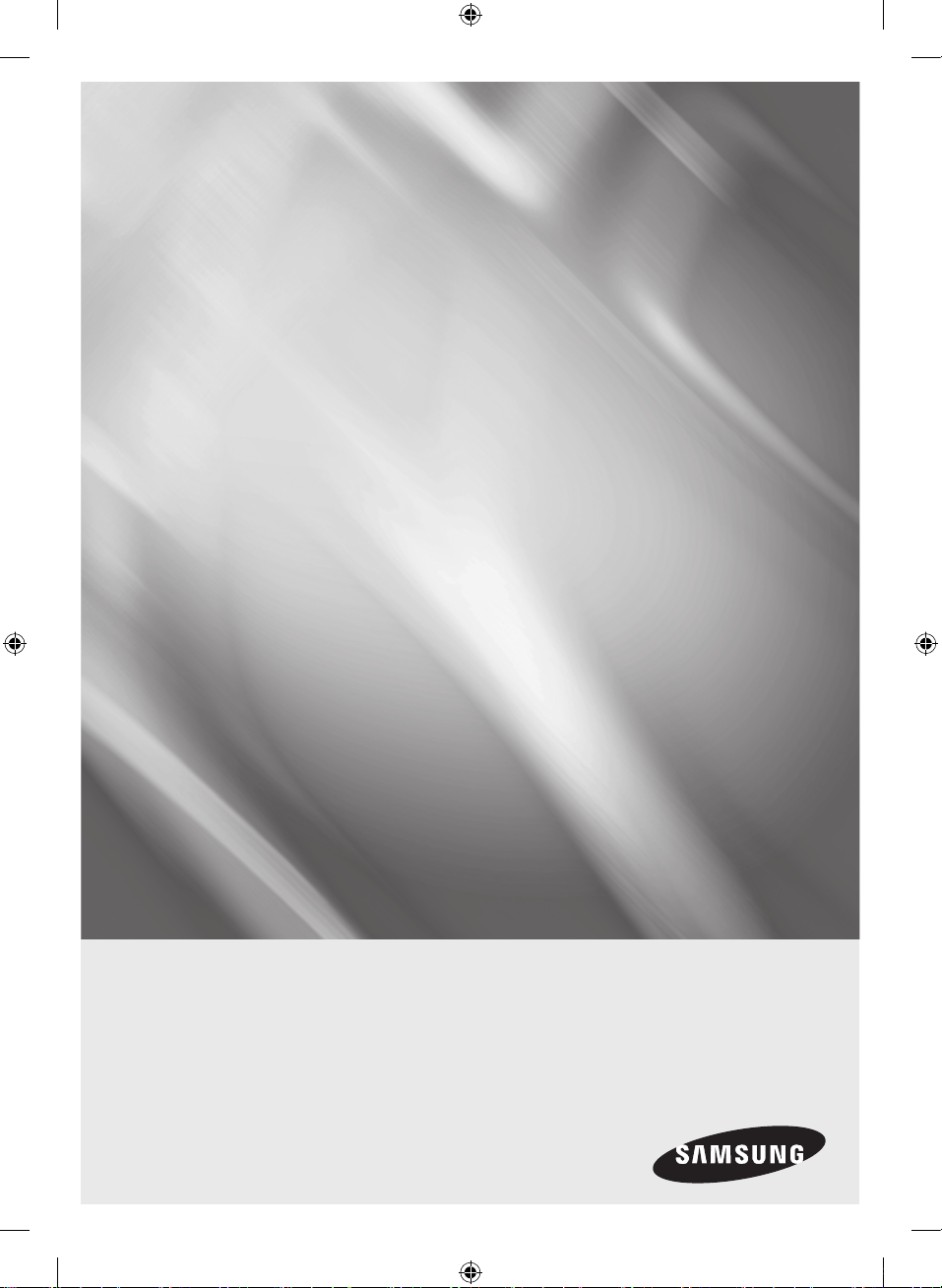
BD-E6500
Проигрыватель дисков Blu-ray™
руководство пользователя
Удивительные возможности
Благодарим Вас за приобретение этого продукта компании Samsung.
Для получения более полного обслуживания зарегистрируйте
свое устройство по адресу:
www.samsung.com/register
02229G-BD-E6500-RU-RUS-SEIN.indd 1 2012-03-26 오후 5:08:02
Page 2
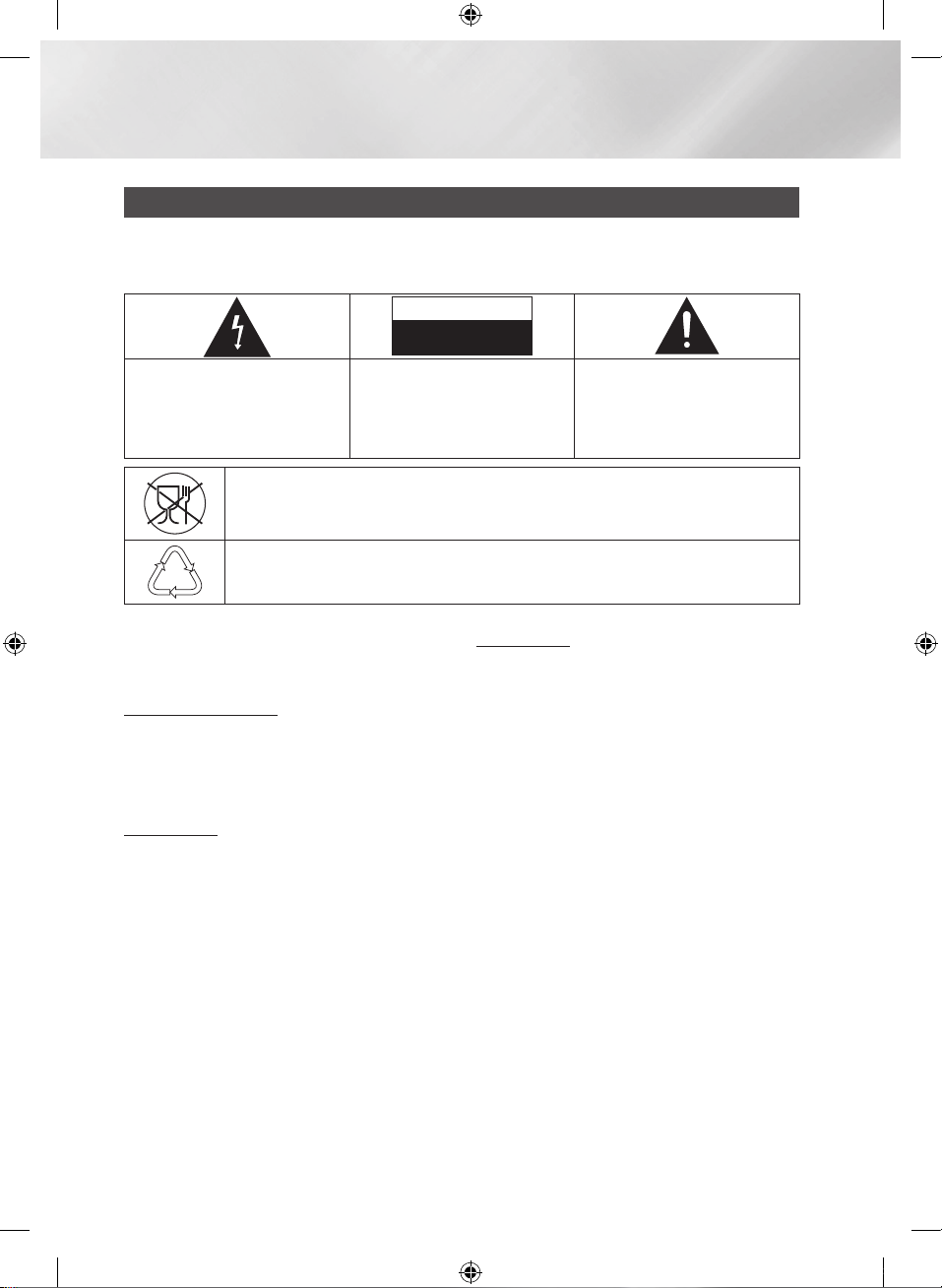
Информация по технике безопасности
Информация по технике безопасности
Предупреждение
ВО ИЗБЕЖАНИЕ ПОРАЖЕНИЯ ЭЛЕКТРИЧЕСКИМ ТОКОМ, НЕ СНИМАЙТЕ КОЖУХ (ИЛИ ЗАДНЮЮ КРЫШКУ).
ВНУТРИ НЕТ ДЕТАЛЕЙ, ОБСЛУЖИВАЕМЫХ ПОЛЬЗОВАТЕЛЕМ.
ДЛЯ ТЕХНИЧЕСКОГО ОБСЛУЖИВАНИЯ ОБРАЩАЙТЕСЬ К КВАЛИФИЦИРОВАННОМУ СПЕЦИАЛИСТУ.
ВНИМАНИЕ
Опасность поражения электрическим
током! Не открывать!
Этот символ указывает, что внутри данного
изделия имеется "опасное напряжение",
которое может привести к поражению
электрическим током или травме.
Символ «не для пищевой продукции» применяется в соответствие с техническим регламентом Таможенного союза «О безопасности
упаковки» 005/2011 и указывает на то, что упаковка данного продукта не предназначена для повторного использования и
подлежит утилизации. Упаковку данного продукта запрещается использовать для хранения пищевой продукции.
Символ «петля Мебиуса» указывает на возможность утилизации упаковки. Символ может быть дополнен обозначением
материала упаковки в виде цифрового и/или буквенного обозначения.
ВНИМАНИЕ: ВО ИЗБЕЖАНИЕ ПОРАЖЕНИЯ
ЭЛЕКТРИЧЕСКИМ ТОКОМ НЕ ОТКРЫВАЙТЕ КРЫШКУ (ИЛИ
ЗАДНЮЮ ПАНЕЛЬ) УСТРОЙСТВА. ВНУТРИ ОТСУТСТВУЮТ
ДЕТАЛИ, ОБСЛУЖИВАНИЕ КОТОРЫХ МОЖЕТ ВЫПОЛНЯТЬ
ПОЛЬЗОВАТЕЛЬ. ОБСЛУЖИВАНИЕ ДОЛЖНО ВЫПОЛНЯТЬСЯ
КВАЛИФИЦИРОВАННЫМИ СПЕЦИАЛИСТАМИ.
Этот символ указывает, что в документации на
изделие имеется важная инструкция.
Не устанавливайте это изделие в ограниченном
пространстве, например, в книжную полку или
аналогичное место.
ПРЕДУПРЕЖДЕНИЕ
Во избежание повреждения, которое может
привести к пожару или поражению электрическим
током не допускайте попадания данного изделия
под дождь или в условия высокой влажности.
ВНИМАНИЕ
В BLU-RAY ПРОИГРЫВАТЕЛЕ ИСПОЛЬЗУЕТСЯ
ЛАЗЕР С НЕВИДИМЫМ ЛУЧОМ, КОТОРЫЙ МОЖЕТ
ПРИВЕСТИ К ОПАСНОМУ ОБЛУЧЕНИЮ, ЕСЛИ
ОН НАПРАВЛЕН НА ЧЕЛОВЕКА. ОБЯЗАТЕЛЬНО
УБЕДИТЕСЬ В ТОМ, ЧТО ВЫ ПРАВИЛЬНО
ПОЛЬЗУЙТЕСЬ BLU-RAY ПРОИГРЫВАТЕЛЕМ В
СООТВЕТСТВИИ С ИНСТРУКЦИЕЙ.
|
2 Русский
ВНИМАНИЕ
В ЭТОМ ИЗДЕЛИИ ИМЕЕТСЯ ЛАЗЕР. ИСПОЛЬЗОВАНИЕ
ОРГАНОВ РЕГУЛИРОВКИ ИЛИ ВЫПОЛНЕНИЕ ПРОЦЕДУР,
НЕ ОПИСАННЫХ В ДАННОЙ
ПРИВЕСТИ К ОПАСНОМУ ОБЛУЧЕНИЮ ЛАЗЕРОМ.
НЕ ОТКРЫВАЙТЕ КРЫШКИ И НЕ ПЫТАЙТЕСЬ
РЕМОНТИРОВАТЬ САМОСТОЯТЕЛЬНО.
ДЛЯ ТЕХНИЧЕСКОГО ОБСЛУЖИВАНИЯ ОБРАЩАЙТЕСЬ
К КВАЛИФИЦИРОВАННОМУ СПЕЦИАЛИСТУ.
Данное изделие удовлетворяет требованиям
положений ЕС, когда для соединения изделия
с другим оборудованием используются
экранированные кабели и разъемы. Для
предотвращения электромагнитных помех работе
другого электронного оборудования, такого, как
радиоприемники и телевизоры, используйте для
соединений экранированные кабели и разъемы.
ИНСТРУКЦИИ, МОЖЕТ
02229G-BD-E6500-RU-RUS-SEIN.indd 2 2012-03-26 오후 5:08:03
Page 3

01 Информация по технике безопасности
ВАЖНЫЕ ЗАМЕЧАНИЯ
Сетевой шнур этого оборудования снабжен
прессованной вилкой, содержащей плавкий
предохранитель. Номинал предохранителя
указан на той поверхности вилки, где
расположены контактные штыри.
Если требуется замена предохранителя, должен
использоваться плавкий предохранитель того же
номинала, соответствующий стандарту BS1362.
Никогда не пользуйтесь вилкой со снятой крышкой
отделения для предохранителя. Если эта крышка
съемная и потребовалась ее замена, она должна
иметь такой же цвет, как цвет предохранителя,
вставляемого в отделение для предохранителя.
Запасные крышки можно приобрести через
дилера, продавшего вам систему.
Если вилка, входящая в комплект поставки, не
подходит к сетевым розеткам, установленным
в вашем доме, или если сетевой шнур слишком
короток для подключения к розетке, вы должны
подобрать соответствующий удлинитель или
проконсультироваться с вашим дилером.
Однако если нет никакой альтернативы, кроме
отрезать вилку, выньте из нее предохранитель,
а затем избавьтесь от вилки с соблюдением
осторожности. Не вставляйте отрезанную вилку
в розетку, так как имеется опасность поражения
электрическим током при прикосновении к
оголенному гибкому проводу.
Чтобы полностью отсоединить изделие от сети
переменного тока, необходимо выдернуть вилку
сетевого шнура из розетки, поэтому к вилке сетевого
шнура доложен быть обеспечен легкий доступ.
На изделие, к которому прилагается данная
инструкция для пользователя, предоставлена
лицензия определенными третьими сторонами,
обладающими определенными правами на
интеллектуальную собственность.
как
ЛАЗЕРНЫЙ ПРОДУКТ КЛАССА 1
Данный проигрыватель компакт-дисков
классифицируется как ЛАЗЕРНЫЙ продукт
КЛАССА 1. Использование элементов управления,
настройки или выполнение процедур, не указанных
в данном руководстве, может привести к опасному
радиоактивному облучению.
ВНИМАНИЕ :
• ПРИ ОТКРЫТИИ СУЩЕСТВУЕТ ОПАСНОСТЬ
ОБЛУЧЕНИЯ ВИДИМЫМ И НЕВИДИМЫМ
ЛАЗЕРОМ КЛАССА 3B. ИЗБЕГАЙТЕ
ВОЗДЕЙСТВИЯ ЛУЧА (IEC 60825-1)
•
В ЭТОМ устройстве ИСПОЛЬЗУЕТСЯ ЛАЗЕР.
ИСПОЛЬЗОВАНИЕ ЭЛЕМЕНТОВ УПРАВЛЕНИЯ,
НАСТРОЙКИ ИЛИ ВЫПОЛНЕНИЕ ПРОЦЕДУР, НЕ
УКАЗАННЫХ В ДАННОМ РУКОВОДСТВЕ, МОЖЕТ
ПРИВЕСТИ К ВОЗНИКНОВЕНИЮ ОПАСНОГО
ЛАЗЕРНОГО ИЗЛУЧЕНИЯ. НЕ СЛЕДУЕТ ОТКРЫВАТЬ
КРЫШКУ И ВЫПОЛНЯТЬ РЕМОНТ САМОСТОЯТЕЛЬНО.
ОБСЛУЖИВАНИЕ ДОЛЖНО ПРОИЗВОДИТЬСЯ
КВАЛИФИЦИРОВАННЫМИ СПЕЦИАЛИСТАМИ.
CLASS LASER PRODUCT
KLASSE 1 LASER PRODUKT
LUOKAN 1 LASER LAITE
KLASS 1 LASER APPARAT
PRODUCTO LБSER CLASE 1
Меры предосторожности
Важные инструкции по безопасности
Внимательно прочитайте следующие инструкции
по эксплуатации перед использованием
устройства. Выполняйте все приведенные ниже
инструкции по технике безопасности.
Сохраните данные инструкции по эксплуатации
для дальнейшего использования.
1. Прочтите данные инструкции.
2. Сохраните эти инструкции.
3.
Обращайте внимание на все предупреждения.
4. Следуйте всем инструкциям.
5. Не используйте данное устройство вблизи
воды.
6. Используйте для чистки только сухую
ткань.
Русский 3
02229G-BD-E6500-RU-RUS-SEIN.indd 3 2012-03-26 오후 5:08:03
|
Page 4

Информация по технике безопасности
7. Не закрывайте вентиляционные отверстия.
Выполняйте установку в соответствии с
инструкциями производителя.
8. Не устанавливайте устройство вблизи
каких-либо источников тепла, таких как
радиаторы, обогреватели, плиты или
другие устройства (включая AV-ресиверы),
выделяющие тепло.
9. Не пренебрегайте безопасностью, которую
обеспечивает полярная вилка или вилка
с заземлением. Полярная вилка имеет два
ножевых контакта, один шире другого.
Вилка с заземлением имеет два ножевых
контакта и штырь заземления. Широкий
ножевой контакт и штырь заземления
предназначены для обеспечения вашей
безопасности. Если прилагаемая вилка не
подходит к розетке, обратитесь к электрику
для замены устаревшей розетки.
10. Не наступайте на кабель питания и не
защемляйте его, особенно рядом с
вилками, электрическими розетками и
местом их прикрепления к устройству.
11. Используйте только принадлежности,
указанные производителем.
12. Используйте устройство
только с тележкой,
подставкой, штативом,
кронштейном и столом,
указанным производителем
или приобретенным
вместе с устройством. При использовании
тележки и при ее передвижении
соблюдайте осторожность, чтобы избежать
травм вследствие опрокидывания.
13. Отключайте данное устройство от
розетки во время гроз или если оно не
используется длительное время.
14. Обслуживание и ремонт должны
выполняться квалифицированными
специалистами. Техобслуживание
необходимо при любом повреждении
устройства, например, при повреждении
кабеля питания или вилки, при попадании
жидкости или предметов внутрь устройства,
при попадании устройства под дождь или
при его сильном увлажнении, сбоях в
работе или падении.
Хранение и обращение с
дисками
• Как следует держать диск
- Наличие на диске отпечатков
пальцев или царапин может
привести к ухудшению качества
звука и изображения или стать причиной
пропусков фрагментов воспроизведения.
- Не прикасайтесь к поверхности диска, на
которой записаны данные.
- Держите диск за края во избежание
появления отпечатков пальцев на
поверхности диска.
- Не наклеивайте на диск бумагу или клейкую
ленту.
• Чистящие диски
- Если на диске имеются отпечатки
пальцев или грязь, очистите его
поверхность с помощью слабого
раствора моющего средства,
разбавленного водой, а затем
протрите мягкой тканью.
- При очистке диска аккуратно протирайте
его в направлении от центра к краям.
• Хранение дисков
`Не подвергайте воздействию прямых
солнечных лучей.
`Храните в хорошо вентилируемом месте.
`Храните диск в чистом защитном чехле в
вертикальном положении.
Меры предосторожности при
использовании
• Не подвергайте это устройство воздействию
воды. Не ставьте на устройство предметы,
заполненные жидкостью, например вазы.
• Для полного отключения питания устройства
следует извлечь вилку из розетки. Поэтому
вилка должна быть всегда доступна.
• Не следует подключать несколько
электроприборов к одной розетке.
Перегрузка может привести к перегреву и
возгоранию.
|
4 Русский
02229G-BD-E6500-RU-RUS-SEIN.indd 4 2012-03-26 오후 5:08:03
Page 5
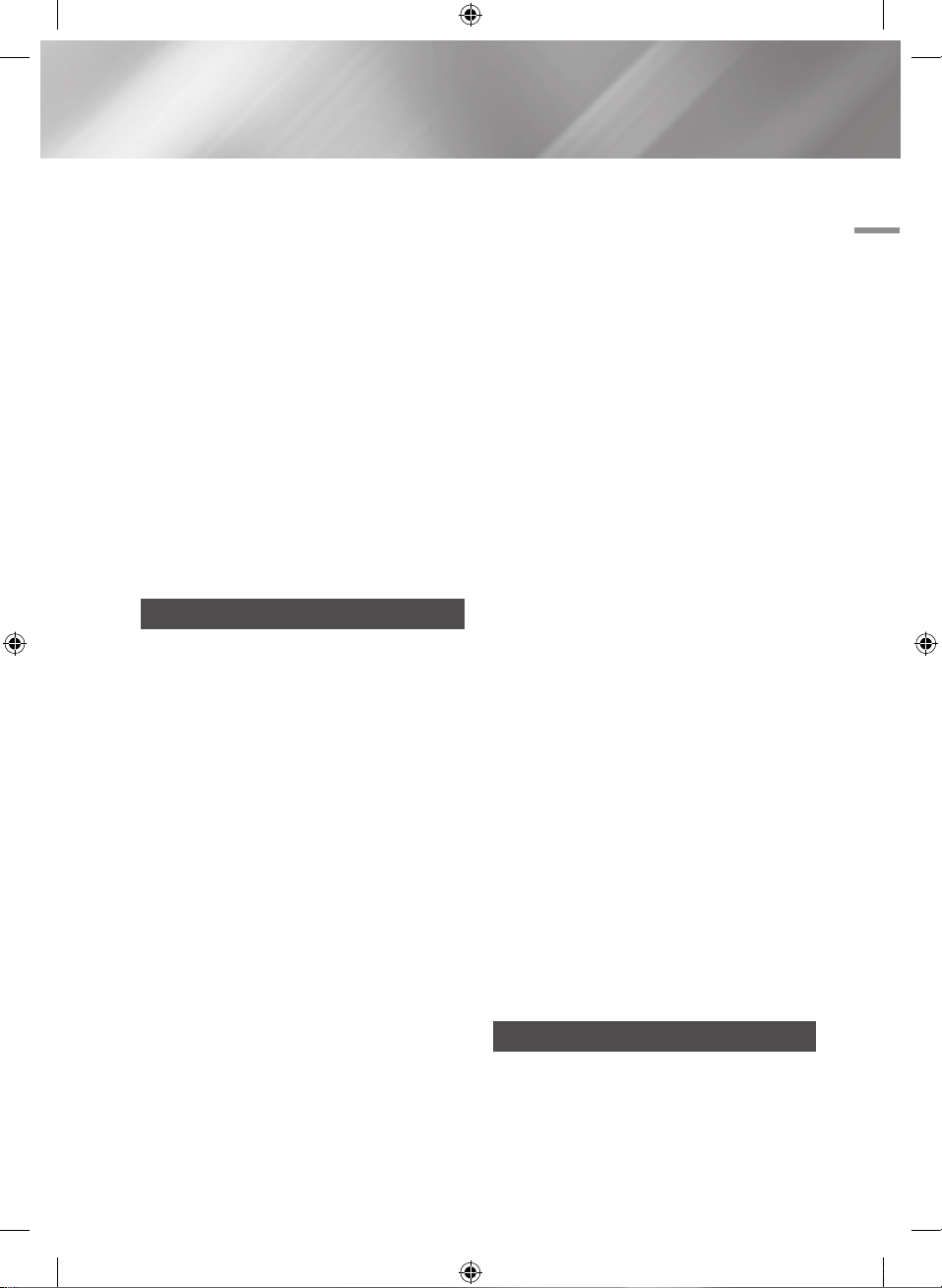
01 Информация по технике безопасности
• Обслуживание корпуса.
- Перед подключением других компонентов к
проигрывателю обязательно выключите их.
- При перемещении проигрывателя из
холодного места сразу в теплое на рабочих
деталях и линзах может образоваться
конденсат, что может привести к сбоям при
воспроизведении дисков. В этом случае
отключите проигрыватель от розетки,
подождите два часа, а затем подключите
кабель питания к розетке. Затем вставьте
диск и повторите попытку воспроизведения.
•
Если слышен необычный шум, идет дым или вы
чувствуете запах гари, немедленно отключите
переключатель питания и отключите кабель
питания от сетевой розетки. Затем обратитесь
в ближайший сервисный центр за получением
технической поддержки. Не используйте
устройство. Использование устройства в таком
состоянии может привести к воспламенению
или поражению электрическим током.
Использование функции 3D
ВАЖНЫЕ СВЕДЕНИЯ ПО ОХРАНЕ ЗДОРОВЬЯ
И БЕЗОПАСНОСТИ ПРИ ПРОСМОТРЕ
3D-ИЗОБРАЖЕНИЙ.
Прежде чем использовать функцию 3D,
прочтите и уясните следующие сведения по
безопасности.
•
Некоторые люди могут испытывать дискомфорт
во время просмотра телевизоров 3D, например
головокружение, тошноту и головные боли.
Если вы почувствуете любой из подобных
симптомов, прекратите просмотр телевизора
3D, снимите очки 3D Active Glasses и
отдохните.
•
Просмотр 3D-изображений в течение
продолжительного времени может привести к
усталости глаз. Если вы почувствуете усталость
глаз, прекратите просмотр 3D телевизора,
снимите очки 3D Active Glasses и отдохните.
• Взрослые должны часто проверять состояние
детей, использующих функцию 3D.
Если они пожалуются на усталость глаз,
головные боли, головокружение или тошноту,
немедленно прекратите просмотр телевизора
3D и дайте детям отдохнуть.
• Не используйте очки 3D Active Glasses не
по назначению (например, как очки для
коррекции зрения, солнечные или защитные
очки и т. д.)
•
Не включайте просмотр с функцией 3D и не
используйте очки 3D Active Glasses, когда
ходите по комнате. Использование функции
3D или очков 3D Active Glasses во время
перемещения по комнате привести к серьезным
травмам вследствие столкновения с различными
предметами, спотыкания и/или падения.
•
Для просмотра 3D-содержимого подключите
3D-устройство (AV-ресивер или телевизор,
поддерживающий функцию 3D) к порту
HDMI OUT проигрывателя с помощью
высокоскоростного кабеля HDMI. Перед
просмотром 3D-содержимого наденьте 3D-очки.
• Проигрыватель выводит трехмерные сигналы
только при использовании кабеля HDMI
через порт HDMI OUT.
• Поскольку разрешение видео в режиме
воспроизведения 3D фиксированное и
соответствует разрешению исходного
трехмерного видео, это разрешение нельзя
изменять по своему усмотрению.
• Некоторые функции, такие как BD Wise или
настройка размера или разрешения экрана,
могут работать неправильно в режиме
воспроизведения 3D.
•
Для правильного воспроизведения
трехмерного сигнала необходимо
использовать высокоскоростной кабель HDMI.
• При просмотре 3D-изображений следует
находиться от телевизора на расстоянии, в
три и более раза превышающем ширину его
экрана. Например, от экрана шириной 1,25 м
следует находиться на расстоянии 3,5 м.
• Для получения наилучших 3D-изображений
следует установить экран, на котором
воспроизводится 3D-видео, на уровне глаз.
• Если проигрыватель подключен к каким-либо
трехмерным устройствам, трехмерный эффект
может работать неправильно.
• Данный проигрыватель не поддерживает
преобразование содержимого в формате 2D
в формат 3D.
• “Blu-ray 3D” и логотип “Blu-ray 3D” являются
товарными знаками Blu-ray Disc Association.
Авторское право
© Samsung Electronics Co.,Ltd., 2012
Все права защищены. Никакая часть настоящего
руководства не может быть воспроизведена или
скопирована без предварительного письменного
согласия компании Samsung Electronics Co.,Ltd.
Русский 5
|
02229G-BD-E6500-RU-RUS-SEIN.indd 5 2012-03-26 오후 5:08:03
Page 6

Содержание
ИНФОРМАЦИЯ ПО ТЕХНИКЕ
БЕЗОПАСНОСТИ
2 Предупреждение
3 Меры предосторожности
3 Важные инструкции по безопасности
4 Хранение и обращение с дисками
4 Меры предосторожности при
использовании
5 Использование функции 3D
5 Авторское право
НАЧАЛО РАБОТЫ
8 Совместимость дисков и форматов
8
8 Типы невоспроизводимых дисков
9 Региональный код
9 Логотипы воспроизводимых
10 Поддерживаемые форматы
12 Принадлежности
13 Передняя панель
13 Задняя панель
14 Пульт дистанционного управления
14 Знакомство с пультом дистанционного
15 Настройка пульта дистанционного
Типы воспроизводимых дисков и содержимого
проигрывателем дисков
управления
управления для управления телевизором
ПОДКЛЮЧЕНИЯ
16 Подключение к телевизору
17 Подключение к аудиосистеме
17 Метод 1 Подключение к AV-ресиверу с
17 Метод 2
18 Подключение к внешним устройствам
19
19 Проводная сеть
19 Беспроводная сеть
|
поддержкой HDMI
Подключение к AVресиверу с функцией Dolby Digital или
декодирования DTS
Подключение к сетевому маршрутизатору
6 Русский
НАСТРОЙКА
20 Начальная настройка
20 Начальный экран
21 Вход HDMI
21 Доступ к экрану “Настройки”
21
22 Функции меню “Настройки”
27 Сеть и Интернет
27 Настройка сетевого соединения
29 Прямое подключение Wi-Fi
30 Прогр. AP
31 Настройки AllShare
31 Обновление ПО
31 По сети
32 По USB
32 С диска
32 С загр. файла
33 Обновление в реж. ожидан.
Кнопки пульта дистанционного управления,
используемые для меню “Настройки”
ФУНКЦИЯ MEDIA PLAY
34
Воспроизведение коммерческих видео-дисков
34 Экран воспроизведения AllShare
34
34 Краткие сведения об экране
34
35 Воспроизведение коммерческих
35 Элементы управления экрана “Музыка”
36 Воспроизведение диска с содержимым,
36
36
37
37 Управление воспроизведением
Доступ к экрану воспроизведения AllShare
воспроизведения AllShare
Воспроизведение файлов на устройстве USB
или мобильном телефоне с поддержкой USB
аудио-дисков
записанным пользователем
Использование сетевой функции AllShare
Загрузка программного обеспечения AllShare
Воспроизведение содержимого,
сохраненного на компьютере или устройстве
DLNA, на проигрывателе дисков Blu-ray
содержимого, сохраненного на
компьютере, с помощью смартфона
02229G-BD-E6500-RU-RUS-SEIN.indd 6 2012-03-26 오후 5:08:04
Page 7

Содержание
38 Управление воспроизведением видео
38 Кнопки пульта дистанционного
управления, используемые для
воспроизведения видео
38 Использование меню “Сервис”
40 Управление воспроизведением
музыки
40 Кнопки пульта дистанционного
управления, используемые для
воспроизведения музыки
40 Использование меню “Сервис”
40 Повтор воспроизведения дорожек на
аудио компакт-диске
40 Воспроизведение дорожек на аудио
компакт-диске в случайном порядке
41 Создание списка воспроизведения
компакт-диска
41 Копирование
42 Воспроизведение фотографий
42 Использование меню “Сервис”
42 Использование меню “Сервис” при
выделении файла
СЕТЕВЫЕ СЛУЖБЫ
45 Использование службы Smart Hub
45 Общий обзор службы Smart Hub
46 Использование веб-браузера
47 Служба BD-LIVE™
ПРИЛОЖЕНИЕ
48 Уведомление о соответствии стандарту
и совместимости
49 Защита авторских прав
49 Отказ от обязательств в отношении
сетевых служб
50 Лицензия
52 Дополнительная информация
52 Примечание.
54 Разрешение в соответствии с типом
содержимого
55 Выбор цифрового выхода
56 Устранение неполадок
58 Ремонт
58 Технические характеристики
Русский 7
02229G-BD-E6500-RU-RUS-SEIN.indd 7 2012-03-26 오후 5:08:05
|
Page 8
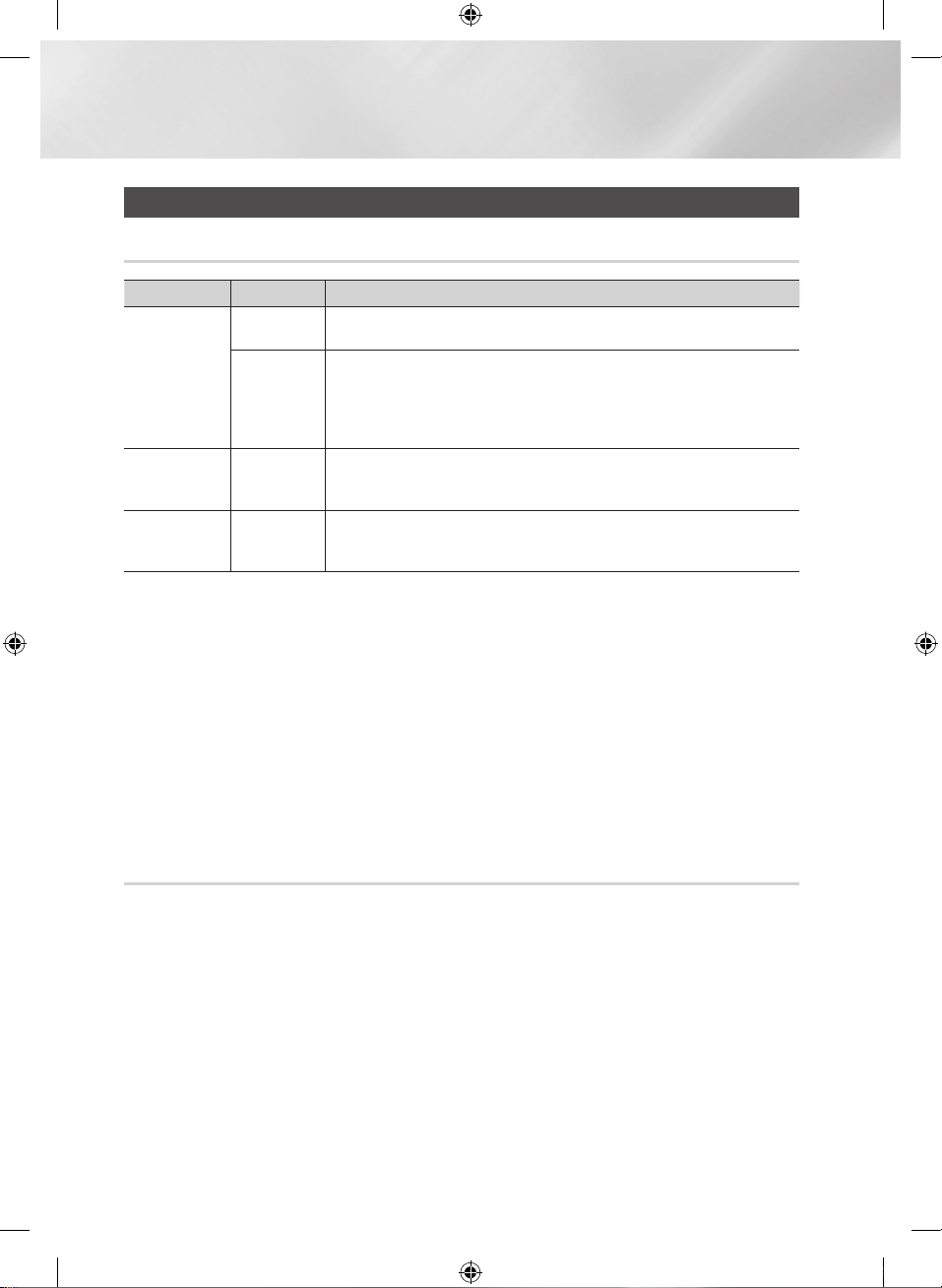
Начало работы
Начало работы
Совместимость дисков и форматов
Типы воспроизводимых дисков и содержимого
Носитель Тип диска Сведения
Диск Blu-ray
Диск 3D Blu-ray
ВИДЕО
МУЗЫКА
ФОТОГРАФИИ
| ПРИМЕЧАНИЕ |
\Проигрыватель может не поддерживать воспроизведение определенных дисков CD-RW/-R и DVD-R из-за типа диска или условий
записи
\Если диск DVD-RW/-R записан в видеоформате DVD неправильно, он не будет воспроизводиться.
\Проигрыватель не будет воспроизводить содержимое, записанное на диск DVD-R при скорости передачи превышающей 10 Мбит/с.
\Проигрыватель не будет воспроизводить содержимое, записанное на диск BD-R или устройство USB при скорости передачи
превышающей 25 Мбит/с.
\Воспроизведение может быть невозможно при использовании определенных типов дисков, а также при использовании таких
функций, как изменение ракурса или настройка форматного соотношения. Сведения о диске указаны на коробке диска. Обращайтесь
к ним при необходимости.
\При воспроизведении дисков BD-J загрузка может занять больше времени, чем при воспроизведении обычных дисков, или же
могут выполняться медленнее некоторые функции.
DVD-VIDEO
DVD-RW
DVD-R
DVD+RW
DVD+R
CD-RW/-R,
DVD-RW/-R,
BD-RE/-R
CD-RW/-R,
DVD-RW/-R,
BD-RE/-R
Диск BD-ROM или BD-RE/-R, записанный в формате BD-RE.
DVD-VIDEO, записанный DVD+RW/DVD-RW(V)/DVD-R/+R, которые были записаны и
закрыты, или носитель USB с содержимым DivX, MKV, MP4.
Музыка, записанная на CD-RW/-R, DVD-RW/-R, BD-RE/-R, или носитель USB с
содержимым MP3 или WMA.
Фотографии, записанные на CD-RW/-R, DVD-RW/-R, BD-RE/-R, или носитель USB с
содержимым JPEG.
Типы невоспроизводимых дисков
• HD DVD
• DVD-ROM/PD/
MV и т. д.
|
8 Русский
02229G-BD-E6500-RU-RUS-SEIN.indd 8 2012-03-26 오후 5:08:05
• DVD-RAM
• Super Audio CD
(кроме слоя CD)
• DVD-RW (режим VR)
• CVD/CD-ROM/CDV/
CD-G/CD-I/LD
(CD-G воспроизводится
только аудио без
графики)
• DVD-R 3,9 ГБ для
авторских записей.
Page 9
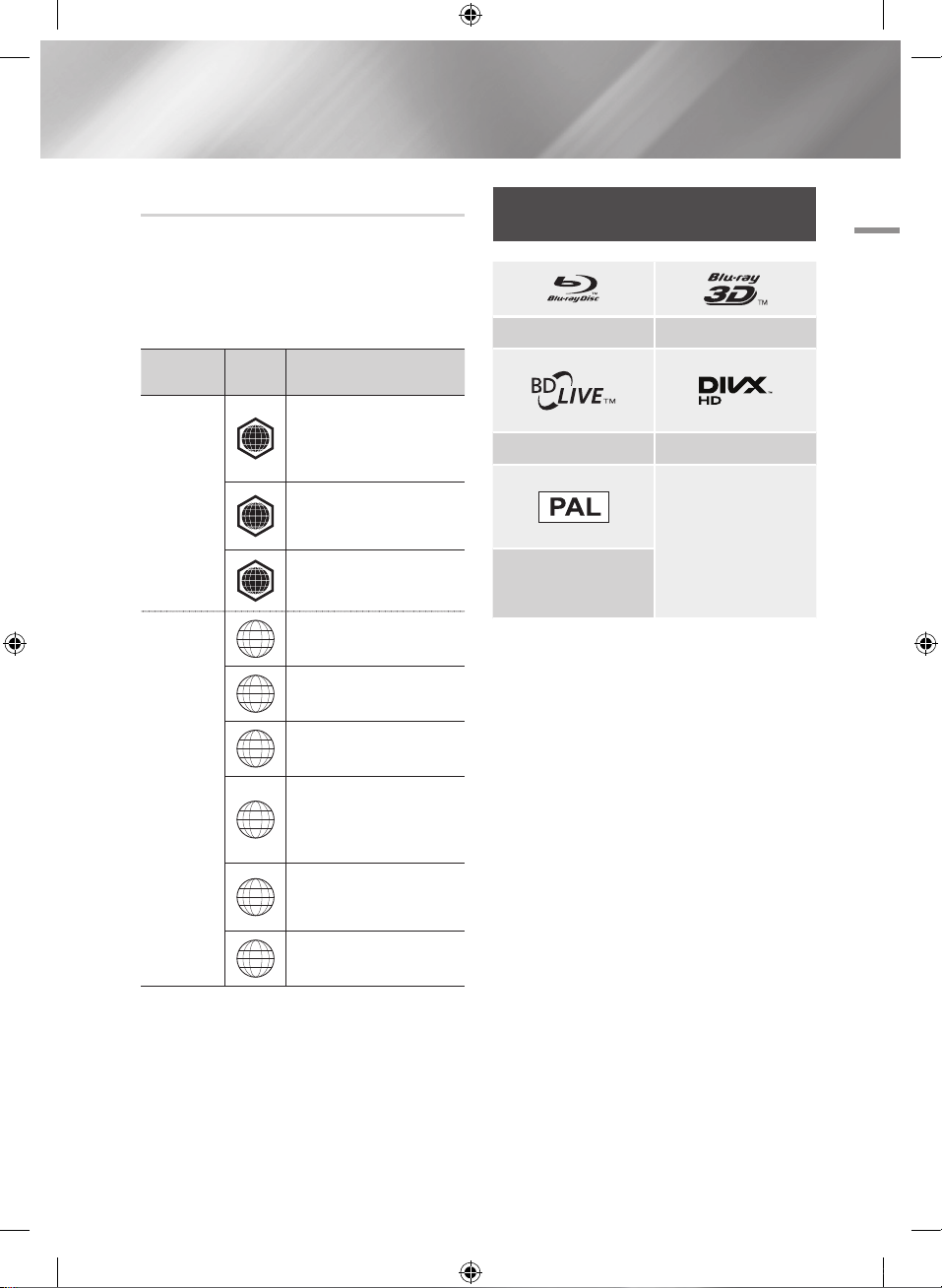
02 Начало работы
Региональный код
Как проигрыватели, так и диски кодируются по
регионам. Чтобы диск мог воспроизводиться,
эти коды должны совпадать. Если коды не
совпадают, диск воспроизводиться не будет.
Код региона данного проигрывателя указан на
его задней панели.
Тип диска
Диск Blu-ray
Региональный
код
A
B
C
1
Регион
Северная Америка, Центральная
Америка, Южная Америка, Корея,
Япония, Тайвань, Гонконг и Юговосточная Азия.
Европа, Гренландия, территории
Франции, Ближний Восток, Африка,
Австралия и Новая Зеландия.
Индия, Китай, Россия, Центральная
и Южная Азия.
США, территории США и Канада
Логотипы воспроизводимых
проигрывателем дисков
Диск Blu-ray Диск 3D Blu-ray
BD-LIVE DivX
Система вещания PAL, принятая
в Великобритании, Франции,
Германии и т.д.
DVD-VIDEO
Европа, Япония, Ближний Восток,
2
Египет, Южная Африка, Гренландия
Тайвань, Корея, Филиппины,
3
Индонезия, Гонконг
Мексика, Южная Америка,
Центральная Америка, Австралия,
4
Новая Зеландия, Тихоокеанские
острова, район Карибского моря
Россия, Восточная Европа, Индия,
большинство стран Африки,
5
Северная Корея, Монголия
Китай
6
Русский 9
|
02229G-BD-E6500-RU-RUS-SEIN.indd 9 2012-03-26 오후 5:08:06
Page 10
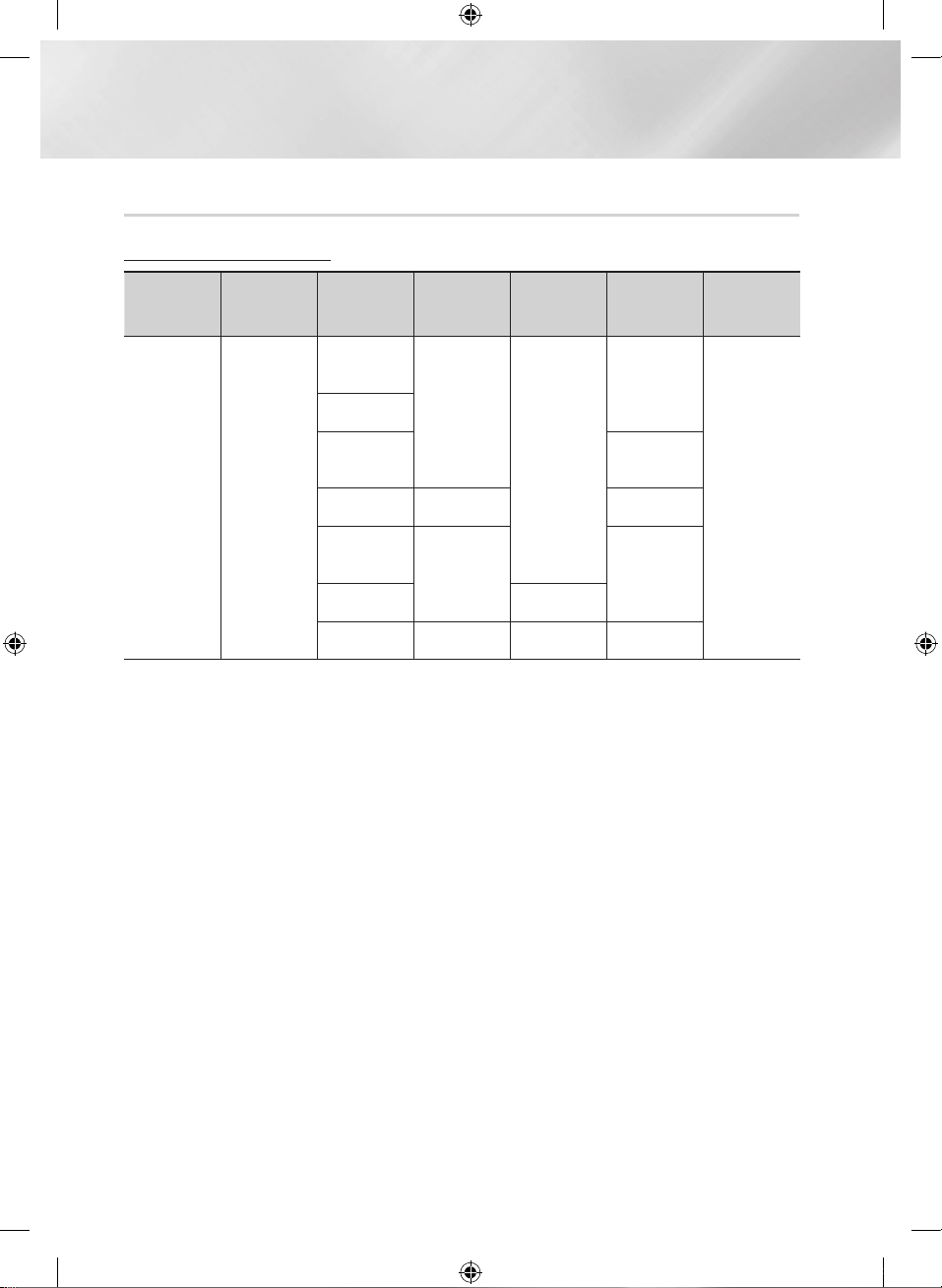
Начало работы
Поддерживаемые форматы
Поддержка видеофайлов
Расширение
файла
*.avi
*.mkv
*.asf
*.wmv
*.mp4
*.3gp
*.vro
*.mpg
*.mpeg
*.ts
*.tp
*.trp
`Ограничения
- Даже если файл закодирован с использованием указанного выше поддерживаемого кодека, он
может не воспроизводиться, если есть дефекты в его содержимом.
- Нормальное воспроизведение не гарантируется, если информация в контейнере неверна или
файл поврежден.
- Воспроизведение может прерываться, если у файлов значения скорости передачи/частоты кадров
превышают стандартные.
- Функция пропуска недоступна, если повреждена таблица индексов файла.
- При удаленном воспроизведении файла с помощью сетевого соединения, возможны прерывания.
Это зависит от скорости соединения.
- Некоторые устройства USB/цифровые камеры могут быть несовместимы с проигрывателем.
`Видеодекодер
- Поддерживает форматы до H.264 Level 4.1
- Не поддерживается GMC 2 или выше
`Аудиодекодер
- Поддерживаются форматы WMA 7, 8, 9 и STD
- Не поддерживается многоканальный формат WMA 9 PRO или аудио без потерь, если количество
каналов превышает 2.
- Не поддерживается формат WMA с частотой дискретизации 22050Гц моно.
Контейнер Видеокодек Разрешение
DivX 3.11/4.x/
5.x/6.1
AVI
MKV
ASF
MP4
3GP
VRO
VOB
PS
TS
MPEG4 SP/ASP
H.264 BP/
MP/HP
H.263 720 x 480
Window Media
Video v9
MPEG2
MPEG1 352 x 288
1920 x 1080
1920 x 1080
Частота кадров
(кадр/с)
6~30
24/25/30
24/25/3 20
Скорость
передачи
(Мбит/с)
20
25
10
25
Аудиокодек
Dolby Digital
LPCM
AAC
HE-AAC
WMA
DD+
MP3
DTS
|
10 Русский
02229G-BD-E6500-RU-RUS-SEIN.indd 10 2012-03-26 오후 5:08:06
Page 11
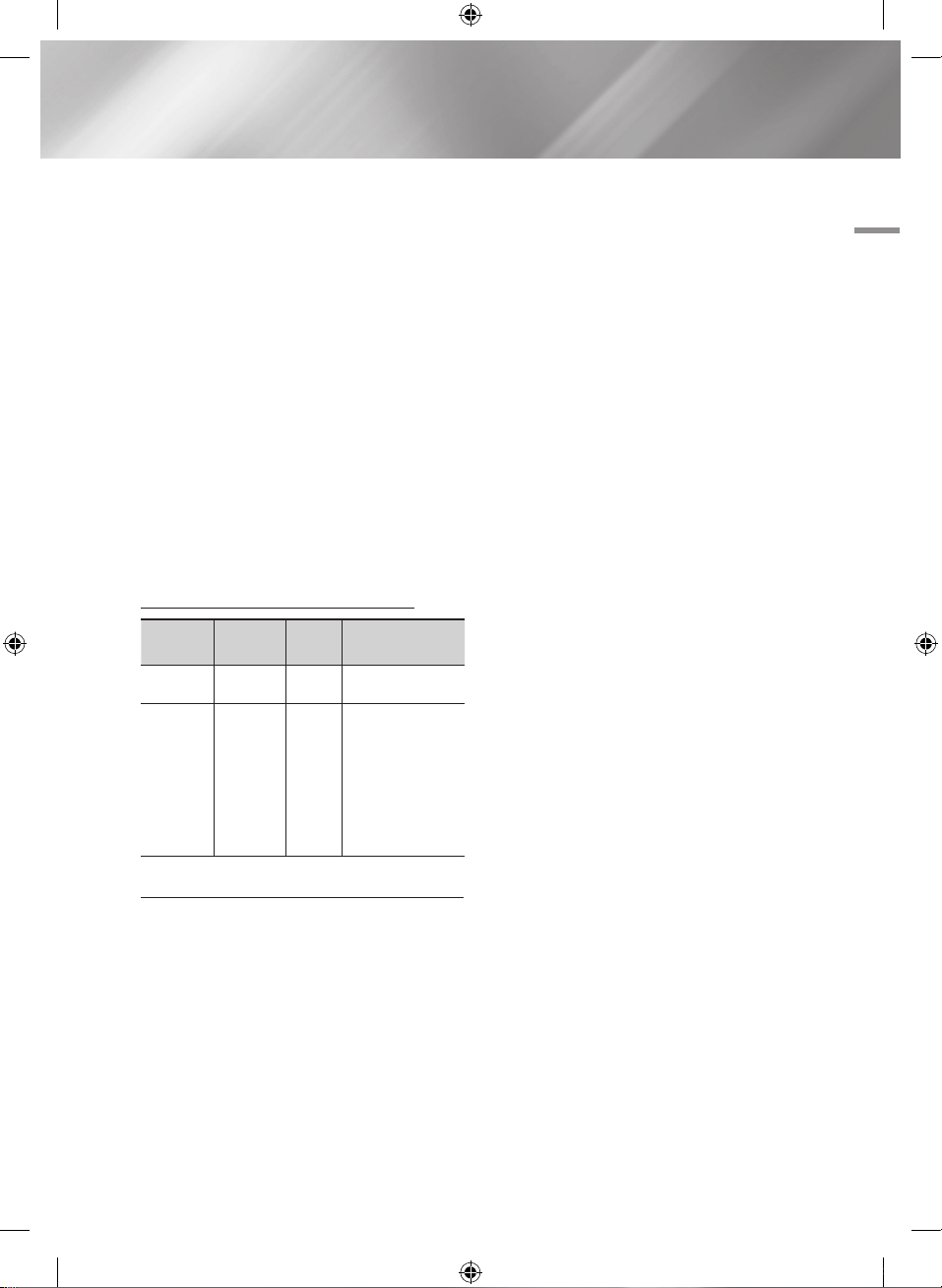
02 Начало работы
`Комментарии
- MPEG4: поддерживает форматы до GMC
•
• Не отключайте устройство USB во время
1-Warping Point.
- H.264: поддерживает форматы до BP/MP/HP
• Чем больше разрешение изображения, тем
Level 4.1.
- H.263: поддерживает форматы до Profile3 с
ограничением разрешения до SD.
• На данном проигрывателе нельзя
- WMV: поддерживает форматы V9, VC1 SP/
MP/AP L3.
- MPEG1: не поддерживает формат D-picture.
- MPEG2: поддерживает форматы до Hight
Profile High Level.
Ğ
Поддерживаемые форматы файлов
• Данный проигрыватель поддерживает только
• Данный проигрыватель поддерживает только
субтитров DivX
*.ttxt, *.smi, *.srt, *.sub, *.txt
•
| ПРИМЕЧАНИЕ |
\Некоторые диски в формате DivX, MKV и MP4 воспроизвести не
получится. Это зависит от разрешения видео и частоты кадров.
• Если некоторые устройства потребляют
Поддержка музыкальных файлов
Расширение
файла
*.mp3
*.wma
Контейнер
MP3
WMA
Аудиокодек
MP3 -
Частота дискретизации
*
(в кГц) – 8, 11, 16,
22, 32, 44.1, 48
* Скорость передачи
WMA
битов – все скорости
передачи битов в
диапазоне от 5 до
384 Кбит/с
Диапазон
поддержки
• Если воспроизведение с жесткого диска USB
•
• Компания SAMSUNG не несет
Примечания относительно соединения USB
•
Проигрыватель поддерживает возможность
подключения носителя USB, проигрывателей MP3,
цифровых камер и устройств чтения карт USB.
• Некоторые устройства USB/цифровые камеры
могут быть несовместимы с проигрывателем.
• Проигрыватель поддерживает файловые
системы FAT16, FAT32 и NTFS.
•
Подключайте устройства USB непосредственно
к порту USB проигрывателя. Подключение через
кабель USB может вызвать проблемы совместимости.
• В случае вставки нескольких запоминающих
устройств в устройство чтения карт оно
может работать неправильно.
• Проигрыватель не поддерживает сжатые,
Проигрыватель не поддерживает протокол PTP.
процесса загрузки.
больше времени требуется для его
отображения на экране.
воспроизводить файлы MP3 с технологией
DRM (Digital Rights Management), которые
были загружены с платных сайтов.
видео с частотой кадров менее 30 кадр/с.
устройства USB Mass Storage Class (MSC),
такие как флэш-диски и жесткие диски USB.
(Концентратор не поддерживается.)
Определенные жесткие диски USB, устройства
чтения карт памяти с несколькими гнездами
и флеш-диски могут быть несовместимы с
данным проигрывателем.
слишком много электроэнергии, они могут
быть ограничены устройством защиты цепи.
прерывается, обеспечьте дополнительную
мощность посредством подключения
жесткого диска к розетке.
Если проблему не удалось устранить, обратитесь
к производителю жесткого диска USB.
Следует выполнять безопасное отключение
накопителя USB (с помощью функции
“Безопасное извлечение USB” во избежание
повреждения памяти устройства USB).
Нажмите кнопку HOME для перехода к
начальному экрану, затем нажмите ЖЕЛТУЮ
кнопку (C) и выберите v.
ответственности за любые повреждения
файлов или потерю данных.
разреженные файлы и файл с шифрованием
системы NTFS.
- Перед отключением устройства USB
используйте функцию безопасного
извлечения USB.
- Если не использовать функцию безопасного
извлечения USB, данные на устройстве
USB могут быть повреждены или потеряны.
- Можно устранить неисправность или
отформатировать устройство USB с
помощью настольного компьютера. (только
ОС MS-Windows)
Русский 11
|
02229G-BD-E6500-RU-RUS-SEIN.indd 11 2012-03-26 오후 5:08:06
Page 12
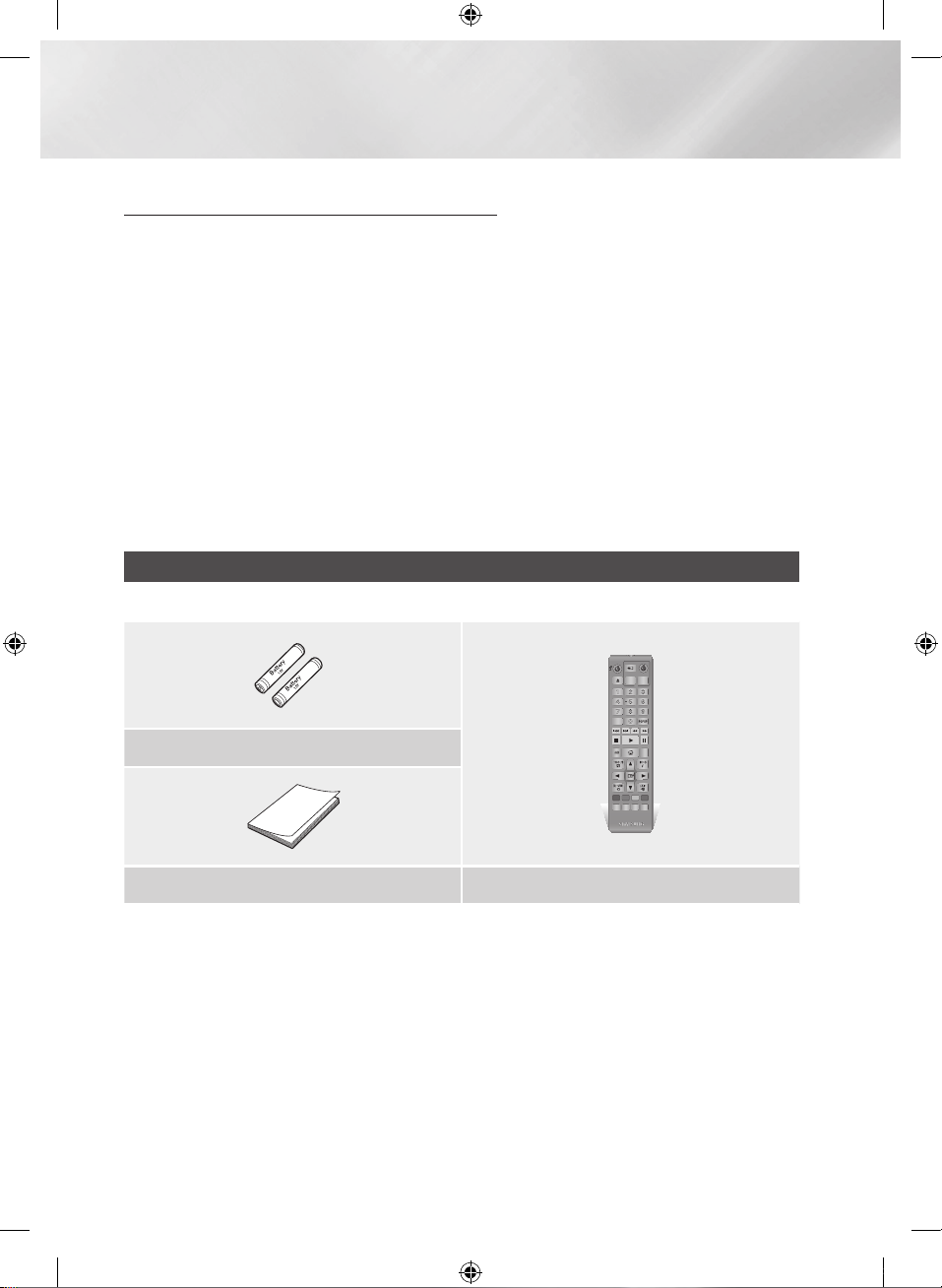
Начало работы
AVCHD (Advanced Video Codec High Definition)
• На данном проигрывателе могут воспроизводиться диски в формате AVCHD. Диски такого
формата, как правило, используются и записываются с помощью видеокамер.
• Формат AVCHD – это формат высокого разрешения для цифровых видеокамер.
• Формат сжатия файлов изображений MPEG-4 AVC/H.264 является более эффективным по
сравнению с обычным форматом сжатия.
• В некоторых дисках AVCHD используется формат “x.v.Color”. На данном проигрывателе могут
воспроизводиться диски AVCHD в формате “x.v.Color”.
• “x.v.Color” является товарным знаком корпорации Sony.
• “AVCHD” и логотип AVCHD являются товарными знаками Matsushita Electronic Industrial Co., Ltd. и
корпорации Sony.
| ПРИМЕЧАНИЕ |
\Некоторые диски AVCHD могут не воспроизводиться из-за условий записи.
Сессия диска формата AVCHD должна быть завершена.
\Формат “x.v.Color” позволяет отображать большую палитру цветов, чем обычный диск DVD, записанный с помощью видеокамеры.
Принадлежности
Проверьте наличие входящих в комплект принадлежностей, перечисленных ниже.
SOURCE
VOL VOL
– +
VOL
+
VOL
–
TV
1
2
3
4
6
7
8
9
DISC MENU TITLE MENU
POPUP
0
HOME REPEATSMART
Батареи для пульта дистанционного управления (размер AAA)
HOME
HUB
RETURN
A B C D
BONUS5AUDIO
VIEW
PANDORA
PANDORA
INFOTOOLS
EXIT
SUBTITLEHDMI IN
DIGITAL
SUBTITLE
INPUT
DIGITAL
SUBTITLE
INPUT
Руководство пользователя Пульт дистанционного управления
|
12 Русский
02229G-BD-E6500-RU-RUS-SEIN.indd 12 2012-03-26 오후 5:08:06
Page 13
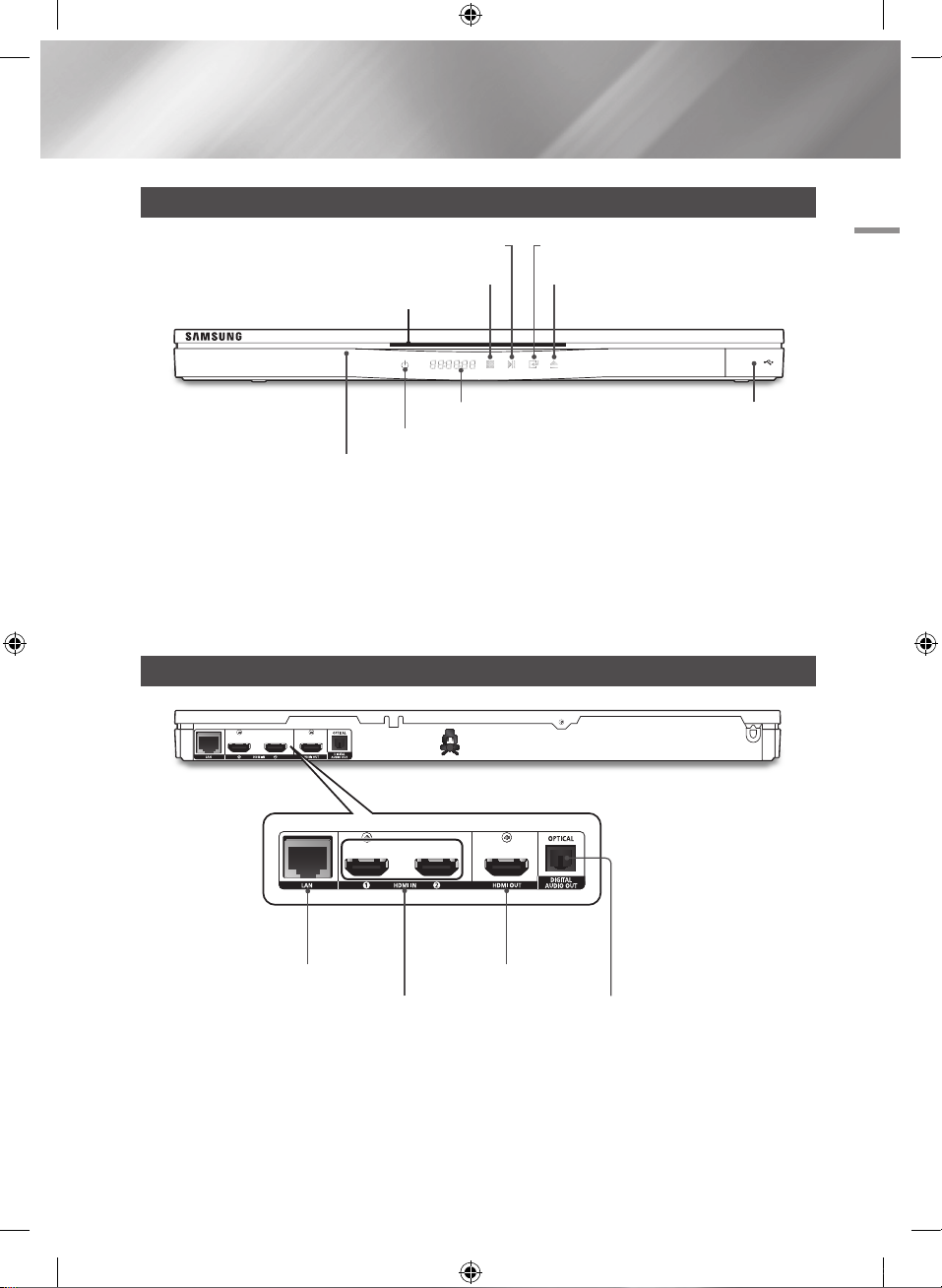
02 Начало работы
Передняя панель
КНОПКА ВОСПРОИЗВЕДЕНИЯ/ПАУЗЫ
КНОПКА ОСТАНОВКИ КНОПКА ИЗВЛЕЧЕНИЯ
СЛОТ ДЛЯ ДИСКА
ДИСПЛЕЙ USB-ХОСТ
КНОПКА ПИТАНИЯ
ДАТЧИК ПРИЕМА СИГНАЛА ПУЛЬТА
ДИСТАНЦИОННОГО УПРАВЛЕНИЯ
| ПРИМЕЧАНИЕ |
\Для обновления программного обеспечения проигрывателя с помощью гнезда хоста USB необходимо использовать карту памяти
USB.
\При отображении меню диска Blu-ray возможно не удастся начать воспроизведение фильма нажатием кнопки воспроизведения
на самом проигрывателе или пульте дистанционного управления. Для воспроизведения фильма в меню диска следует выбрать
“Воспроизведение фильма” или “Пуск” и нажать кнопку v.
КНОПКА ВВОДА
Задняя панель
LAN HDMI OUT
HDMI IN DIGITAL AUDIO OUT
Русский 13
02229G-BD-E6500-RU-RUS-SEIN.indd 13 2012-03-26 오후 5:08:07
|
Page 14
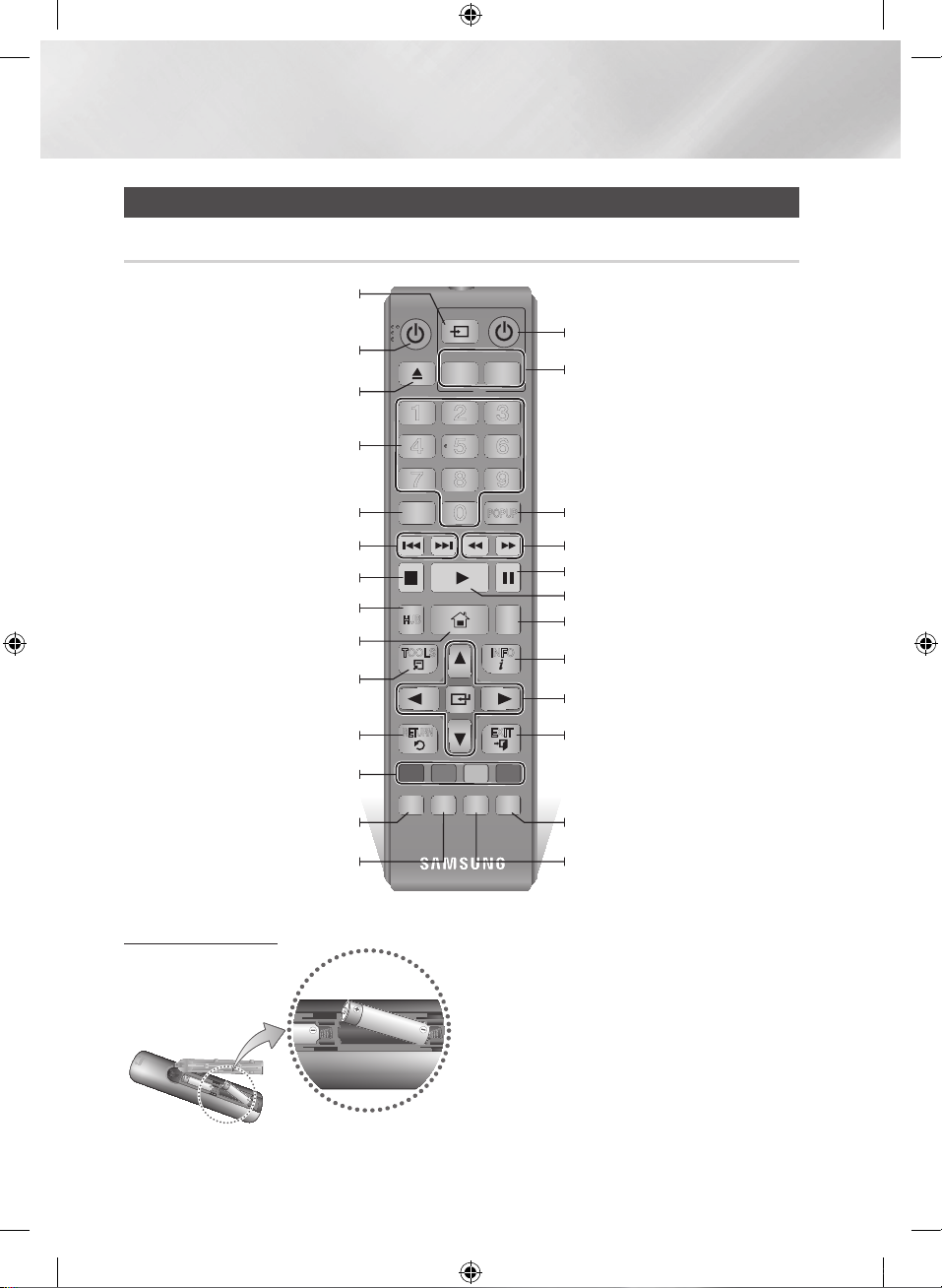
Начало работы
Пульт дистанционного управления
Знакомство с пультом дистанционного управления
После завершения установки можно установить
источник входного сигнала на телевизоре.
Включение и выключение проигрывателя.
Нажмите для извлечения диска.
Используйте цифровые кнопки для
Используйте эту кнопку для открытия меню диска.
Используйте эти кнопки для перехода
Нажмите эту кнопку для остановки диска.
Нажмите для использования Smart Hub.
Нажмите эту кнопку для использования
настройки параметров.
назад или вперед.
Переход к главному меню.
меню “Сервис”.
Возврат к предыдущему меню.
SOURCE
VOL VOL
– +
VOL
+
VOL
TV
1
2
4
7
8
DISC MENU TITLE MENU
HOME
HUB
RETURN
POPUP
0
HOME REPEATSMART
INFOTOOLS
EXIT
Включение и выключение телевизора.
–
Регулировка громкости телевизора.
3
6
9
Используется для открытия
всплывающего меню/меню заголовков.
Нажмите эту кнопку для поиска назад или вперед.
Нажмите, чтобы приостановить воспроизведение диска.
Нажмите эту кнопку для воспроизведения диска.
Нажмите для использования функции
повтора.
Используйте эту кнопку для отображения
информации о воспроизведении.
Используйте эту кнопку для выбора элементов
меню и изменения значений параметров.
Используется для выхода из меню.
Эти кнопки используются для выбора
элементов меню проигрывателя, а также
Нажмите для использования функции
Используйте эту кнопку для получения доступа
функций дисков Blu-ray.
Bonusview.
к различным функциям звука на диске.
Установка батарей
A B C D
BONUS5AUDIO
VIEW
PANDORA
DIGITAL
PANDORA
DIGITAL
SUBTITLE HDMI IN
SUBTITLE
INPUT
SUBTITLE
INPUT
Нажмите, чтобы изменить входной сигнал
HDMI.
Нажмите эту кнопку для изменения языка
субтитров диска Blu-ray/DVD.
| ПРИМЕЧАНИЕ |
\Если пульт дистанционного управления работает
ненадлежащим образом, выполните следующие действия.
- Проверьте полярность батарей +/–.
- Проверьте, не разряжены ли батареи.
- Проверьте, нет ли препятствий на пути сигнала датчика
пульта дистанционного управления.
-
Проверьте, нет ли рядом источника флуоресцентного освещения.
| ВНИМАНИЕ! |
\Утилизация использованных батарей должна выполняться в
соответствии с местными экологическими предписаниями. Не
выбрасывайте батареи в корзину с бытовыми отходами.
|
14 Русский
02229G-BD-E6500-RU-RUS-SEIN.indd 14 2012-03-26 오후 5:08:07
Page 15
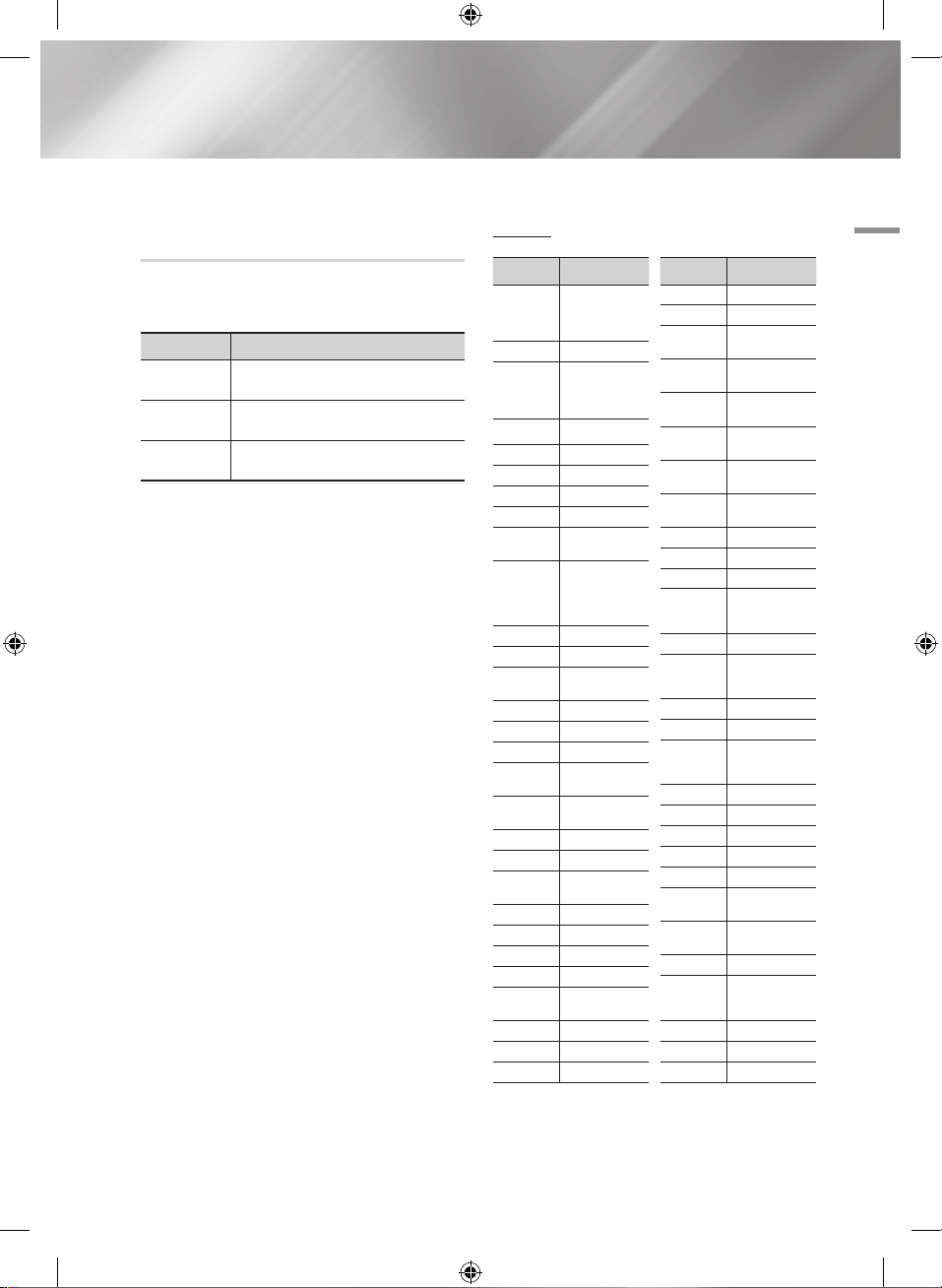
02 Начало работы
Настройка пульта дистанционного
управления для управления
телевизором
С помощью пульта дистанционного управления
можно управлять некоторыми функциями
телевизора.
Кнопка Функция
TV POWER
TV SOURCE
TV VOL (+/–)
Используется для включения и выключения
телевизора.
Используется для выбора внешнего
источника, подключенного к телевизору.
Используется для регулировки громкости
телевизора.
| ПРИМЕЧАНИЕ. |
\Указанные выше функции могут работать не на всех
телевизорах. При возникновении проблем используйте пульт
дистанционного управления телевизора.
Чтобы определить совместимость телевизора,
выполните следующие действия.
1. Включите телевизор.
2. Направьте пульт дистанционного
управления на телевизор.
3. Нажмите и удерживайте кнопку TV
POWER, затем введите двузначный код,
соответствующий марке телевизора из
приведенной справа таблицы, нажав
соответствующие цифровые кнопки.
Если телевизор совместим с пультом
дистанционного управления, он
выключится.
Теперь пульт дистанционного управления
запрограммирован для управления
телевизором.
| ПРИМЕЧАНИЕ. |
\Если для вашей марки телевизора указано несколько кодов,
пробуйте каждый из них, пока не обнаружите действующий
код.
\После замены батарей в пульте дистанционного управления
необходимо установить код марки повторно.
КОДЫ УПРАВЛЕНИЯ ТВ CONTROL
CODES
Торговая марка
SAMSUNG
AIWA TV POWER+82
ANAM
BANG &
OLUFSEN
BLAUPUNKT TV POWER+71
BRANDT TV POWER+73
BRIONVEGA TV POWER+57
CGE TV POWER+52
CONTINENTAL
EDISON
DAEWOO
EMERSON TV POWER+64
FERGUSON TV POWER+73
FINLUX
FORMENTI TV POWER+57
FUJITSU TV POWER+84
GRADIENTE TV POWER+70
GRUNDIG
HITACHI
IMPERIAL TV POWER+52
JVC TV POWER+61, +79
LG
LOEWE TV POWER+06, +69
LOEWE OPTA TV POWER+06, +57
MAGNAVOX TV POWER+40
METZ TV POWER+57
MITSUBISHI
MIVAR TV POWER+52, +77
NEC TV POWER+83
NEWSAN TV POWER+68
Код
TV POWER+01, +02,
+03, +04, +05, +06,
+07, +08, +09
TV POWER+10, +11,
+12, +13, +14, +15,
+16, +17, +18
TV POWER+57
TV POWER+75
TV POWER+19, +20,
+23, +24, +25, +26,
+27, +28, +29, +30,
+31, +32, +33, +34
TV POWER+06,
+49, +57
TV POWER+49,
+52, +71
TV POWER+60,
+72, +73, +75
TV POWER+06, +19,
+20, +21, +22, +78
TV POWER+06,
+48, +62, +65
Торговая марка
NOBLEX TV POWER+66
NOKIA TV POWER+74
NORDMENDE
PANASONIC
PHONOLA
RADIOMARELLI TV POWER+57
SCHNEIDER TV POWER+06
SINUDYNE TV POWER+57
TELEFUNKEN
THOMSON
THOMSON ASIA TV POWER+80, +81
TV POWER+72,
+73, +75
TV POWER+53,
+54, +74, +75
TV POWER+06,
PHILIPS
+55, +56, +57
TV POWER+06,
+56, +57
TV POWER+58,
PIONEER
+59, +73, +74
RADIOLA TV POWER+06, +56
RCA TV POWER+45, +46
REX TV POWER+74
TV POWER+57,
SABA
+72, +73, +74,
+75
SALORA TV POWER+74
TV POWER+41,
SANYO
+42, +43, +44,
+48
SELECO TV POWER+74
TV POWER+36,
SHARP
+37, +38, +39,
+48
SIEMENS TV POWER+71
SINGER TV POWER+57
SONY TV POWER+35, +48
TELEAVA TV POWER+73
TV POWER+67,
+73, +75, +76
TV POWER+72,
+73, +75
TV POWER+47,
TOSHIBA
+48, +49, +50,
+51, +52
WEGA TV POWER+57
YOKO TV POWER+06
ZENITH TV POWER+63
Код
Русский 15
02229G-BD-E6500-RU-RUS-SEIN.indd 15 2012-03-26 오후 5:08:07
|
Page 16

Подключения
Подключения
Подключение к телевизору
Подключите кабель HDMI (не входит в комплект) к выходу HDMI OUT на задней панели устройства и
входу HDMI IN на телевизоре.
- Не следует подключать кабель питания к сетевой розетке, пока не будут выполнены все
подключения.
- Перед изменением подключений отключите все устройства.
Аудио
Видео
| ПРИМЕЧАНИЕ |
\Если для подключения к устройству отображения используется кабель HDMI-DVI, для воспроизведения звука потребуется подключить
разъем проигрывателя Digital Audio Out к разъему аудиосистемы.
\При использовании кабеля HDMI выводится цифровой видео- и аудиосигнал, поэтому нет необходимости подключать аудиокабель.
\В зависимости от типа телевизора определенные значения разрешения выходных сигналов HDMI могут не поддерживаться. См.
руководство пользователя телевизора.
\Если подключить проигрыватель к телевизору с помощью кабеля HDMI или к новому телевизору, а затем включить проигрыватель,
в качестве разрешения выходного сигнала HDMI автоматически будет установлено самое высокое значение, которое поддерживается
телевизором.
\При использовании длинного кабеля HDMI на экране могут возникать помехи. В этом случае выключите в меню функцию
насыщенного цвета для HDMI.
\Для просмотра видео в режиме вывода HDMI 720p, 1080i или 1080p необходимо использовать высокоскоростной кабель HDMI
(категории 2).
\При использовании кабеля HDMI на телевизор выводится только чистый цифровой сигнал.
Если телевизор не поддерживает HDCP (High-bandwidth Digital Content Protection), на экране появятся помехи.
|
16 Русский
02229G-BD-E6500-RU-RUS-SEIN.indd 16 2012-03-26 오후 5:08:08
Page 17

03 Подключения
Подключение к аудиосистеме
Проигрыватель Blu-ray можно подключить к аудиосистеме с помощью метода, описанного ниже.
- Не следует подключать кабель питания к сетевой розетке, пока не будут выполнены все
подключения.
- Перед изменением подключений отключите все устройства.
Метод 1 Подключение к AV-ресиверу с поддержкой HDMI
• Подключите кабель HDMI (не входит в комплект) к выходу HDMI OUT на задней панели устройства
и входу HDMI IN на ресивере.
• Наилучшее качество (рекомендуется)
Метод 2
• С помощью цифрового оптического кабеля (не входит в комплект) подключите гнездо Optical
Digital Audio Out на устройстве к гнезду Digital Optical In на ресивере.
• Хорошее качество
• Звук будет выводиться только через два передних громкоговорителя, если для цифровых выходов
задан формат PCM.
Подключение к AV-ресиверу с функцией Dolby Digital или декодирования DTS
Метод 1
Аудио
Метод 2
Аудио
Русский 17
02229G-BD-E6500-RU-RUS-SEIN.indd 17 2012-03-26 오후 5:08:08
|
Page 18

Подключения
Подключение к внешним устройствам
Вы можете использовать этот проигрыватель, чтобы увеличить количество устройств, подключаемых
к телевизору. К портам HDMI IN на задней панели проигрывателя можно подключить два внешних
устройства.
- Не подключайте кабель питания к настенной розетке, пока не будут выполнены все подключения.
- Перед изменением подключений отключите все устройства.
или
STB
| ПРИМЕЧАНИЕ |
\Если активировать параметр "Пропускать через HDMI IN 1", когда внешнее устройство подключено к гнезду HDMI IN 1, вы
сможете просматривать на экране телевизора содержимое, источником которого является внешнее устройство, не включая при этом
проигрыватель.
|
18 Русский
02229G-BD-E6500-RU-RUS-SEIN.indd 18 2012-03-26 오후 5:08:09
Видеокамера Игровая
консоль
Page 19

03 Подключения
Подключение к сетевому
маршрутизатору
Беспроводная сеть
Проигрыватель можно подключить к сетевому
маршрутизатору с помощью одного из методов,
указанных ниже.
Для использования сетевых функций AllShare
компьютер должен быть подключен к сети, как
показано на рисунках.
Подключение к сети может быть проводным
или беспроводным.
Проводная сеть
Широкополосный модем
(со встроенным маршрутизатором)
Услуги
широкополосной
или
Маршрутизатор
Широкополосный
модем
| ПРИМЕЧАНИЕ |
\Доступ к серверу обновления программного обеспечения
Samsung по сети Интернет может быть запрещен. Это
зависит от используемого маршрутизатора или политики
поставщика услуг. Для получения дополнительных сведений
обратитесь к ISP (Internet Service Provider).
\Пользователям DSL для подключения к сети необходимо
использовать маршрутизатор.
связи
Услуги
широкополосной
связи
Беспроводной
маршрутизатор
Услуги
широкополосной связи
| ПРИМЕЧАНИЕ |
\Если беспроводной маршрутизатор поддерживает протокол
DHCP, то для подсоединения проигрывателя к беспроводной
сети можно использовать протокол DHCP или статический
IP-адрес.
\Установите для беспроводного маршрутизатора режим
инфраструктуры. Одноранговый режим не поддерживается.
\Проигрыватель поддерживает только протоколы ключа
безопасности для беспроводного подключения, перечисленные
далее:
- WEP (OPEN/SHARED), WPA-PSK (TKIP/AES),
WPA2-PSK (TKIP/AES).
\Выберите свободный канал для беспроводного
маршрутизатора. Если выбранный канал занят другим
устройством, установленным рядом, то могут возникнуть
помехи или перебои со связью.
\Если выбран режим High-throughput (Greenfield) 802.11n
в чистом виде и в качестве типа шифрования для точки
доступа выбран WEP, TKIP или TKIP-AES (WPS2Mixed)
данный проигрыватель не будет поддерживать подключение
в соответствии с новыми спецификациями сертификата Wi-Fi.
\Ввиду своей особенности беспроводная ЛВС может вызвать
помехи, зависящие от условий использования (работа
маршрутизатора, расстояние, препятствия, помехи от других
устройств и т. д.).
Русский 19
02229G-BD-E6500-RU-RUS-SEIN.indd 19 2012-03-26 오후 5:08:09
|
Page 20

Настройка
Настройка
Начальная настройка
• Начальный экран не отобразится, если не выполнена
начальная настройка.
• OSD (On Screen Display) данного проигрывателя могут
измениться после обновления версии программного
обеспечения.
• Действия, которые необходимо выполнить для доступа
к меню, могут отличаться в зависимости от того, какое
меню выбрано.
С помощью начальной настройки можно
настроить язык экранного меню и меню,
установить соединение с домашней сетью,
выбрать форматное соотношение (размер
экрана и формат), соответствующий телевизору,
а также обновить программное обеспечение
проигрывателя при наличии обновления.
| ПРИМЕЧАНИЕ |
\Если во время начальной настройки пропустить этап
настройки сети, можно выполнить это позднее. Для получения
инструкций см. раздел “Настройка сетевого соединения” на
стр. 27-29.
\Если необходимо повторно отобразить экран “Начальная
настройка” и внести изменения, выберите Настройки >
Система > Начальная настройка на начальном экране или
выберите параметр “Сброс” (см. стр. 24 или 26).
\Если с помощью кабеля HDMI подключить проигрыватель к
телевизору Samsung с поддержкой функции Anynet+(HDMICEC) и 1.) установить для функции Anynet+(HDMI-CEC)
значение “Вкл.” и на телевизоре, и на самом устройстве и 2.)
задать для телевизора начальную настройку.
Начальный экран
Настройки
Настройка различных функций в соответствии с предпочтениями.
1
AllShare Play Вход HDMI
Smart Hub
2
Smart Hub: запуск Smart Hub. С помощью Smart
Hub можно получить доступ к YouTube, играм и
1
другим приложениям.
AllShare Play: воспроизведение видео, фотографий
или музыки с дисков, устройств USB, компьютеров или
2
мобильных устройств.
Вход HDMI: Изменение источника входного сигнала
на такое устройство, как телевизионная приставка или
3
игровая консоль, подключенное к гнезду HDMI IN 1
или HDMI IN 2.
Настройки: настройка различных функций в
4
соответствии с предпочтениями.
`Выбор параметра на начальном экране
1. Чтобы выбрать параметр на начальном
экране, переместите курсор с помощью
кнопок ◄►, пока не будет выделен
необходимый параметр, а затем нажмите
кнопку v.
| ПРИМЕЧАНИЕ |
\Если проигрыватель находится в режиме остановки более 5
минут, на экране телевизора отобразится экранная заставка.
Если проигрыватель находится в режиме экранной заставки
более 20 минут, питание автоматически отключается.
3
4
|
20 Русский
02229G-BD-E6500-RU-RUS-SEIN.indd 20 2012-03-26 오후 5:08:10
Page 21

04 Настройка
1
4
7
VOL
+
2
8
0
VOL
–
3
6
9
SOURCE
DISC MENU TITLE MENU
VOL VOL
POPUP
TV
– +
INFOTOOLS
RETURN
EXIT
5
HOME
HOME REPEATSMART
HUB
Вход HDMI
Если внешнее устройство подключено к гнезду
HDMI IN 1 или HDMI IN 2, вы можете
воспользоваться функцией HDMI OUTPUT,
чтобы выбрать источник HDMI, который нужно
активировать.
1. Выберите на начальном экране "Вход
HDMI", затем нажмите кнопку v.
2. Выберите HDMI IN 1 или HDMI IN 2, а
потом нажмите кнопку v.
| ПРИМЕЧАНИЕ |
\Если параметр "Пропускать через HDMI IN 1"
активирован, можно просматривать на экране телевизора
содержимое, источником которого является внешнее
устройство, не включая при этом проигрыватель (см. стр. 24)
\Входы HDMI 1 и HDMI 2 не поддерживают функцию
Anynet+ (HDMI-CEC)..
\Если в качестве источника входного сигнала выбрано HDMI
IN 1 или HDMI IN 2, после перезагрузки проигрывателя для
источника автоматически будет установлено значение по
умолчанию. Чтобы снова выбрать источник HDMI, включите
подключенное устройство и воспользуйтесь функцией выбора
входного сигнала HDMI.
\Выбранный источник входного сигнала HDMI будет
отображаться на дисплее на передней панели.
\Не подключайте выход HDMI проигрывателя непосредственно
к гнезду входа HDMI.
Доступ к экрану “Настройки”
1. Выберите Настройки на начальном экране,
затем нажмите кнопку v. Отобразится
экран “Настройки”.
Настройки 3D
Дисплей
Соотношение ТВ 16:9 Оригинал
Размер экрана Smart Hub Размер 3
Аудио
BD Wise Вкл.
Разрешение Авто
Сеть
Видеокадр(24Fs) Авто
Система
Формат цветов HDMI Авто
Насыщенный цвет HDMI Авто
Поддержка
Прогрессивная развертка Авто
2.
Для получения доступа к меню, подменю и
параметрам экрана “Настройки” см. рисунок
пульта дистанционного управления ниже.
Кнопки пульта дистанционного
управления, используемые для меню
“Настройки”
1
3
2 4
Кнопка HOME: нажмите для перехода к начальному
1
экрану.
Кнопка RETURN: возврат в предыдущее меню.
2
Кнопка v (Enter)/кнопки со стрелками:
• Для перемещения курсора или выбора элемента
нажмите ▲▼◄►.
3
• Для активации выбранного элемента или
подтверждения настройки нажмите кнопку v.
Кнопка EXIT: выход из текущего меню.
4
Подробная информация о функциях
Каждая функция меню “Настройки”, элемент
меню и отдельный параметр подробно
описывается на экране. Чтобы просмотреть
объяснение, используйте кнопки ▲▼◄►
для выбора функции, элемента меню или
параметра. Объяснение обычно отображается в
правой части экрана.
Краткое описание каждой функции меню
“Настройки” начинается со следующей
страницы. Дополнительная информация о
некоторых функциях также представлена в
приложении данного руководства.
02229G-BD-E6500-RU-RUS-SEIN.indd 21 2012-03-26 오후 5:08:11
Русский 21
|
Page 22

Настройка
Функции меню “Настройки”
Дисплей
Настройки 3D
Соотношение ТВ
Размер экрана Smart
Hub
BD Wise
Разрешение
Видеокадр(24Fs)
Формат цветов HDMI
Насыщенный цвет
HDMI
Прогрессивная
развертка
Настройка воспроизведения дисков Blu-ray с содержимым
3D в режиме 3D или отмена этой настройки.
•
При переходе к начальному экрану или начальному
экрану Smart Hub в режиме 3D произойдет
автоматическое переключение в режим 2D.
Позволяет настроить выходной сигнал проигрывателя
для размера экрана и формата экрана телевизора.
Позволяет выбрать оптимальный размер экрана
Smart Hub.
BD Wise – это новая функция подключения Samsung.
Если проигрыватель Samsung подключен к телевизору
Samsung с функцией BD Wise с помощью кабеля HDMI,
и функция BD Wise включена на обоих устройствах,
видео выводится с разрешением и частотой кадров
воспроизводимого диска Blu-ray/DVD.
Установка выходного разрешения видеосигнала HDMI
с помощью значения “Авто”, 1080p, 1080i, 720p, или
576p/480p.
Число указывает на количество строк видео в кадре.
Буквы i и p указывают на чересстрочное или
прогрессивное сканирование, соответственно.
Обычно более высокое качество.
Если проигрыватель подключен к телевизору,
поддерживающему воспроизведение 24 кадров в
секунду, установка для функции “Видеокадр(24Fs)”
значения “Вкл.” позволяет настроить выход HDMI
устройства на воспроизведение 24 кадров в секунду
для достижения улучшенного качества изображения.
•
Функцию “Видеокадр(24Fs)” можно использовать
только на телевизорах, поддерживающих данную
частоту кадров.
•
Режим “Видеокадр” можно использовать только
при разрешении выходного сигнала HDMI 1080i
или 1080p.
Позволяет установить формат цветового пространства
для выходного сигнала HDMI в соответствии с типом
подключенного устройства (телевизор, монитор и
т. д.). После выбора формата экран кратковременно
становится черным.
Позволяет настроить устройство для вывода видео
HDMI с насыщенным цветом. Эта функция
обеспечивает более точную цветопередачу с
большей глубиной цвета.
Позволяет повысить качество изображения при
просмотре дисков DVD.
|
22 Русский
02229G-BD-E6500-RU-RUS-SEIN.indd 22 2012-03-26 오후 5:08:11
Page 23

04 Настройка
Аудио
Цифровой выход
Субдискретизация PCM
Упр. динамическим
диапазоном
Режим смешивания
звуковых каналов
Режим DTS Neo:6
Позволяет выбрать формат вывода цифрового
аудиосигнала, который соответствует телевизору
или ресиверу AV. Для получения дополнительной
информации см. таблицу, посвященный выбору
цифрового выхода, на стр. 55.
Позволяет выбрать для сигналов PCM 96кГц
субдискретизацию до 48кГц, прежде чем выполнить
вывод на усилитель. Выберите значение “Вкл.”, если
усилитель или ресивер несовместим с сигналом 96кГц.
Позволяет применить управление динамическим
диапазоном к аудиоформатам Dolby Digital, Dolby
Digital Plus и Dolby True HD.
Авто: автоматическое управление динамическим
диапазоном аудиоформата Dolby TrueHD на основе
информации из звуковой дорожки. Возможность
включения управления динамическим диапазоном
для формата Dolby Digital и Dolby Digital Plus.
Выкл.: динамический диапазон без сжатия для
прослушивания исходного звука без изменений.
Вкл.: включение управления динамическим
диапазоном для всех трех форматов Dolby.
Увеличение громкости более тихих звуков и
уменьшение – громких звуков.
Позволяет выбрать метод смешивания звуковых
каналов, совместимый со стереосистемой. Можно
выбрать для проигрывателя смешивание до обычного
или объемного стерео.
Благодаря выходу HDMI вы можете насладиться
многоканальным звучанием даже из двухканального
источника звука.
Сеть
Настройки сети
Настройте сетевое соединение для использования
различных функций, таких как интернет-службы или
функции AllShare Wi-Fi, и выполнения обновлений
программного обеспечения.
Состояние сети
Позволяет проверить текущее состояние сети и
интернет-подключения.
Позволяет подключить устройство, поддерживающее
прямое подключение Wi-Fi, к проигрывателю без
проводного маршрутизатора, используя одноранговую
сеть. Можно использовать устройство для управления
проигрывателем. Обратите внимание, что если для
Прям. подкл. Wi-Fi
параметра “Быстрый старт” установить значение
Вкл. (см. стр. 22), устройства Wi-Fi, подключенные
к проигрывателю с помощью функции “Прямое
подключение Wi-Fi” и “Прогр. AP” (см. стр. 24),
сохранят подключение Wi-Fi даже при отключенном
проигрывателе.
Русский 23
02229G-BD-E6500-RU-RUS-SEIN.indd 23 2012-03-26 오후 5:08:11
|
Page 24

Настройка
Сеть
Прогр. AP
Настройки AllShare
Имя уст-ва
Настройки BD-Live
Позволяет подключить другие типы устройств Wi-Fi
к проигрывателю беспроводным способом.
Требуется создать ключ безопасности и вводить его
на устройствах Wi-Fi, когда будет выполняться их
подключение к сети.
Отображает подключенные сетевые устройства
AllShare и позволяет контролировать возможность
каждого устройства (смартфон, планшет и т. д.)
предоставлять доступ к содержимому для
проигрывателя или управлять проигрывателем.
Позволяет вводить имя проигрывателя, которое
будет определять его в сети.
Настройка различных функций BD-Live. С помощью BDLive можно получить доступ к дополнительным функциям
некоторых дисков Blu-ray при подключении к Интернету.
Интернет соединение BD-Live: полная или
частичная возможность или запрет интернетсоединения BD-Live.
Управл. BD-данными: управление BD-данными,
загруженными из службы BD-Live или диска Blu-ray.
|
24 Русский
Система
Начальная настройка Позволяет запустить начальную настройку повторно.
Позволяет сигналу с устройства, подключенного к
гнезду HDMI IN 1, проходить через этот проигрыватель,
когда последний пребывает в режиме ожидания.
Вы можете просматривать на экране телевизора
Обход HDMI IN 1
Быстрый старт
Anynet+(HDMI-CEC)
содержимое, источником которого является внешнее
устройство, не включая при этом проигрыватель.
| ПРИМЕЧАНИЕ |
\Если активирован параметр Пропускать через HDMI IN,
потребление энергии в режиме ожидания несколько
увеличивается.
Позволяет настроить проигрыватель для быстрого
включения посредством сокращения времени загрузки.
| ПРИМЕЧАНИЕ |
\Если для этой функции установлено значение Вкл., мощность,
потребляемая устройством в режиме ожидания, возрастет.
Anynet+ – это удобная функция для связи с другими
проигрывателями Samsung, поддерживающими
функцию Anynet+. Она позволяет управлять этими
устройствами с помощью одного пульта дистанционного
управления. Для использования этой функции
необходимо подключить этот проигрыватель к
телевизору Samsung, поддерживающему функцию
Anynet+, с помощью кабеля HDMI.
02229G-BD-E6500-RU-RUS-SEIN.indd 24 2012-03-26 오후 5:08:11
Page 25

04 Настройка
Система
Дип.устройств
Язык
Можно подключить беспроводную клавиатуру или
мышь USB к порту USB на задней панели проигрывателя.
Настройки клавиатуры: позволяет настроить
беспроводную клавиатуру USB, подключенную к
проигрывателю.
| ПРИМЕЧАНИЕ |
\Можно использовать клавиатуру, только если экран или окно
клавиатуры QWERTY появляется в веб-браузере.
Настройки мыши: позволяет настроить
беспроводную мышь USB, подключенную к
проигрывателю. Можно использовать мышь для
работы с меню проигрывателя так же, как и для
меню компьютера.
`Чтобы использовать мышь для работы с меню
проигрывателя, выполните следующие действия.
1.
Подключите мышь USB к проигрывателю.
2.
Нажмите главную кнопку, выбранную в
настройках мыши. Отобразится простое меню.
3.
Выберите необходимые параметры.
| ПРИМЕЧАНИЕ |
\Клавиатура и мышь USB HID могут быть несовместимы с этим
устройством (зависит от модели).
\Некоторые клавиши клавиатуры HID могут не работать.
\Проводные клавиатуры USB не поддерживаются.
\Некоторые приложения могут не поддерживаться.
\Если беспроводная клавиатура HID не работает из-за помех,
переместите ее ближе к проигрывателю.
Можно выбрать язык для экранного меню, меню
диска, субтитров и т. д.
•
Язык, выбранный для меню диска, звуковой
дорожки диска или субтитров, будет отображаться,
если он поддерживается диском.
Русский 25
02229G-BD-E6500-RU-RUS-SEIN.indd 25 2012-03-26 오후 5:08:11
|
Page 26

Настройка
Система
Защита
Общие
Видео по запросу
DivX®
PIN-код по умолчанию 0000. Введите PIN-код по
умолчанию для доступа к функции безопасности при
отсутствии собственного PIN-кода. После первого
использования функции безопасности измените PINкод с помощью функции “Изменение PIN”.
Родит. ограничения BD: предотвращение
воспроизведения дисков Blu-ray, если значение
возрастного ограничения равно или превышает
заданное значение, пока не будет введен PIN-код.
Родит. ограничения DVD: предотвращение
воспроизведения дисков DVD, если значение
ограничения превышает заданное значение, пока
не будет введен PIN-код.
Изменение PIN: изменение 4-значного PIN-кода,
используемого для доступа к функциям безопасности.
`Если вы забыли PIN-код, выполните
следующие действия.:
Извлеките диск или устройство хранения USB.
1.
2.
Нажмите и удерживайте кнопку @ на передней панели
устройства в течение 5 или более секунд.
Все параметры будут сброшены до заводских настроек.
Можно изменить параметры, перечисленные ниже, в
соответствии с предпочтениями.
Индикатор :
панели.
Часовой пояс: выбор своего часового пояса.
Прозрачность меню: настройка прозрачности меню.
Просмотр регистрационных кодов DivX® VOD для
приобретения и воспроизведения содержимого DivX® VOD.
Настройка уровня яркости передней
Поддержка
|
26 Русский
02229G-BD-E6500-RU-RUS-SEIN.indd 26 2012-03-26 오후 5:08:11
Обновление ПО
Обращение в Samsung
Удаленное управление
Сброс
Для получения дополнительной информации о
функции обновления ПО см. раздел “Обновление
ПО” на стр. 29-31.
Предоставление контактной информации для справки
по проигрывателю.
Если функция включена, агенты операторского
центра Samsung могут удаленно диагностировать
и устранять проблемы с устройством. Необходимо
активное подключение к Интернету.
| ПРИМЕЧАНИЕ |
\Услуга удаленного управления может быть недоступна в
некоторых странах.
\Обратитесь в ближайший сервисный центр для получения PIN-
кода и сообщите его соответствующему специалисту. С его
помощью можно выполнить удаленную диагностику и принять
соответствующие меры.
Восстановление всех настроек, кроме настроек сети
и Smart Hub, до заводских настроек по умолчанию.
PIN-код по умолчанию 0000.
Page 27

04 Настройка
Ğ
Сеть и Интернет
При подключении этого проигрывателя к сети
можно использовать сетевые приложения и функции,
такие как Smart Hub и BD-LIVE, и обновлять
программное обеспечение проигрывателя
посредством сетевого соединения. Для получения
дополнительной информации о доступе и
Проводное – Вручную
Если IP-адрес статический или функция
автоматического выполнения не работает,
необходимо задать значения экрана “Настройки
сети” вручную.
После выполнения шагов 1-3, указанных выше:
1. Выберите Пуск на экране “Настройки
использовании интернет-служб см. главу “Сетевые
службы” данного руководства на стр. 45-47.
Инструкции по настройке сетевого соединения
перечислены ниже.
Настройка сетевого соединения
Перед началом настройки узнайте у своего
поставщика услуг Интернета, какой у вас IPадрес: статический или динамический. Если
адрес динамический и используется проводное
или беспроводное соединение, рекомендуется
использовать процедуры автоматической
настройки, описанную ниже.
При использовании проводной сети подключите
проигрыватель к маршрутизатору с помощью
кабеля ЛВС, прежде чем начать процедуру
настройки.
При использовании беспроводной сети отключите
2. В правой части экрана выберите Настр-ки
проводное сетевое соединение перед началом.
Для начала настройки сетевого соединения
выполните следующие действия.
3. Выберите поле Режим IP, затем задайте
1. На начальном экране выберите Настройки,
затем нажмите кнопку v.
4. Для ввода данных сети используйте
2. Выберите Сеть, затем нажмите кнопку v.
3. Выберите Настройки сети, а затем
нажмите кнопку v.
4. Перейдите к инструкциям по настройке
проводных сетей, указанных ниже, или к
инструкциям по настройке беспроводных
сетей, указанных на стр. 28.
| ПРИМЕЧАНИЕ |
\Эти данные можно получить у поставщика услуг Интернета.
Проводная сеть
Ğ
Проводная – Авто
После выполнения шагов 1-3, указанных выше:
1. Выберите Пуск на экране “Настройки
сети”, затем нажмите кнопку v.
Проигрыватель обнаружит проводное
соединение, проверит сетевое соединение
и подключится к сети.
5. По завершении выделите кнопку OK, затем
сети”, затем нажмите кнопку v.
Появится экран “Состояние сети”.
Проигрыватель выполнит попытку
проверить подключение к сети, но
произойдет сбой.
Настройки сети
Не удалось установить проводное сетевое соединение.
Не удалось подключиться к сети. Проверьте правильноность
IP-адреса в настройках IP-адреса.
сведений обратитесь к поставщику услуг Интернета.
MAC-адрес XX:XX:XX:XX:XX:XX
IP-адрес 0.0.0.0
Маска подсети 0.0.0.0
Шлюз 0.0.0.0
Сервер DNS 0.0.0.0
Для получения доп.
Предыдущ.
Настр-ки IP
Повтор
OK
IP, затем нажмите кнопку v.
Отобразится экран “Настр-ки IP”.
для него значение “Ручной”.
номерные кнопки на пульте
дистанционного управления. Для
перемещения между полями для ввода
данных используйте кнопки ▲▼◄► на
пульте дистанционного управления.
Эти данные также доступны на большинстве компьютеров с
операционной системой Windows. Инструкции см. в разделе
“Получение данных о сетевых настройках” на стр. 28.
нажмите кнопку v. После проверки
сетевого соединения проигрыватель снова
подключится к сети.
Русский 27
02229G-BD-E6500-RU-RUS-SEIN.indd 27 2012-03-26 오후 5:08:11
|
Page 28

Настройка
< Получение данных о сетевых
настройках >
На большинстве компьютеров с операционной
системой Windows можно просмотреть значения
параметров сети. Для просмотра значений
параметров сети выполните следующие действия.:
• Windows XP
1. Щелкните правой кнопкой мыши значок
сети в правой нижней части рабочего
стола Windows.
2. Во всплывающем меню выберите пункт
“Состояние”.
3. В отобразившемся диалоговом окне
выберите вкладку “Поддержка”.
4. На вкладке “Поддержка” нажмите кнопку
“Информация”.
Отобразится экран “Настройки сети”.
• Windows 7
1. Щелкните значок сети в правой нижней
части рабочего стола Windows.
2. Во всплывающем меню выберите пункт
“Центр управления сетями и общим
доступом”.
3. В отобразившемся диалоговом окне
выберите “Подключение по локальной
сети” или “Беспроводное сетевое
соединение” в зависимости от типа
используемого сетевого соединения.
4. На вкладке “Поддержка” нажмите кнопку
“Информация”.
Отобразится экран “Настройки сети”.
| ПРИМЕЧАНИЕ |
\Вышеуказанная информация может различаться в
зависимости от версии Windows.
Беспроводная сеть
Подключение к беспроводной сети можно
настроить тремя способами.
- Беспроводной автоматический
- Беспроводной ручной
- WPS(PBC)
При настройке подключения к беспроводной
сети все беспроводные сетевые устройства,
которые в настоящий момент подключены
через проигрыватель или, если это применимо,
через провод проигрывателя, будут отключены.
Ğ
Беспроводн. (общие) – Авто
После выполнения шагов 1-3, описанных в
разделе “Настройка сетевого соединения” на
стр. 27.
1. Выберите Пуск на экране “Настройки
сети”, затем нажмите кнопку v.
Проигрыватель выполнит поиск, а затем
отобразит список доступных сетей.
Настройки сети
Выберите беспр. маршрутизатор в списке.
iptime23
ELT
JSY
KT_WLAN_C361
Mirhenge_edu
SO070VOIP
Обновить
WPS(PBC)
Предыдущ.
Далее
Отмена
2. Выберите нужную сеть, затем нажмите
кнопку v.
3. Выберите Далее, затем снова нажмите
кнопку v.
4.
На экране “Защита” введите код безопасности
или парольную фразу своей сети.
Номера следует вводить с помощью номерных
кнопок пульта дистанционного
Буквы следует вводить,
кнопок со стрелками,
.
v
5.
Затем в правой части экрана выберите
выбирая
а затем нажимая кнопку
управления.
их с помощью
Далее. После проверки сетевого соединения
проигрыватель снова подключится к сети.
| ПРИМЕЧАНИЕ |
\Код безопасности или парольную фразу можно найти в одном
из окон установки, которые использовались для настройки
маршрутизатора или модема.
Ğ
Беспроводн. (общие) – Ручной
Если IP-адрес статический или функция
автоматического выполнения не работает,
необходимо задать значения экрана “Настройки
сети” вручную.
После выполнения шагов 1-3, описанных в
разделе “Настройка сетевого соединения” на
стр. 27.
|
28 Русский
02229G-BD-E6500-RU-RUS-SEIN.indd 28 2012-03-26 오후 5:08:12
Page 29

04 Настройка
1. Выберите Пуск на экране “Настройки сети”,
затем нажмите кнопку v. Проигрыватель
выполнит поиск, а затем отобразит список
доступных сетей.
2. Выберите нужную сеть, затем нажмите
кнопку v.
3. Выберите Далее, затем снова нажмите
кнопку v.
4. На экране “Защита” введите код
безопасности или парольную фразу своей
сети. Номера следует вводить с помощью
номерных кнопок пульта дистанционного
управления. Буквы следует вводить,
выбирая их с помощью кнопок ▲▼◄►, а
затем нажимая кнопку v.
5. Затем в правой части экрана выберите
Далее и нажмите кнопку v.
6. Появится экран “Состояние сети”.
Проигрыватель выполнит попытку
проверить подключение к сети, но
произойдет сбой.
7. В правой части экрана выберите Настр-ки
IP, затем нажмите кнопку v. Отобразится
экран “Настройки IP”.
8. Выберите поле Режим IP, затем задайте
для него значение “Ручной”.
9. Для ввода данных сети используйте
номерные кнопки на пульте
дистанционного управления. Для
перемещения между полями для ввода
данных используйте кнопки ▲▼◄► на
пульте дистанционного управления.
| ПРИМЕЧАНИЕ |
\Эти данные можно получить у поставщика услуг Интернета.
Эти данные также доступны на большинстве компьютеров с
операционной системой Windows. Инструкции см. в разделе
“Получение данных о сетевых настройках” на стр. 28.
10. По завершении выделите кнопку OK, затем
нажмите кнопку v. Появится экран
“Состояние сети”. После проверки сетевого
соединения устройство снова подключится
к сети. По завершении выделите кнопку
OK, затем нажмите кнопку v.
Ğ
WPS(PBC)
После выполнения шагов 1-3, описанных в
разделе “Настройка сетевого соединения” на
стр. 27.
1. Выберите Пуск на экране “Настройки
сети”, затем нажмите кнопку v.
Проигрыватель выполнит поиск, а затем
отобразит список доступных сетей.
2. Нажмите кнопку WPS(PBC) на
маршрутизаторе и удерживайте ее в
течение двух минут. Проигрывателем будут
автоматически получены все необходимые
значения сетевых параметров, и будет
выполнено подключение к сети.
Появится экран “Состояние сети”.
После проверки сетевого соединения
проигрыватель будет подключен к сети.
Прямое подключение Wi-Fi
С помощью функции “Прям. подкл. Wi-Fi” можно
подключать устройства, поддерживающие
прямое подключение Wi-Fi, к проигрывателю и
друг к другу без проводного маршрутизатора,
используя одноранговую сеть.
1. Включите устройство, поддерживающее
прямое подключение Wi-Fi, и активируйте
функцию “Прям. подкл. Wi-Fi”.
2. На начальном экране выберите Настройки,
затем нажмите кнопку v.
3. Выберите Сеть, затем нажмите кнопку v.
4. Выберите Прям. подкл. Wi-Fi, затем
нажмите кнопку v.
Отобразится список устройств,
поддерживающих прямое подключение WiFi, которые можно подключить.
Дисплей
Аудио
Сеть
Система
Поддержка
Прям. подкл. Wi-Fi
Обновить
Закрыть
'
Возврат
Имя уст-ва: [BD]E6500
Выберите устройство для прямого подключения Wi-Fi.
AndroidXXXXXXX Отключено
Русский 29
02229G-BD-E6500-RU-RUS-SEIN.indd 29 2012-03-26 오후 5:08:12
|
Page 30

Настройка
5. Подключение Wi-Fi можно завершить тремя
способами.
• С помощью устройства Wi-Fi.
•
С помощью проигрывателя с функцией PBC.
•
С помощью проигрывателя, использующего
PIN-код.
Каждый из способов описан ниже.
С помощью устройства Wi-Fi
1. Следуйте процедуре подключения одного
устройства Wi-Fi к другому устройству,
поддерживающему прямое подключение
Wi-Fi. Инструкции см. в руководстве
пользователя устройства.
2.
По завершении процедуры на экране
телевизора появится всплывающее окно
с сообщением о том, что запрошено
подключение устройства, поддерживающего
прямое подключение Wi-Fi. Выберите OK и
для принятия нажмите кнопку v.
3. Появится всплывающее окно “Происходит
соединение”, затем – всплывающее окно
“Подключено”. Когда оно закроется, на
экране “Прям. подкл. Wi-Fi” устройство
отобразится как подключенное устройство.
С помощью проигрывателя с функцией PBC
1.
Выберите устройство, поддерживающее
прямое подключение Wi-Fi, которое
требуется подключить к этому
проигрывателю, затем нажмите кнопку v.
Появится всплывающее окно “PBC/PIN-код
2. Выберите PBC, затем нажмите кнопку v.
Появится всплывающее окно “PBC”.
3. На устройстве с поддержкой прямого
подключения Wi-Fi нажмите кнопку PBC и
удерживайте ее нажатой в течение 2 минут.
4. Появится всплывающее окно “Происходит
соединение”, затем – всплывающее окно
“Подключено”. Когда оно закроется, на
экране “Прям. подкл. Wi-Fi” устройство
отобразится как подключенное устройство.
С помощью проигрывателя, использующего PIN-код
1.
Выберите устройство, поддерживающее
прямое подключение Wi-Fi, которое
требуется подключить к этому
проигрывателю, затем нажмите кнопку v.
Появится всплывающее окно “PBC/
2. Выберите PIN-код, затем нажмите кнопку
. Появится всплывающее окно “
v
Прочтите PIN-код во всплывающем окне, а затем
3.
введите в соответствующем поле на экране
устройства с поддержкой прямого подключения
Wi-Fi, которое требуется подключить.
|
30 Русский
PIN-код
PIN-код
4. Появится всплывающее окно “Происходит
соединение”, затем – всплывающее окно
“Подключено”. Когда оно закроется, на
экране “Прям. подкл. Wi-Fi” устройство
отобразится как подключенное устройство.
| ПРИМЕЧАНИЕ |
\При использовании функции “Прям. подкл. Wi-Fi” все
проводные и беспроводные сетевые подключения будут
отключены.
Прогр. AP
С помощью функции “Прогр. AP” можно
подключать другие устройства Wi-Fi к сети
через проигрыватель, а также обеспечивать
доступ этих устройств к Интернету.
Требуется создать ключ безопасности и
вводить его на устройствах Wi-Fi, когда будет
выполняться их подключение к сети.
1. На начальном экране выберите Настройки,
затем нажмите кнопку v.
2. Выберите Сеть, затем нажмите кнопку v.
3. Выберите Прогр. AP, затем нажмите
кнопку v.
4. Выберите Вкл. или Выкл., затем нажмите
кнопку v.
< Установка ключа безопасности для
”.
функции “Прогр. AP” >
1. На экране “Прогр. AP” выберите Ключ
безопасности, затем нажмите кнопку v.
Появится экран “Ключ безопасности”.
2. На экране “Ключ безопасности” введите
ключ безопасности. Номера следует
вводить с помощью номерных кнопок
пульта дистанционного управления. Буквы
следует вводить, выбирая их с помощью
кнопок ▲▼◄►, а затем нажимая кнопку
.
v
3. По завершении с помощью кнопок ▲▼◄►
перейдите к разделу Готово в нижней
”.
”.
части экрана, затем нажмите кнопку v.
Если подключение устройства Wi-Fi выполняется
в соответствии с процедурой подключения для
этого устройства, в соответствующем поле следует
ввести созданный ключ безопасности.
02229G-BD-E6500-RU-RUS-SEIN.indd 30 2012-03-26 오후 5:08:12
Page 31

04 Настройка
Настройки AllShare
На экране “Настройки AllShare” отображается
список подключенных сетевых устройств
AllShare и их IP-адресов. На этом экране можно
активировать доступ устройства к проигрывателю,
отменить этот доступ или удалить устройство из
списка AllShare.
1. На начальном экране выберите Настройки,
затем нажмите кнопку v.
2. Выберите Сеть, затем нажмите кнопку v.
3. Выберите Настройки AllShare, затем
нажмите кнопку v.
4. Выберите устройство, затем нажмите
кнопку v. Появится всплывающее окно
“Настройки AllShare”.
5. Выберите Разр., Запрет. или Удаление из
списка, затем нажмите кнопку v.
На экране “Настройки AllShare” устройства
отображаются только в том случае, если для
устройств AllShare задано сетевое подключение.
Для получения дополнительной информации о
сетевых устройствах AllShare см. стр. 34.
Обновление ПО
С помощью меню “Обновление ПО” можно
обновлять программное обеспечение
проигрывателя для повышения его
производительности или получения
дополнительных услуг.
• Во время процедуры обновления запрещается включать
или выключать проигрыватель вручную.
1. На начальном экране выберите Настройки,
затем нажмите кнопку v.
2. Выберите Поддержка, затем нажмите
кнопку v.
3. Выберите Обновление ПО, затем нажмите
кнопку v.
4. Выберите один из следующих методов:
• По сети
• По USB
• С диска
• С загр. файла
• Обновление в реж. ожидан.
5. Нажмите кнопку v.
| ПРИМЕЧАНИЕ |
\Обновление будет завершено, когда проигрыватель
выключится, а затем автоматически включится.
\Компания Samsung Electronics не несет ответственности за
неисправности проигрывателя, вызванные нестабильностью
Интернет-соединения или небрежностью клиента во время
процедуры обновления.
\Если необходимо отменить обновление во время его загрузки,
нажмите кнопку v.
По сети
Для использования функции “По сети”
проигрыватель должен быть подключен к
Интернету.
1. Выберите По сети, затем нажмите кнопку
. Появится сообщение о подключении к
v
серверу.
2. При наличии доступного обновления
отобразится всплывающее окно загрузки
со строкой состояния, и начнется загрузка
обновления.
3. После завершения загрузки появится окно
запроса на обновление с тремя параметрами:
“Обнов. сейчас”, “Обнов. позже” или “Не
обновлять”.
4. При выборе параметра “Обнов. сейчас”
проигрыватель выполнит обновление
программного обеспечения, а затем
автоматически перезапустится.
5. Если в течение одной минуты не выбрать
параметр или выбрать параметр “Обнов.
позже”, проигрыватель сохранит новое
обновление для программного обеспечения.
Обновление программного обеспечения
можно выполнить позже с помощью
функции “С загр. файла”.
6. При выборе параметра “Не обновлять”
обновление будет отменено.
Русский 31
02229G-BD-E6500-RU-RUS-SEIN.indd 31 2012-03-26 오후 5:08:12
|
Page 32

Настройка
По USB
С диска
1. Посетите веб-сайт www.samsung.com.
2. Выберите пункт ПОДДЕРЖКА в правой
верхней части страницы.
3. В поле поиска введите номер модели
продукта, затем нажмите Найти продукт.
4. В центре страницы, под заголовком
“Загрузки”, выберите Получить загрузки.
5. В центре страницы выберите
Микропрограмма.
6. В правой части страницы, в столбце “Файл”,
щелкните значок ZIP.
7. В появившемся всплывающем окне
щелкните OK, чтобы загрузить и сохранить
файл микропрограммы на своем
компьютере.
8. Разархивируйте zip-архив. Вы должны
получить одну папку, имя которой
совпадает с именем zip-файла.
9. Скопируйте папку на флеш-диск USB.
10. Убедитесь, что в проигрыватель не
вставлен диск, и вставьте флеш-диск USB в
порт USB проигрывателя.
11. В меню проигрывателя выберите Настройки
> Поддержка > Обновление ПО.
12. Выберите пункт По USB.
| ПРИМЕЧАНИЕ |
\Обновление программного обеспечения с помощью гнезда
хоста USB должно выполняться только при отсутствии диска
в проигрывателе.
\По завершении обновления проверьте сведения о
программном обеспечении в меню “Обновление ПО”.
\Во время обновления программного обеспечения не
выключайте проигрыватель.
Это может привести к его неправильной работе.
\Обновление программного обеспечения с помощью гнезда
хоста USB должно выполняться только с использованием
накопителя USB.
|
32 Русский
1. Выполните шаги с 1 по 7, описанные в
разделе По USB.
2. Разархивируйте zip-архив. Вы должны
получить одну папку, имя которой
совпадает с именем zip-файла.
3. Запишите папку на диск. Рекомендуется
использовать диски CD-R или DVD-R.
4. Закройте сессии диска, прежде чем
извлечь его из компьютера.
5. Вставьте диск в проигрыватель.
6. В меню проигрывателя выберите Настройки
> Поддержка > Обновление ПО.
7. Выберите С диска.
| ПРИМЕЧАНИЕ |
\По завершении обновления системы проверьте сведения о
программном обеспечении в меню “Обновление ПО”.
\Не выключайте проигрыватель во время обновления
программного обеспечения.
Это может привести к неисправности проигрывателя.
С загр. файла
Параметр “С загр. файла” позволяет выполнять
обновление с использованием файла, который
был загружен ранее, но который пользователь
решил не устанавливать сразу после загрузки,
или файла, загруженного в режиме ожидания.
Если обновление программного обеспечения
1.
уже загружено, справа от параметра “С загр.
файла” будет отображаться номер версии
программного обеспечения.
2. Выберите С загр. файла, затем нажмите
кнопку v.
3. Отобразится сообщение с запросом на
обновление. Выберите Да. Начнется
процесс обновления.
4. Когда обновление будет завершено,
проигрыватель автоматически выключится,
а затем снова включится.
| ПРИМЕЧАНИЕ |
\По завершении обновления системы проверьте сведения о
программном обеспечении в меню “Обновление ПО”.
\Не выключайте проигрыватель во время обновления
программного обеспечения.
Это может привести к неисправности проигрывателя.
02229G-BD-E6500-RU-RUS-SEIN.indd 32 2012-03-26 오후 5:08:12
Page 33

04 Настройка
Обновление в реж. ожидан.
Можно настроить функцию “Обновление в реж.
ожидан.”, чтобы проигрыватель загружал новое
обновление программного обеспечения, находясь
в режиме ожидания.
В режиме ожидания проигрыватель выключен,
но подключение к Интернету активно. Это
позволяет автоматически загружать обновления
программного обеспечения, даже когда
проигрыватель не используется.
1. С помощью кнопок ▲▼ выберите
Обновление в реж. ожидан., затем
нажмите кнопку v.
2. Выберите Вкл. или Выкл..
При выборе значения Вкл. проигрыватель
будет автоматически загружать новое
обновление ПО, находясь в режиме
ожидания при выключенном питании.
При загрузке нового обновления после
включения проигрывателя на его экране
появится запрос на установку данного
обновления.
| ПРИМЕЧАНИЕ |
\Для использования функции “Обновление в реж. ожидан.”
проигрыватель должен быть подключен к Интернету.
Русский 33
02229G-BD-E6500-RU-RUS-SEIN.indd 33 2012-03-26 오후 5:08:12
|
Page 34

Функция Media Play
Функция Media Play
Данный проигрыватель дисков Blu-ray может
воспроизводить содержимое с дисков Blu-ray/
DVD/компакт-дисков и сотовых телефонов,
совместимых с DLNA. Для воспроизведения
содержимого с компьютера или сотового
телефона, совместимого с DLNA, необходимо
подключить компьютер и проигрыватель к сети,
а затем загрузить и установить на компьютере
программное обеспечение для сети AllShare.
Воспроизведение коммерческих
видео-дисков
1.
Аккуратно вставьте диск в слот, чтобы
сторона с этикеткой была направлена вверх.
Воспроизведение начнется автоматически.
2. Если воспроизведение не начинается
автоматически, нажмите кнопку 6 на
пульте дистанционного управления
или просмотрите раздел “Экран
воспроизведения AllShare” ниже.
Экран воспроизведения AllShare
Для всех носителей, за исключением коммерческих
видео-дисков, главный экран воспроизведения
AllShare или любой из его подэкранов – это экран,
с которого можно осуществлять доступ к
содержимому и выбирать его с целью просмотра
или воспроизведения. Например, если к
проигрывателю подключить устройство USB, то на
экране воспроизведения AllShare проигрывателя
отобразится содержимое устройства USB.
| ПРИМЕЧАНИЕ |
\Экран воспроизведения AllShare можно использовать
для доступа к коммерческому видео-диску. Например,
если остановить воспроизведение фильма, но оставить
диск в проигрывателе, с экрана воспроизведения AllShare
воспроизведение можно возобновить. Однако в отличие от
других носителей вставленный коммерческий видео-диск не
вызывает отображения экрана воспроизведения AllShare, а
воспроизведение начинается автоматически.
|
34 Русский
Доступ к экрану воспроизведения AllShare
Чтобы получить доступ к главному экрану
воспроизведения AllShare, на начальном экране
выберите “Воспроизведение AllShare”, затем
нажмите кнопку v.
Краткие сведения об экране
воспроизведения AllShare
AllShare Play
/Видео/
Диск
1
2
Мой сп.
Видео
Фотографии
Музыка
USB
DLNA
Диск не вставлен.
Нет подключенного устройства.
Нет подключенного устройства.
a
Мой сп.: список недавно воспроизводимых или
просматриваемых файлов. Если устройство или носитель,
который содержит эти файлы и отображается в списке
1
“Мой список”, будет вставлен или подключен к
проигрывателю, список “Мой список” можно использовать
для воспроизведения или просмотра этих файлов.
Тип содержимого: дает возможность выбрать тип
содержимого, предназначенного для просмотра или
2
воспроизведения: “Видео”, “Фотографии” или “Музыка”.
Тип уст-ва: дает возможность выбрать устройство или
3
носитель, на котором находится содержимое.
Отображение цветных кнопок на пульте дистанционного
управления, которые можно нажать для получения
4
доступа или выполнения функций.
| ПРИМЕЧАНИЕ |
\
Видео файлы для воспроизведения через DLNA отображаются
в списке Мой список только при наличии подключения по сети.
\содержимое дисков Blu-ray/DVD/CD в списке Мой сп. не
отображается.
\На экране воспроизведения AllShare будут отображаться только
те файлы, которые были выбраны в разделе “Тип содержимого”.
Например, при выборе типа “Музыка” отображаться будут
только музыкальные файлы. Если открыть папки “Фотографии”
и “Видео”, в них не окажется никаких файлов.
Чтобы просмотреть файлы других типов, выберите другой тип
содержимого.
Воспроизведение файлов на устройстве USB
или мобильном телефоне с поддержкой USB
Существует два способа воспроизведения или
просмотра файлов мультимедиа, содержащихся
на устройстве USB или мобильном телефоне с
поддержкой USB.
Вход ' Возврат
3
4
02229G-BD-E6500-RU-RUS-SEIN.indd 34 2012-03-26 오후 5:08:13
Page 35

05 Функция Media Play
Способ 1
1. Включите проигрыватель.
2. Подключите устройство USB или
мобильный телефон к порту USB на
задней панели проигрывателя. Появится
всплывающее окно “Новое устройство”.
AllShare Play
Новое устройство
Воспроизведение видео, фото и музыки с дисков, USB, ПК и
мобильных устройств.
m80
Видео
Фотографии
Музыка
Smart Hub
" Ввод ' Возврат
c
Безопасное извлечение USB
НастройкиВход HDMI
| ПРИМЕЧАНИЕ |
\Если это всплывающее окно не отображается, перейдите к
способу 2.
3.
С помощью кнопок ▲▼ выберите Видео,
Фотографии или Музыка, затем нажмите
кнопку v. Появится экран воспроизведения
AllShare со списком содержимого устройства
или телефона. Отобразятся папки, отдельные
файлы или и то, и другое, что зависит от
способа организации содержимого.
4.
Выберите файл для просмотра или
воспроизведения, затем нажмите кнопку v.
5.
Чтобы выйти из папки или вернуться к
начальному экрану, нажмите кнопку RETURN.
Способ 2
1. Включите проигрыватель.
2. Подключите устройство USB или
мобильный телефон к порту USB на задней
панели проигрывателя.
3. На начальном экране выберите AllShare
Play, затем нажмите кнопку v.
4. В левой части экрана выберите “Видео”,
“Фотографии” или “Музыка”, затем нажмите
кнопку v.
5. В правой части экрана выберите Флешпамять USB, затем нажмите кнопку v.
Появится экран воспроизведения AllShare
со списком содержимого устройства или
телефона. Отобразятся папки, отдельные
файлы или и то, и другое, что зависит от
способа организации содержимого.
6. При необходимости с помощью кнопок
▲▼◄► выберите папку, затем нажмите
кнопку v.
7. С помощью кнопок ▲▼◄► выберите файл
для просмотра или воспроизведения, затем
нажмите кнопку v.
8.
Чтобы выйти из папки или вернуться к
начальному экрану, нажмите кнопку RETURN.
| ПРИМЕЧАНИЕ |
\Чтобы извлечь накопитель USB, используйте функцию
Безопасное извлечение USB, которая позволит
предотвратить повреждение данных, хранящихся на
накопителе USB. Нажмите кнопку HOME, чтобы перейти
на начальный экран, нажмите ЖЕЛТУЮ (C) кнопку, затем
нажмите кнопку v.
\Если вставить диск во время воспроизведения с устройства
USB или телефона, режим устройства автоматически
изменится на “Диск”.
\
Если мобильный телефон совместим с DLNA, можно
воспроизводить содержимое, не подключая кабель USB. См.
раздел “Использование сетевой функции AllShare” на стр. 36-37.
Воспроизведение коммерческих
аудио-дисков
1. Поместите предварительно записанный
коммерческий аудио-диск в лоток для
дисков, чтобы сторона с этикеткой была
направлена вверх, затем закройте лоток.
Появится экран “Музыка AllShare” со
списком всех дорожек.
Воспроизведение первой дорожки
начнется автоматически.
2.
Для воспроизведения определенной
дорожки с помощью кнопок ▲▼ на пульте
дистанционного управления выберите
нужную дорожку, затем нажмите кнопку v.
Элементы управления экрана “Музыка”
AllShare Play / Музыка /
TRACK 001
TRACK 002
TRACK 003
TRACK 004
TRACK 005
TRACK 006
TRACK 007
TRACK 008
TRACK 009
TRACK 010
Аудио CD
02:38
03:17
05:21
05:34
02:54
03:44
TRACK 001
04:07
03:42
03:15
03:16
bc Постраничн / Сервис ' Возврат
00:03 / 02:38
1/14
Русский 35
02229G-BD-E6500-RU-RUS-SEIN.indd 35 2012-03-26 오후 5:08:15
|
Page 36

Функция Media Play
Чтобы получить доступ к элементам управления,
воспроизведите дорожку, а затем с помощью кнопок
◄► перейдите к нужному элементу управления.
| ПРИМЕЧАНИЕ |
\Элементы управления экрана “Музыка” доступны только во
время воспроизведения дорожки.
\Одновременно все элементы управления не отображаются.
\Дополнительные сведения о воспроизведении музыкальных
файлов см. в разделе “Управление воспроизведением
музыки” на стр. 40-41.
Пауза при воспроизведении дорожки.
Воспроизведение дорожки.
Повторное воспроизведение одной или всех
дорожек.
Воспроизведение дорожек в случайной
последовательности.
Воспроизведение диска с содержимым,
записанным пользователем
Этот проигрыватель может воспроизводить
файлы мультимедиа, записанные на дисках DVD
или компакт-дисках.
1.
Поместите диск, записанный пользователем,
в лоток для дисков, чтобы сторона с
этикеткой была направлена вверх, затем
закройте лоток. Появится всплывающее
окно “Устройство подключено”.
2.
С помощью кнопок ▲▼ выберите тип
содержимого, которое хотите просмотреть
или воспроизвести, - “Видео”, “Фотографии”
или “Музыка”, затем нажмите кнопку v.
| ПРИМЕЧАНИЕ |
\Даже если на проигрывателе могут отображаться папки для
содержимого всех типов, он будет отображать файлы только
того типа, который был выбран в пункте “Тип содержимого”
в шаге 2. Например, если были выбраны музыкальные
файлы, будут отображаться только музыкальные файлы.
Выбранное значение можно изменить на главном экране
воспроизведения AllShare.
3. С помощью кнопок ◄► выберите папку,
содержащую файлы того типа, который был
выбран в шаге 2, затем нажмите кнопку v.
4.
Если выбран тип “Музыка”, появится экран
“Музыка Allshare” со списком музыкальных файлов,
хранящихся на диске. С помощью кнопок
▲▼ выберите файл, который необходимо
воспроизвести, и нажмите кнопку
|
36 Русский
v
5. Если выбран тип “Фотографии”, появится
экран “Фотографии Allshare” со списком
фотографий, хранящихся на диске. С
помощью кнопок ▲▼◄► выберите
фотографию, которую хотите просмотреть,
и нажмите кнопку v.
6. Если выбран тип “Видео”, появится экран
“Видео Allshare” со списком видеофайлов,
хранящихся на диске. С помощью кнопок
▲▼◄► выберите видео, которое хотите
просмотреть, и нажмите кнопку
| ПРИМЕЧАНИЕ |
\Для всех папок - папок с музыкой, фотографиями и
видео - можно также нажать кнопку TOOLS на пульте
дистанционного управления, а затем выбрать папку
воспроизведения, чтобы автоматически воспроизвести или
просмотреть все файлы в папке. Прежде чем нажимать
кнопку TOOLS, выберите папку.
v
.
Использование сетевой функции
AllShare
AllShare позволяет с помощью беспроводного
сетевого подключения проигрывателя
воспроизводить видео, фотографии или
музыкальные файлы, сохраненные на компьютере
или устройстве, совместимом с DLNA.
Загрузка программного обеспечения
AllShare
Для использования AllShare на компьютере или
устройстве DLNA на компьютере необходимо
установить программное обеспечение AllShare.
Загрузить программное обеспечение для компьютера
и получить подробные инструкции по использованию
AllShare можно с веб-сайта Samsung.com.
1. Посетите веб-сайт www.samsung.com.
2. Выберите пункт “Поддержка” в верхней
части страницы.
3. На странице “Поддержка” введите номер
модели проигрывателя в поле “Номер
модели” и нажмите кнопку v.
4.
На открывшейся странице щелкните элемент
“Получить загрузки” в меню “Загрузки”.
Появится страница центра загрузок.
5. На странице центра загрузок перейдите на
вкладку программного обеспечения.
6. На вкладке программного обеспечения
щелкните значок файла справа от строки
AllShare.
02229G-BD-E6500-RU-RUS-SEIN.indd 36 2012-03-26 오후 5:08:15
Page 37

05 Функция Media Play
7. В появившемся всплывающем окне
выберите “Сохранить файл”.
8. Найдите файл установки AllShare на диске,
затем дважды щелкните файл.
9. В появившемся всплывающем окне
щелкните “Выполнить”, затем следуйте
инструкциям на экране.
Загрузите руководство по установке/
эксплуатации AllShare с этой же вкладки
программного обеспечения, щелкнув символ
соответствующего файла PDF в столбце “Файл”
справа. Загрузится и откроется файл в формате
PDF. Файл можно просмотреть и/или сохранить.
Воспроизведение содержимого,
сохраненного на компьютере или
устройстве DLNA, на проигрывателе
дисков Blu-ray
ПК Проигрыватель дисков
Подключение AllShare
1. Подключите проигрыватель дисков Blu-
ray, компьютер и/или сотовый телефон,
совместимый с DLNA, к одной и той же
беспроводной сети.
2. Чтобы задать устройства и файлы для
воспроизведения или просмотра, следуйте
инструкциям руководства по установке/
эксплуатации AllShare.
3. На начальном экране проигрывателя
выберите AllShare Play, затем нажмите
кнопку v. Появится экран воспроизведения
AllShare.
4. Выберите подключенное устройство,
совместимое с DLNA, или компьютер,
затем нажмите кнопку v. Появится экран
со списком всех доступных файлов.
5. Выберите файл, который требуется
воспроизвести или просмотреть, затем
нажмите кнопку v.
Blu-ray
Воспроизведение
файлов
компьютера
Управление воспроизведением
содержимого, сохраненного на
компьютере, с помощью смартфона
ПК
Подключение
AllShare
(доступно только на телефонах Samsung,
поддерживающих функцию AllShare.)
1. Подключите проигрыватель дисков Blu-
ray, компьютер и сотовый телефон,
совместимый с DLNA, к одной и той же
беспроводной сети.
2. Чтобы задать устройства и файлы для
воспроизведения или просмотра, следуйте
инструкциям руководства по установке/
эксплуатации AllShare.
3. Используя программное обеспечение
AllShare, на своем компьютере проверьте,
подключен ли телефон.
4. На экране телефона выберите файл,
который требуется просмотреть или
воспроизвести, затем в качестве
устройства для воспроизведения выберите
проигрыватель дисков Blu-ray.
5. С помощью кнопок телефона запустите
воспроизведение.
Проигрыватель дисков
Управление файлами
компьютера на проигрывателе
Смартфон
дисков Blu-ray
Blu-ray
Воспроизведение
файлов компьютера
Русский 37
02229G-BD-E6500-RU-RUS-SEIN.indd 37 2012-03-26 오후 5:08:16
|
Page 38

Функция Media Play
1
4
7
VOL
+
2
8
0
VOL
–
3
6
9
SOURCE
DISC MENU TITLE MENU
VOL VOL
POPUP
TV
– +
5
Управление воспроизведением видео
Можно управлять воспроизведением видео содержимого, сохраненного на дисках DVD,
устройствах USB, мобильных устройствах или ПК. Некоторые функции, описанные в данном
руководстве, могут быть недоступны, что зависит от характера содержимого на диске.
Кнопки пульта дистанционного управления, используемые для воспроизведения видео
Использование меню диска, меню
заголовков, всплывающего меню и
списка сюжетов
В режиме поиска, замедленного и покадрового
воспроизведения воспроизведение звука
невозможно.
• Для возврата в режим воспроизведения с
|
Кнопки, отвечающие за
воспроизведение
обычной скоростью нажмите кнопку 6.
кнопку
6
кнопку
5
кнопку
7
Быстрое
воспроизведение
Замедленное
воспроизведение
Покадровое
воспроизведение
Воспроизведение
с пропусками
Запуск воспроизведения.
Остановка воспроизведения.
Приостановка воспроизведения.
Во время воспроизведения нажмите кнопку
или 4.
3
При каждом нажатии кнопки 3 или 4
скорость воспроизведения будет меняться.
В режиме паузы нажмите кнопку 4.
При каждом нажатии кнопки 4 скорость
воспроизведения будет меняться.
В режиме паузы нажмите кнопку 7.
При каждом нажатии кнопки 7 будет
отображаться новый кадр.
Во время воспроизведения нажмите кнопку
или 2.
1
При каждом нажатии кнопки 1 или 2
будет осуществляться переход к предыдущей
или следующей части или файлу.
38 Русский
Кнопка DISC
MENU
Кнопка TITLE
MENU
Кнопка POPUP
MENU
Во время воспроизведения нажмите эту
кнопку, чтобы отобразить меню диска.
Во время воспроизведения нажмите эту
кнопку, чтобы отобразить меню заголовков.
• Если на диске имеется список
воспроизведения, нажмите ЗЕЛЕНУЮ
кнопку (B) для перехода к этому списку.
Во время воспроизведения нажмите эту
кнопку, чтобы отобразить всплывающее
меню.
Использование меню “Сервис”
Во время воспроизведения нажмите кнопку
TOOLS.
Воспроизвести
сначала
Фильм
Поиск раздела
Выберите этот параметр, чтобы вернуться
к началу фильма и нажмите кнопку v.
Если на диске или устройстве несколько
фильмов, выберите этот параметр, чтобы
запустить другой фильм.
1. Выберите параметр “Фильм” и
нажмите кнопку v.
2. С помощью кнопок ▲▼ выберите
название и нажмите кнопку v.
Выберите этот параметр для
воспроизведения нужной главы.
1. Выберите параметр “Поиск раздела”
и нажмите кнопку v.
2. С помощью кнопок ▲▼ выберите
главу и нажмите кнопку v.
02229G-BD-E6500-RU-RUS-SEIN.indd 38 2012-03-26 오후 5:08:16
Page 39

05 Функция Media Play
Поиск по
времени
Режим повтора
Во весь экран
Выберите этот параметр для
воспроизведения фильма с выбранного
момента времени.
1. Выберите параметр “Поиск по
времени” и нажмите кнопку v.
2. С помощью цифровых кнопок
укажите момент времени, с которого
требуется начать воспроизведение, и
нажмите кнопку v.
| ПРИМЕЧАНИЕ |
\С помощью кнопок ◄► можно
выполнить перемотку фильма вперед
или назад.
При нажатии кнопок ◄►
осуществляется перемотка фильма на
одну минуту вперед или назад.
Выберите этот параметр для повтора
воспроизведения заголовка, главы или
определенного раздела.
- Выкл.: возврат в режим обычного
воспроизведения.
- фильм: повтор воспроизведения
выбранного заголовка.
- Часть: повтор воспроизведения
выбранной главы.
- Повтор A-B: повтор воспроизведения
выбранного раздела.
1. С помощью кнопок ▲▼ выберите
параметр “Повтор A-B” и нажмите
кнопку
v
2. Отметьте точку начала (A) повторного
воспроизведения, нажав кнопку v.
Запустите воспроизведение фильма.
3. Отметьте точку окончания (B)
повторного воспроизведения, нажав
кнопку v.
| ПРИМЕЧАНИЕ |
\Точку (B) можно задать не ранее,
чем через 5 секунд после начала
воспроизведения с точки (A).
Изменение размера экрана.
Установка режима изображения.
- Динамический: повышение четкости
и яркости.
- Стандартный: оптимальный параметр
для просмотра большинства типов
изображений.
Режим изобр.
- Кино: оптимальный параметр для
просмотра фильмов.
- Пользователь: настройка четкости
и функции ослабления помех
пользователем.
| ПРИМЕЧАНИЕ |
\При использовании функции BD wise
это меню не будет отображаться.
Звук
Установка нужного языка аудио.
Установка нужного языка субтитров.
Субтитры
- Для управления этой функцией можно
также использовать кнопку SUBTITLE
на пульте дистанционного управления.
Изменение ракурса просмотра сцены.
Параметр “Ракурс” отображает список
Ракурс
доступных ракурсов просмотра.
Если на диске Blu-ray/DVD содержатся
изображения под несколькими ракурсами,
можно изменить ракурс.
видео
BONUSVIEW
аудио
Установка нужного параметра bonusview.
BONUSVIEW
К списку видео
Информация
Переход к списку видеофайлов,
сохраненных на используемом носителе.
Просмотр сведений о видеофайле.
| ПРИМЕЧАНИЕ |
\В зависимости от воспроизводимого диска или используемого
устройства меню “Сервис” может выглядеть по-разному.
Дополнительные параметры см. на стр. 42-44.
\Видеофайлы с высокой скоростью передачи битов (20 Мбит/
с или выше) нарушают работу проигрывателя, поэтому их
воспроизведение может в любой момент остановиться.
Русский 39
02229G-BD-E6500-RU-RUS-SEIN.indd 39 2012-03-26 오후 5:08:16
|
Page 40

Функция Media Play
1
4
7
VOL
+
2
8
0
VOL
–
3
6
9
SOURCE
DISC MENU TITLE MENU
VOL VOL
POPUP
TV
– +
5
1
4
7
VOL
+
2
8
0
VOL
–
3
6
9
SOURCE
DISC MENU TITLE MENU
VOL VOL
POPUP
A B C D
TV
– +
INFOTOOLS
RETURN
EXIT
5
HOME
HOME REPEATSMART
HUB
Управление воспроизведением
музыки
Можно управлять воспроизведением музыкального
содержимого, сохраненного на дисках DVD,
устройствах USB, мобильных устройствах или ПК.
Кнопки пульта дистанционного
управления, используемые для
воспроизведения музыки
Жанр
Воспр. выбора
См. стр. 42-44.
См. стр. 42-44.
К списку воспр. См. стр. 42-44.
Функция копирования преобразует аудио
компакт-диски в формат mp3 и сохраняет
Копиров.
преобразованные файлы на устройство
USB, подключенное к проигрывателю. См.
раздел “Копирование” на стр. 41.
Информация
Просмотр сведений о файле: размер файла,
дата создания и т. д.
| ПРИМЕЧАНИЕ |
1
\В зависимости от воспроизводимого диска или используемого
устройства меню “Сервис” может выглядеть по-разному.
Дополнительные параметры см. на стр. 42-44.
4
5
2
6
3
ЦИФРОВЫЕ кнопки: нажмите кнопку с номером дорожки.
1
Начнется воспроизведение выбранной дорожки.
кнопка: остановка воспроизведения дорожки.
2
5
Пропуск: во время воспроизведения нажмите
ЗЕЛЕНУЮ (B) или ЖЕЛТУЮ (C) кнопку для перехода
3
к предыдущей или следующей странице списка
воспроизведения.
Ускоренное воспроизведение (только аудио
компакт-диски CD (CD-DA))
4
Во время воспроизведения нажмите кнопку 3 или 4.
02229G-BD-E6500-RU-RUS-SEIN.indd 40 2012-03-26 오후 5:08:17
При каждом нажатии кнопки 3 или 4 скорость
воспроизведения будет меняться.
кнопка: воспроизведение выбранной дорожки.
6
6
кнопка: приостановка воспроизведения дорожки.
5
7
Использование меню “Сервис”
Во время воспроизведения нажмите кнопку TOOLS.
Просмотр
Режим каталога
Файл
Артист
Альбом
|
40 Русский
См. стр. 42-44.
См. стр. 42-44.
См. стр. 42-44.
См. стр. 42-44.
См. стр. 42-44.
Повтор воспроизведения дорожек
на аудио компакт-диске
Можно настроить устройство для повтора воспроизведения
дорожек на аудио компакт-диске (CD-DA/MP3).
1. Во время. воспроизведения с помощью
кнопки ► выберите
в правом нижнем
углу экрана и нажмите кнопку v.
2. С помощью кнопок ▲▼ выберите нужный
режим повтора - “Выкл.”, “Одна песня” или
“Все” - и нажмите кнопку v.
AllShare Play / Музыка /
TRACK 001
TRACK 002
TRACK 003
TRACK 004
TRACK 005
TRACK 006
TRACK 007
TRACK 008
TRACK 009
TRACK 010
Аудио CD
02:38
03:17
05:21
05:34
02:54
03:44
TRACK 001
04:07
03:42
03:15
03:16
bc Постраничн / Сервис ' Возврат
00:03 / 02:38
Воспроизведение дорожек на аудио
компакт-диске в случайном порядке
Можно настроить устройство для
воспроизведения дорожек аудио компакт-диска
(CD-DA/MP3) в произвольном порядке.
1. Во время воспроизведения с помощью
кнопки ► выберите
углу экрана и нажмите кнопку v.
2. С помощью кнопки ▲▼ установите для
параметра “Случ. порядок” значение Вкл.
или Выкл. и нажмите кнопку v.
в правом нижнем
1/14
Page 41

05 Функция Media Play
Создание списка воспроизведения
компакт-диска
1.
На отображающемся экране воспроизведения
нажмите кнопку TOOLS. Появится меню “Сервис”.
2. С помощью кнопок ▲▼ выберите параметр
Воспр. выбора и нажмите кнопку v.
Появится экран “Воспр. выбора”.
3. С помощью кнопок ▲▼ выберите дорожку
и нажмите кнопку v. Слева от дорожки
отобразится галочка.
4. Повторите шаг 3, чтобы выбрать и отметить
дополнительные дорожки.
5. Чтобы удалить дорожку из списка
воспроизведения, перейдите к этой дорожке и
нажмите кнопку v еще раз.
Галочка на выбранной дорожке будет снята.
6.
По завершении с помощью кнопки ► выберите
параметр Воспр. и нажмите кнопку v.
Снова появится экран воспроизведения
музыки со списком выбранных дорожек.
Воспроизведение выбранных дорожек
начнется автоматически.
| ПРИМЕЧАНИЕ |
\На аудио компакт-диске (CD-DA) можно создать список
воспроизведения, содержащий до 99 дорожек.
\
Если список воспроизведения создан, в меню “Сервис” вместо
параметра “Воспр. выбора” будет отображаться параметр “Ред. список”.
\На экране “Воспр. выбора” также можно выбрать параметры
“Выбрать все”, “Отменить все” и “Отмена”.
- Используйте параметр “Выбрать все” для выбора всех
дорожек. При этом воспроизведение отдельно выбранных
дорожек будет отменено. Если нажать кнопку RETURN
на пульте дистанционного управления или нажать кнопку
, а затем нажать кнопку v, все дорожки будут
6
отображаться на экране воспроизведения музыки, и
устройство начнет воспроизводить все дорожки, начиная с
дорожки с номером 001.
- Используйте параметр “Отменить все” для отмены
воспроизведения всех дорожек. После этого выберите
отдельные дорожки или с помощью параметра “Выбрать
все” выберите все дрожки и нажмите кнопку RETURN
на пульте дистанционного управления или нажмите
кнопку 6, а затем нажмите v. Если не использовать
параметр “Выбрать все” и не выбрать отдельные дорожки,
список воспроизведения не изменится.
- С помощью параметра “Отмена” можно отменить все
изменения, внесенные на экране “Воспр. выбранн.”.
При возврате к экрану воспроизведения список
воспроизведения будет отображаться без изменений.
Копирование
1. Вставьте устройство USB в гнездо USB на
задней панели устройства.
2. На отображающемся экране
воспроизведения нажмите кнопку TOOLS.
Появится меню “Сервис”.
3. С помощью кнопок ▲▼ выберите параметр
“Копиров.” и нажмите кнопку v. Появится
экран Копиров.
4. С помощью кнопок ▲▼ выберите дорожку
и нажмите кнопку v. Слева от дорожки
отобразится галочка.
5. Повторите шаг 3, чтобы выбрать и отметить
дополнительные дорожки.
6. Чтобы удалить дорожку из списка
воспроизведения, перейдите к этой дорожке
и нажмите кнопку v еще раз.
Галочка на выбранной дорожке будет
снята.
7. По завершении с помощью кнопки ►
выберите параметр “Копиров.” и нажмите
кнопку v. Снова появится экран
“Копиров.”.
8. Нажмите кнопку v, чтобы начать
процедуру копирования. Появится
всплывающее сообщение со шкалой
завершения копирования.
9. По завершении копирования появится
сообщение “Копирование завершено.”
Нажмите кнопку v.
10. С помощью кнопки RETURN снова
перейдите к экрану воспроизведения.
Русский 41
|
02229G-BD-E6500-RU-RUS-SEIN.indd 41 2012-03-26 오후 5:08:17
Page 42

Функция Media Play
Воспроизведение фотографий
Можно воспроизводить фотографии,
сохраненные на дисках DVD, устройствах USB,
мобильных устройствах или ПК.
Использование меню “Сервис”
Во время воспроизведения нажмите кнопку
TOOLS.
К списку фото
Запустить показ
слайдов
Скор. слайд-шоу
Эффект слайдшоу
Фоновая
музыка вкл.
Настройка
фоновой
музыки
Реж.
изображения
Увеличенный
Поворот
Воспр. выбора
Вход/Выход
Информация
Переход к списку фотографий, сохраненных
на используемом носителе.
Запуск показа слайдов.
Установка скорости показа слайдов.
Установка специальных эффектов слайдшоу.
Прослушивание музыки при просмотре
слайд-шоу.
Настройка фоновой музыки.
Установка параметров изображения.
- Динамический: повышение четкости.
- Стандартный: оптимальный параметр
для просмотра большинства типов
изображений.
- Кино: оптимальный параметр для
просмотра фильмов.
- Пользователь: настройка четкости и
функции ослабления помех пользователем.
| ПРИМЕЧАНИЕ |
\При использовании функции BD wise
это меню не будет отображаться.
Увеличение текущего изображения. (до 4
раз)
Поворот изображения. (Поворот
изображения в направлении по или
против часовой стрелки.)
См. стр. 42-43.
См. стр. 42-43.
Отображение информации об изображении.
| ПРИМЕЧАНИЕ |
\В зависимости от воспроизводимого диска или используемого
устройства меню “Сервис” может выглядеть по-разному.
Могут отображаться не все параметры.
\
Для включения функции фоновой музыки файл фотографии
должен находиться на том же носителе, что и музыкальный файл.
На качество звука могут влиять скорость передачи файла
MP3, размер фотографии и метод кодировки.
\Нельзя увеличить субтитры и демонстрационную графику в
полноэкранном режиме.
Использование меню “Сервис”
при выделении файла
Если файл выделен, нажмите кнопку TOOLS.
Доступ к параметрам сортировки: “Автор”,
Просмотр
Режим каталога
файл
Автист
Альбом
Жанр
Самая поздняя
дата
“Жанр”, “Ежемес.”, “Сам. поз. дата” и т. д.
Отображение параметров сортировки зависит
от устройства хранения и типа носителя.
Отображается на экране функции просмотра.
Этот параметр отвечает за отображение
папок, сохраненных на устройстве хранения.
Отображается на экране функции
просмотра. Этот параметр выполняет
сортировку всех файлов фотографий или
видеофайлов, сохраненных на устройстве
хранения, по заголовку.
Отображается на экране функции
просмотра. Параметр “Автор” выполняет
сортировку и отображение всех
музыкальных дорожек, сохраненных на
устройстве хранения, по автору.
Отображается на экране функции просмотра.
Параметр “Альбом” выполняет сортировку
и отображение всех музыкальных дорожек,
сохраненных на устройстве хранения, по
альбому.
Отображается на экране функции
просмотра. Параметр “Жанр” выполняет
сортировку и отображение всех
музыкальных дорожек, сохраненных на
устройстве хранения, по жанру.
Отображается на экране функции
просмотра. Этот параметр выполняет
сортировку и отображение всех файлов
фотографий или видеофайлов, сохраненных
на устройстве хранения, по дате создания
– начиная с самой поздней и заканчивая
самой ранней датой.
|
42 Русский
02229G-BD-E6500-RU-RUS-SEIN.indd 42 2012-03-26 오후 5:08:17
Page 43

05 Функция Media Play
Самая ранняя
дата
Ежемесчно
Воспр. выбора
Отображается на экране функции
просмотра. Этот параметр выполняет
сортировку и отображение всех файлов
фотографий или видеофайлов, сохраненных
на устройстве хранения, по дате создания
– начиная с самой ранней и заканчивая
самой поздней датой.
Отображается на экране функции
просмотра. Этот параметр выполняет
сортировку всех файлов фотографий или
видеофайлов, сохраненных на устройстве
хранения, по месяцу создания.
С помощью параметра “Воспр. выбора” можно
выбрать для воспроизведения определенные
музыкальные файлы, видеофайлы и файлы
фотографий. Этот параметр работает
одинаково с любыми носителями. Ниже
приведен пример использования этого
параметра с файлами фотографий.
1. На экране выбора с помощью кнопок
▲▼◄► выберите фотографию,
которую требуется просмотреть, и
нажмите кнопку v.
Слева от фотографии появится галочка.
2. Повторите шаг 1 для каждой
фотографии, которую требуется
просмотреть.
3. Чтобы отменить выбор фотографии,
выделите ее и нажмите кнопку v.
4. По завершении с помощью кнопок
◄► выберите параметр Воспр.
и нажмите кнопку v. Начнется
слайд-шоу, содержащее выбранные
фотографии.
5.
Чтобы приостановить воспроизведение
слайд-шоу, нажмите
кнопку v
один раз. Чтобы перезапустить
воспроизведение слайд-шоу,
нажмите кнопку v еще раз.
6. Чтобы остановить воспроизведение
слайд-шоу, нажмите кнопку
RETURN.
| ПРИМЕЧАНИЕ |
\После начала слайд-шоу для
управления воспроизведением
можно использовать кнопку TOOLS
и меню “Слайд-шоу”. См. раздел
“Использование меню ”Сервис“” на
стр. 42.
Отправить
Вход/Выход
Доб. в сп.вос.
пр.
С помощью параметра “Отправить”
можно отправить выбранные фотографии
в Picasa, Facebook, Cloud Storage, N
Drive или Family Story.
Для использования параметра “Отправить”
необходимо создать учетную запись
на сайте, а затем выполнить вход с
использованием функции “Вход”.
С помощью кнопок ▲▼◄►
1.
выберите файл и нажмите кнопку v.
2. Повторите эти действия для каждой
дорожки или файла, который
требуется отправить.
| ПРИМЕЧАНИЕ |
\Чтобы выбрать все дорожки или
файлы, также можно перейти к
параметру Выбрать все справа и
нажать кнопку v.
3. Выберите параметр Отправить
справа и нажмите кнопку v.
4. С помощью кнопок ▲▼ выберите
сайт, на который требуется отправить
фотографии или дорожки, и нажмите
кнопку v.
С помощью функции “Вход/Выход” можно
войти в учетную запись Samsung или
выйти из нее.
С помощью этого параметра можно
создать список воспроизведения и
добавить в него файлы или дорожки.
1. С помощью кнопок ▲▼◄►
выделите дорожку или файл и
нажмите кнопку v.
2. Повторите эти действия для каждой
дорожки или файла, который
требуется добавить.
3.
Выберите параметр Доб. в сп.воспр.
справа и нажмите кнопку v.
4. На открывшемся экране выполните
одно из следующих действий.
Русский 43
02229G-BD-E6500-RU-RUS-SEIN.indd 43 2012-03-26 오후 5:08:17
|
Page 44
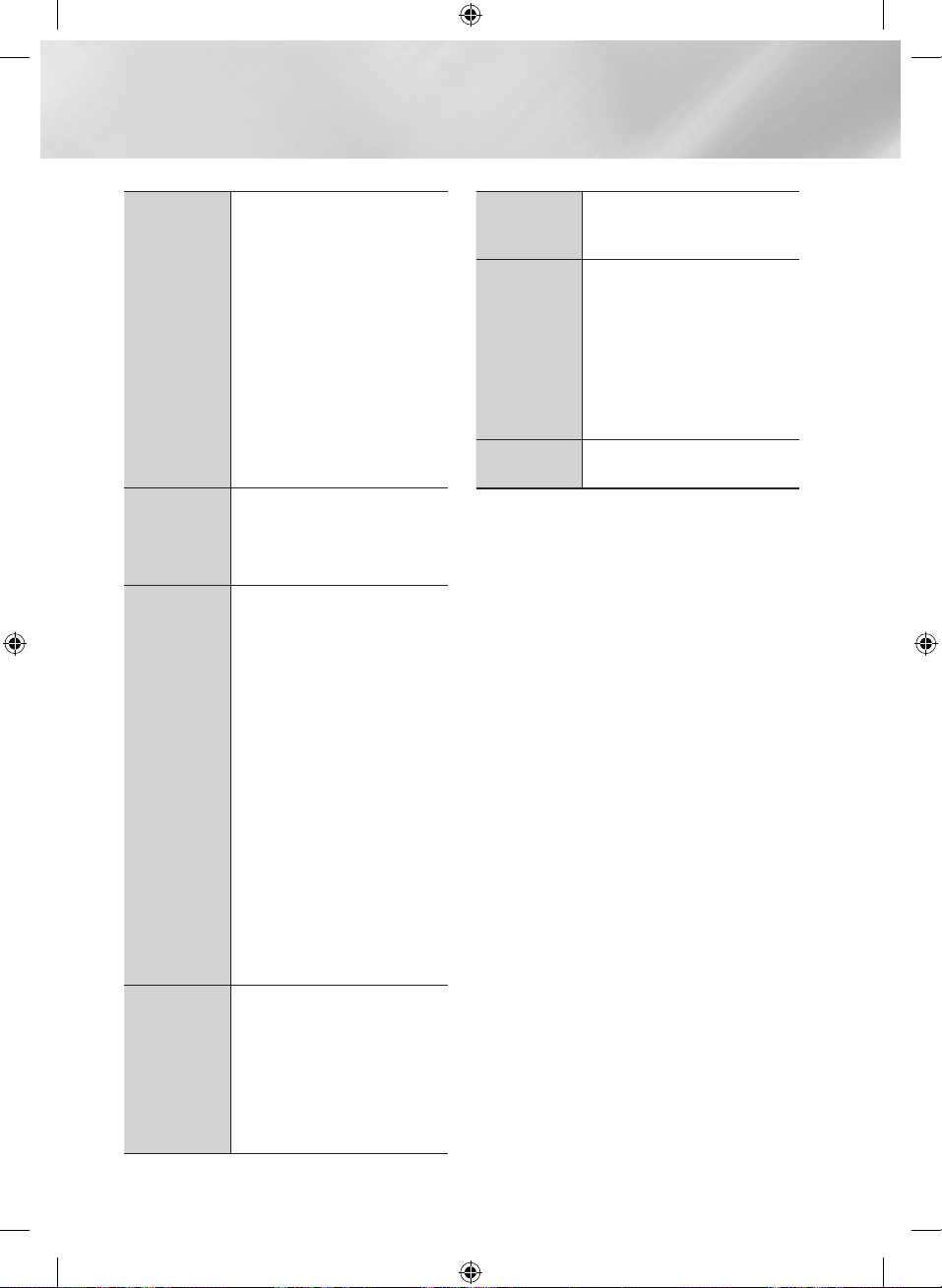
Функция Media Play
Доб. в сп.вос.пр.
(продолжение)
Удалить
(Список воспр.)
Ред. список
Воспр. текущ.
гр.
•
Выберите список воспроизведения, в
который необходимо добавить дорожки
или файлы, и нажмите кнопку v.
• Выберите параметр Создать и
нажмите кнопку v. С помощью
всплывающей клавиатуры, которая
появится, создайте название нового
списка воспроизведения. Введите
цифры с помощью цифровых кнопок
на пульте дистанционного управления.
Для ввода букв перемещайте курсор
с помощью кнопок ▲▼◄►, затем
нажимайте кнопку v.
перейдите к разделу Готово в нижней
части экрана, затем нажмите кнопку
.
v
В зависимости от экрана, выберите
параметр “Удалить”, чтобы удалить файл
со стираемого носителя (например, с
устройства USB) или удалить список
воспроизведения.
С помощью параметра “Ред. список”
можно удалить файлы из существующего
списка воспроизведения. Устройство
хранения, содержащее список
воспроизведения, должно быть вставлено
в разъем проигрывателя или подключено
к проигрывателю.
1. С помощью кнопок ▲▼◄►
выберите файл и нажмите кнопку
.
v
2. Повторите эти действия для каждой
дорожки или файла, который
требуется удалить.
| ПРИМЕЧАНИЕ |
\Чтобы выбрать все дорожки или
файлы, также можно перейти к
параметру “Выбрать все” справа и
нажать кнопку v.
3. Выберите параметр Remove справа
и нажмите кнопку v.
Выполнив сортировку по параметрам
“Автор”, “Жанр”, “Альбом”, “Заголовок”,
“Сам. поз. дата”, “Сам. ран. дата” или
“Ежемес.”, выберите группу, полученную
в результате сортировки (например, все
фотографии, снятые в августе), а затем
выберите параметр “Воспр. текущ. гр.”,
чтобы воспроизвести или просмотреть
файлы только этой группы.
По завершении
К списку воспр.
Кодировка
Информация
| ПРИМЕЧАНИЕ |
\В зависимости от воспроизводимого диска или используемого
устройства меню “Сервис” может выглядеть по-разному.
Могут отображаться не все параметры.
С помощью этого параметра можно
перейти к разделу “Список воспр.”
главного экрана AllShare.
Параметр “Кодировка”, значение которого
зависит от языка и географической
области, изменяет способ сортировки,
распределения и упорядочения файлов
или дорожек проигрывателем, а также
отображения дат и т.п. С помощью
параметра “Кодировка” можно изменить
кодировку для соответствия кодировке
своего языка или географической области.
Отображение сведений о файлах и
содержимом носителя.
|
44 Русский
02229G-BD-E6500-RU-RUS-SEIN.indd 44 2012-03-26 오후 5:08:18
Page 45

06 Сетевые службы
Сетевые службы
Подключив проигрыватель к сети, можно
использовать различные сетевые службы,
например Smart Hub или BD-LIVE.
Для использования сетевых служб сначала
выполните следующие действия.
1. Подключите проигрыватель к сети.
(См. стр. 19)
2. Настройте параметры сети.
(См. стр. 27-29)
Использование службы Smart Hub
Служба Smart Hub позволяет скачивать фильмы,
видео и музыку из Интернета, предоставляет
доступ к различным платным и бесплатным
приложениям, а затем просматривать их на
телевизоре.
спортивные программы, прогнозы погоды,
сведения о котировке акций, карты, фотографии
и игры.
Для получения инструкций по использованию
службы Smart Hub выполните следующие
действия.
1. Посетите веб-сайт www.samsung.com.
2. Выберите пункт “Поддержка” в верхней
3. На странице “Поддержка” введите номер
4. На открывшейся странице щелкните
5. На странице центра загрузок щелкните
6. На вкладке “Руководства” щелкните значок
| ПРИМЕЧАНИЕ |
\Веб-сайт, на котором можно загрузить руководство по Smart
Hub, может изменяться без уведомления.
\При обновлении руководства пользователя или внесении
исправлений в его содержимое меню руководства
пользователя могут отличаться от реальных.
К приложениям относятся новости,
части страницы.
модели проигрывателя в поле “Номер
модели” и нажмите кнопку Ввод.
элемент “Получить загрузки” в меню
“Загрузки”. Появится страница центра
загрузок.
вкладку “Руководства”.
руководства пользователя Smart Hub.
Будет выполнена загрузка руководства.
Общий обзор службы Smart Hub
1 2 483
Search
Samsung Apps Your Video Family Story Fitness Kids
0
Contents 1
9
xxxxxxxx
Your Video: предоставление рекомендаций по видео
1
на основе вкусов пользователя.
Search: доступ к встроенной функции поиска
поставщиков видео и подключенных устройств
2
AllShare.
Рекомендуется: рекомендуемое содержимое,
3
управляемое компанией Samsung.
Коммерческая информация: отображение
руководства Smart Hub, краткой информации о
4
проигрывателе и новых приложениях.
Family Story: простой доступ к семейному
содержимому.
5
• Доступ к семейным фотографиям, сообщениям и
событиям в любое время и в любом месте.
Fitness: доступ к унифицированной системе
самообслуживания.
6
• Видео по фитнесу от различных партнеров по
содержимому с указанием количества калорий,
сжигаемых во время каждой тренировки.
Kids: данная услуга обеспечивает детям простой и
безопасный способ просмотра любимого содержимого.
7
• Разнообразное безопасное развлекательное
содержимое для детей.
Справка по навигации: отображение кнопок пульта
дистанционного управления, с помощью которых
осуществляется навигация в окне службы Smart Hub.
• КРАСНАЯ (А) кнопка: вход в службу Smart Hub.
8
• ЗЕЛЕНАЯ (B) кнопка: отображение фонового экрана.
• Сервис: отображение окна настроек.
• Возврат: возврат в предыдущее меню.
5 6 7
Contents 3
Contents 2
xxxxxxxx
xxxxxxxx
a
Вход b Обои / Сервис ' Возврат
Contents 4
xxxxxxxx
Русский 45
02229G-BD-E6500-RU-RUS-SEIN.indd 45 2012-03-26 오후 5:08:19
|
Page 46

Сетевые службы
Мои приложения: отображение галереи приложений
пользователя, в которой можно изменять, добавлять и
9
удалять приложения.
Samsung Apps: возможность загрузки всевозможных
0
платных и бесплатных приложений.
Использование веб-браузера
С помощью приложения веб-браузера,
установленного на экране Smart Hub по
умолчанию, можно получить доступ в Интернет.
1. На начальном экране выберите Smart Hub
и нажмите кнопку v.
2. В Smart Hub выберите приложение веб-
браузера и нажмите кнопку v.
| ПРИМЕЧАНИЕ |
\При запуске веб-браузера с помощью проигрывателя,
который подключен к телевизору с поддержкой функции BD
Wise (функция BD Wise на телевизоре включена) с помощью
кабеля HDMI, браузер будет развернут во весь экран, а для
разрешения телевизора будет автоматически установлено
оптимальное значение.
\Веб-браузер несовместим с приложениями Java.
\Если при попытке загрузки файла его не удается сохранить,
появится сообщение об ошибке.
\Электронная коммерция, позволяющая делать покупки в сети
Интернет, не поддерживается.
\Технология ActiveX не поддерживается.
\Доступ к некоторым веб-сайтам или веб-браузерам может
быть заблокирован.
Общий обзор веб-браузера
1
http://www.google.com/
Google Search I’m Feeling Lucky
b Control Panel c Switch to pointer Scroll Up/Scroll Down / Tools ' Return
Панель управления: отображение различных
функций веб-браузера.
: переход к предыдущей странице.
•
•
: переход к последней странице перед возвратом.
: перезагрузка текущей страницы для ее
•
обновления на экране.
•
: переход к начальному экрану веб-браузера.
•
: увеличение или уменьшение размера экрана в
процентах.
•
: возможность установки закладок на
определенных страницах, чтобы к ним можно было
легко перейти.
•
1
: просмотр истории посещенных страниц,
отсортированных по дате, имени или частоте
посещений.
http://www.google.com/
•
вручную или выбор определенной страницы в
списке посещенных страниц для перехода к данной
странице.
•
: простое переключение между несколькими
открытыми окнами веб-браузера.
•
: поиск информации с помощью ввода слов.
•
: обмен информацией на сайте с членами семьи
посредством отправки сообщений.
•
: настройка всех параметров для использования
веб-браузера.
: ввод адреса страницы
2
|
46 Русский
02229G-BD-E6500-RU-RUS-SEIN.indd 46 2012-03-26 오후 5:08:19
Page 47

06 Сетевые службы
Справка по навигации: отображение кнопок пульта
дистанционного управления, с помощью которых
осуществляется навигация в окне веб-браузера.
• ЗЕЛЕНАЯ (B) кнопка: для отображения панели
управления.
2
• ЖЕЛТАЯ (C) кнопка: для переключения курсора.
( )
•
• Tools: отображение окна “Сервис”.
• Return: возврат в предыдущее меню.
: прокрутка страницы вверх или вниз.
Служба BD-LIVE™
Подключив устройство к сети, можно
просматривать различное видеосодержимое на
дисках, поддерживающих службу BD-LIVE.
1. Подключите запоминающее устройство
USB к гнезду USB на задней панели
проигрывателя, а затем проверьте объем
свободной памяти. Для работы службы BDLIVE на запоминающем устройстве должно
быть не менее 1 ГБ свободного места.
2. Выберите Настройки на начальном экране,
затем нажмите кнопку v.
3. Выберите Сеть, затем нажмите кнопку v.
4. Выберите Настройки BD-Live, а затем
нажмите кнопку v.
5. Выберите Управл. BD-данными, а затем
нажмите кнопку v.
6. Выберите Выберите устройство, а затем
нажмите кнопку v.
7. Выберите USB, а затем нажмите кнопку
.
v
8. Вставьте диск Blu-ray с поддержкой службы
BD-LIVE.
9. Выберите элемент содержимого из списка
содержимого службы BD-LIVE, предоставленного
производителем диска.
| ПРИМЕЧАНИЕ |
\Использование BD-LIVE и предоставленного содержимого
зависит от вида и производителя диска.
Русский 47
02229G-BD-E6500-RU-RUS-SEIN.indd 47 2012-03-26 오후 5:08:19
|
Page 48

Приложение
Приложение
Уведомление о соответствии стандарту и совместимости
Поддерживаются НЕ ВСЕ диски.
• Подпадает под описанные ниже ограничения, а также ограничения, упоминаемые в настоящем
руководстве, в том числе в разделе, посвященном типам и характеристикам дисков.
Воспроизводятся следующие диски: предварительно записанные диски BD-ROM, DVD-VIDEO и
аудио компакт-диски (CD-DA); диски BD-RE/-R, DVD-RW/-R и CD-RW/-R.
• Диски, отличные от перечисленных выше, не могут быть воспроизведены или не предназначены
для воспроизведения на данном проигрывателе. Кроме того, некоторые из перечисленных выше
дисков могут не поддерживаться по причинам, описанным ниже.
• Компания Samsung не может гарантировать, что данный проигрыватель будет воспроизводить
все диски с логотипом BD-ROM, BD-RE/-R, DVD-VIDEO, DVD-RW/-R, DVD+RW/+R и CD-RW/-R.
Кроме того, проигрыватель может реагировать не на все рабочие команды и поддерживать
ограниченные функции воспроизведения дисков. Проблемы совместимости этих и других
дисков, а также проблемы воспроизведения новых и существующих форматов дисков на данном
проигрывателе могут возникнуть по следующим причинам.
- Blu-ray – новый, развивающийся формат. Данный проигрыватель может поддерживать не
все функции воспроизведения дисков Blu-ray, поскольку отдельные функции могут быть
дополнительными, добавленными к формату Blu-ray после выпуска проигрывателя, другие
функции могут быть доступны не сразу.
- Не все новые и существующие версии формата поддерживаются данным проигрывателем.
- Новые и существующие форматы могут изменяться, обновляться, улучшаться и/или дополняться.
- Особенности производства некоторых дисков ограничивают возможность их воспроизведения
и использования определенных функций во время воспроизведения.
- Некоторые функции могут быть дополнительными, добавленными к формату Blu-ray после
выпуска данного проигрывателя, другие функции могут быть доступны не сразу.
- Некоторые диски, несмотря на наличие логотипов BD-ROM, BD-RE/-R, DVD-VIDEO, DVDRW/-R, DVD+RW/+R и CD-RW/-R могут быть нестандартизированными.
- Некоторые диски могут не воспроизводиться в зависимости от физического состояния или
условий записи.
- Проблемы и ошибки могут возникнуть при создании программного обеспечения или самих
дисков Blu-ray и DVD.
- Принцип работы данного проигрывателя отличается от принципа работы стандартного
проигрывателя DVD или другого оборудования воспроизведения аудио/видео.
- Другие причины указаны в настоящем руководстве, а также в центре поддержки покупателей
SAMSUNG.
• При возникновении проблем с совместимостью или работой проигрывателя обратитесь в центр
поддержки покупателей SAMSUNG.
Можно также обратиться в центр поддержки покупателей SAMSUNG и получить доступные
обновления для проигрывателя.
• Для получения дополнительной информации об ограничении воспроизведения и совместимости
дисков см. разделы данного руководства “Меры предосторожности”, “Перед прочтением
руководства пользователя”, “Типы и характеристики дисков” и “Перед воспроизведением”.
• Выход с прогрессивным сканированием для проигрывателей дисков Blu-ray:
ПОТРЕБИТЕЛЯМ СЛЕДУЕТ ПОМНИТЬ, ЧТО НЕ ВСЕ МАРКИ ТЕЛЕВИЗОРОВ ВЫСОКОЙ ЧЕТКОСТИ
ПОЛНОСТЬЮ СОВМЕСТИМЫ С ДАННЫМ ПРОДУКТОМ, ЧТО МОЖЕТ ПРИВЕСТИ К ПОЯВЛЕНИЮ
ПОМЕХ НА ИЗОБРАЖЕНИИ. ПРИ ВОЗНИКНОВЕНИИ ИСКАЖЕНИЙ В ИЗОБРАЖЕНИЯХ С
ПРОГРЕССИВНЫМ СКАНИРОВАНИЕМ РЕКОМЕНДУЕТСЯ ИЗМЕНИТЬ ПОДКЛЮЧЕНИЕ НА
СТАНДАРТНЫЙ ВЫХОД. ПРИ ВОЗНИКНОВЕНИИ ВОПРОСОВ О СОВМЕСТИМОСТИ ТЕЛЕВИЗОРА С
ДАННЫМ УСТРОЙСТВОМ, ОБРАТИТЕСЬ В СЕРВИСНЫЙ ЦЕНТР КОМПАНИИ.
|
48 Русский
02229G-BD-E6500-RU-RUS-SEIN.indd 48 2012-03-26 오후 5:08:20
Page 49

07 Приложение
Защита авторских прав
• Поскольку система AACS (Advanced Access Content System) признана системой защиты
содержимого дисков формата Blu-ray, также как система CSS (Content Scramble System) для
формата DVD, на воспроизведение, вывод аналогового сигнала и т.д. содержимого, защищенного
AACS, наложены некоторые ограничения.
В работе данного устройства и распространяющихся на него ограничениях возможны различия в
зависимости от времени покупки, поскольку эти ограничения могут быть скорректированы и/или
изменены AACS после производства устройства. Кроме того, дополнительно в качестве системы
защиты содержимого для формата Blu-ray Disc используются знаки BD-ROM Mark и BD+, что
накладывает определенные ограничения на воспроизведение содержимого, защищенного таким
образом. Для получения дополнительной информации о AACS, BD-ROM Mark, BD+ или этом
устройстве обратитесь в центр поддержки покупателей SAMSUNG.
• Многие диски Blu-ray и DVD закодированы с помощью технологии защиты авторских прав.
Поэтому проигрыватель необходимо подключать непосредственно к телевизору, а не к
видеомагнитофону. При подключении к видеомагнитофону изображение, получаемое с дисков
Blu-ray/DVD, защищенных от копирования, искажается.
• Согласно законам США об авторских правах и законам об авторских правах других стран,
несанкционированная запись, использование, отображение, распространение или модификация
телевизионных программ, видеозаписей, содержимого дисков Blu-ray, DVD и других материалов
может повлечь за собой гражданскую или уголовную ответственность.
• Уведомление о Cinavia: Данный продукт оснащен технологией Cinavia, которая не позволяет
использовать незаконно сделанные копии серийно изготавливаемых записей фильмов и видео,
а также музыку из этих фильмов и видео. В случае обнаружения использования незаконно
сделанной копии на экране появится соответствующее сообщение, и процесс воспроизведения
или копирования будет прерван.
Дополнительные сведения о технологии Cinavia представлены на сайте Центра информации
для потребителей Cinavia по адресу: http://www.cinavia.com. Чтобы запросить дополнительные
сведения о технологии Cinavia по почте, отправьте нам открытку с вашим почтовым адресом:
Cinavia Consumer Information Centre, P.O. Box 86851, San Diego, CA, 92138, USA.
Данный продукт оснащен запатентованной технологией с лицензией от Verance Corporation и
защищенной патентом США 7,369,677 и другими патентами США и международными патентами,
изданными и рассматриваемыми, а определенные аспекты этой технологии – авторскими правами
и охраной секретов производствам. Cinavia является товарным знаком корпорации Verance
Corporation. Verance Corporation, 2004-2010 гг. Все права защищены корпорацией Verance.
Инженерный анализ и разборка запрещены.
Отказ от обязательств в отношении сетевых служб
Все содержимое и службы, доступные с данного устройства, принадлежат сторонним компаниям
и защищены законами об охране авторских прав, патентных прав, прав на торговые марки и/
или другую интеллектуальную собственность. Подобное содержимое и службы предназначены
исключительно для личного некоммерческого использования. Запрещено использовать любое
содержимое или любые службы каким-либо образом, не одобренным владельцем содержимого
или поставщиком услуг. Не ограничивая общий смысл вышесказанного, если только владелец
содержимого или поставщик услуг явно не заявляют обратное, запрещаются следующие операции
с отображаемыми на устройстве службами и содержимым: изменение, копирование, повторная
публикация, отправка, пересылка по почте, передача, преобразование, продажа, создание
производных работ, переработка и распространение в любом виде или на любых носителях.
Русский 49
02229G-BD-E6500-RU-RUS-SEIN.indd 49 2012-03-26 오후 5:08:20
|
Page 50

Приложение
СОДЕРЖИМОЕ И СЛУЖБЫ СТОРОННИХ КОМПАНИЙ ПРЕДОСТАВЛЯЮТСЯ ПО ПРИНЦИПУ “КАК ЕСТЬ”.
КОМПАНИЯ SAMSUNG НЕ ДАЕТ НИКАКИХ ЯВНЫХ ИЛИ ПОДРАЗУМЕВАЕМЫХ ГАРАНТИЙ НА ПРЕДОСТАВЛЕНИЕ
СОДЕРЖИМОГО ИЛИ СЛУЖБ ДЛЯ ЛЮБЫХ ЦЕЛЕЙ. КОМПАНИЯ SAMSUNG КАТЕГОРИЧЕСКИ
ОТКАЗЫВАЕТСЯ ОТ ВСЕХ ПОДРАЗУМЕВАЕМЫХ ГАРАНТИЙ, ВКЛЮЧАЯ, НО НЕ ОГРАНИЧИВАЯСЬ, ГАРАНТИИ
КОММЕРЧЕСКОГО УСПЕХА ИЛИ ПРИГОДНОСТИ ДЛЯ ОПРЕДЕЛЕННОЙ ЦЕЛИ. КОМПАНИЯ SAMSUNG
НЕ ГАРАНТИРУЕТ ТОЧНОСТЬ, ПОСТОЯННОСТЬ, СВОЕВРЕМЕННОСТЬ, ЗАКОННОСТЬ ИЛИ ПОЛНОТУ
ПРЕДОСТАВЛЕНИЯ ЛЮБОГО СОДЕРЖИМОГО ИЛИ ЛЮБЫХ СЛУЖБ ПОСРЕДСТВОМ ДАННОГО УСТРОЙСТВА
И КАТЕГОРИЧЕСКИ ОТКАЗЫВАЕТСЯ ОТ ЛЮБОЙ ОТВЕТСТВЕННОСТИ ВКЛЮЧАЯ ОТВЕТСТВЕННОСТЬ,
ВЫЗВАННУЮ НЕБРЕЖНЫМ ОТНОШЕНИЕМ, ВОЗНИКШЕЙ В СИЛУ ДОГОВОРА ИЛИ ДЕЛИКТА, ЗА ЛЮБЫЕ
ПРЯМЫЕ, НЕПРЯМЫЕ, СЛУЧАЙНЫЕ, СПЕЦИАЛЬНЫЕ ИЛИ КОСВЕННЫЕ УБЫТКИ ИЛИ УЩЕРБ, ГОНОРАРЫ
АДВОКАТАМ, ИЗДЕРЖКИ ИЛИ ЛЮБЫЕ ДРУГИЕ УБЫТКИ ИЛИ УЩЕРБ, ИМЕВШИЕ МЕСТО ВСЛЕДСТВИЕ ИЛИ В
СВЯЗИ С ЛЮБОЙ ИНФОРМАЦИЕЙ, СОДЕРЖАВШЕЙСЯ В СОДЕРЖИМОМ ИЛИ СЛУЖБЕ ИЛИ ПОЛУЧЕННОЙ
В РЕЗУЛЬТАТЕ ИХ ИСПОЛЬЗОВАНИЯ ЛИЧНО ВАМИ ИЛИ КАКОЙ-ЛИБО ТРЕТЬЕЙ СТОРОНОЙ, ДАЖЕ ЕСЛИ
КОМПАНИЯ БЫЛА ПРЕДУПРЕЖДЕНА О ВОЗМОЖНОСТИ ТАКИХ УБЫТКОВ.
Предоставление служб сторонних компаний может быть прекращено или приостановлено в любое время,
компания Samsung не делает никаких заявлений и не предоставляет никаких гарантий относительно
доступности содержимого или служб в течение определенного периода времени. Содержимое и службы
передаются сторонними организациями по сетям и линиям передачи, которые не контролируются
компанией Samsung. Без ограничения общего характера данного отказа от обязательств компания
Samsung в явной форме отказывается от ответственности или обязательств относительно приостановки или
прекращения предоставления любого содержимого или любой службы, доступных на данном устройстве.
Компания Samsung не несет ответственности или обязательств за обеспечение обслуживания
клиентов, связанного с такими службами и содержимым. Любые вопросы или запросы на
обслуживание, касающиеся содержимого или служб, следует направлять непосредственно
поставщикам соответствующих служб или содержимого.
Лицензия
• Dolby и символ двойного D являются зарегистрированными товарными знаками
Dolby Laboratories.
•
Произведено по лицензии США. Номера патентов: 5 956 674; 5 974 380; 6 226 616; 6 487
535; 7 212 872; 7 333 929; 7 392 195; 7 272 567, а также другие зарегистрированные в США
и во всем мире патенты и заявки на патенты. DTS-HD и соответствующий символ, а также DTS-HD вместе с
соответствующим символом являются зарегистрированными товарными знаками; DTS-HD Master Audio является
товарным знаком DTS, Inc. Данный продукт включает программное обеспечение.
• DivX
- СВЕДЕНИЯ О ВИДЕО DIVX. DivX® – это цифровой видеоформат, созданный
компанией DivX, Inc.
Данное устройство имеет официальный сертификат DivX® и может воспроизводить видео DivX.
Для получения дополнительной информации и загрузки программных средств для
преобразования видео в формат DivX посетите веб-сайт www.divx.com.
- СВЕДЕНИЯ О ВИДЕО ПО ЗАПРОСУ DIVX. Для воспроизведения DivX-видео по запросу данное
устройство, имеющее сертификат DivX Certified®, должно быть зарегистрировано. Чтобы
получить код регистрации, найдите раздел DivX VOD в меню настроек устройства.
Дополнительные сведения о завершении регистрации см. по адресу: vod.divx.com.
- DivX Certified® имеет сертификат на воспроизведение видео DivX® (до видео высокой четкости
1080p), включая содержимое высочайшего качества.
- DivX®, DivX Certified® и связанные логотипы являются товарными знаками DivX, Inc. и
используются по лицензии.
- Устройство защищено одним или несколькими из перечисленных патентов, зарегистрированных
в США: 7,295,673; 7,460,668; 7,515,710; 7,519,274.
|
50 Русский
02229G-BD-E6500-RU-RUS-SEIN.indd 50 2012-03-26 오후 5:08:20
©
DTS, Inc. Все права защищены.
Page 51

07 Приложение
• HDMI, логотип HDMI и High Definition Multimedia Interface являются товарными
знаками или зарегистрированными товарными знаками HDMI Licensing LLC в
США и других странах.
• Oracle и Java являются зарегистрированными товарными знаками компании
Oracle и/или ее филиалов. Другие наименования могут представлять собой
товарные знаки соответствующих владельцев.
• Примечание относительно лицензии с открытым исходным кодом
- В случае использования программного обеспечения с открытым исходным кодом в меню
устройства становятся доступны лицензии с открытым исходным кодом.
• Blu-ray Disc™, Blu-ray™, а также данные логотипы являются товарными знаками Blu-ray Disc
Association.
• Данный компонент содержит технологию защиты авторских прав, охраняемую соответствующими
патентами США и другими правами на интеллектуальную собственность Rovi Corporation.
Инженерный анализ и разборка запрещены.
Русский 51
02229G-BD-E6500-RU-RUS-SEIN.indd 51 2012-03-26 오후 5:08:21
|
Page 52

Приложение
Дополнительная информация
Примечание.
Настройки 3D
• При использовании некоторых дисков 3D, чтобы остановить воспроизведение фильма в режиме 3D,
нажмите кнопку 5 один раз. Воспроизведение остановится, и режим 3D отключится.
тобы изменить режим 3D во время воспроизведения фильма 3D, нажмите кнопку 5 один раз. Отобразится
Ч
меню Blu-ray. Снова нажмите кнопку 5, затем выберите параметр “Настройки 3D” в меню Blu-ray.
• В зависимости от содержимого и положения изображения на экране телевизора справа, слева или с
обеих сторон могут отображаться вертикальные черные полосы.
Соотношение ТВ
• В зависимости от типа диска некоторые форматные соотношения могут не поддерживаться.
• Если выбрать форматное соотношение и параметр, отличные от форматного соотношения,
установленного для экрана телевизора, изображение может быть искажено.
• При выборе параметра “16:9 Оригинал” содержимое может отображаться на экране телевизора в
формате 4:3 (с черными полями по бокам).
BD Wise (только для проигрывателей Samsung)
Если для функции BD Wise установлено значение “Вкл.”, для параметра “Разрешение” автоматически
•
устанавливается значение BD Wise по умолчанию, и параметр BD Wise отображается в меню “Разрешение”.
• Если проигрыватель подключен к устройству, не поддерживающему функцию BD Wise, то ее нельзя
использовать.
• Для правильной работы функции BD Wise установите для этой функции значение “Вкл.” в меню BD
Настройка
Wise на проигрывателе и на телевизоре.
Цифровой выход
• Убедитесь, что выбран правильный цифровой выход. В противном случае звук будет отсутствовать или
появится только громкий шум.
• Если устройство HDMI (AV-ресивер, телевизор) не поддерживает форматы сжатого звука (Dolby digital,
DTS), аудиосигнал выводится в формате PCM.
• Обычные диски DVD не поддерживают аудио BONUSVIEW и звуковые эффекты навигации.
• Некоторые диски Blu-ray не поддерживают аудио BONUSVIEW и звуковые эффекты навигации.
• Настройка параметра “Цифровой выход” не влияет на вывод HDMI-звука на телевизор.
Она влияет на оптический и HDMI выходы при подключении проигрывателя к AV-ресиверу.
• При воспроизведении звуковых дорожек в формате MPEG сигнал выводится в формате PCM,
независимо от того, какое значение параметра “Цифровой выход” выбрано (PCM или “Битовый
поток”).
Субдискретизация PCM
• Если для параметра “Субдискретизация PCM” установлено значение Выкл., на некоторых дисках будет
выводиться только субдискретизированный звук через оптические цифровые выходы.
• HDMI
- Если телевизор не поддерживает форматы сжатого многоканального звука (Dolby Digital, DTS),
проигрыватель будет выводить только двухканальный декодированный звук PCM, даже если в
меню настройки задан битовый поток (перекодированный или необработанный).
- Если телевизор не поддерживает частоту дискретизации выше 48кГц, проигрыватель может
выводить звук с частотой дискретизации 48кГц.
|
52 Русский
02229G-BD-E6500-RU-RUS-SEIN.indd 52 2012-03-26 오후 5:08:21
Page 53

07 Приложение
Настройка
Функция Media Play
Интернет соединение BD-Live
• Что такое действующий сертификат?
Если проигрыватель использует службу BD-LIVE для отправки данных диска на сервер и запрашивает
у сервера сертификат для этого диска, сервер использует передаваемые данные для проверки диска и
высылает проигрывателю сертификат.
• При просмотре содержимого BD-LIVE использование сети Интернет может быть ограничено.
Управл. BD-данными
• Когда подключено внешнее запоминающее устройство, воспроизведение диска будет приостановлено,
если во время него устройство USB будет отсоединено.
• Поддерживаются только устройства USB, отформатированные в файловой системе FAT (метка тома
DOS 8.3).
Рекомендуется использовать устройства USB, поддерживающие протокол USB 2.0 со скоростью
чтения/записи 4 МБ/сек или выше.
• После форматирования устройства хранения функция возобновления воспроизведения может не
работать.
• Общий объем доступной памяти, выбранный в разделе Управл. BD-данными, может варьироваться в
зависимости от условий.
Anynet+(HDMI-CEC)
• В зависимости от типа телевизора определенные значения разрешения выходных сигналов HDMI могут
не поддерживаться. См. руководство пользователя телевизора.
• Данная функция недоступна, если кабель HDMI не поддерживает CEC.
• Если на телевизоре Samsung имеется логотип Anynet+, значит, он поддерживает функцию Anynet+.
Выбор языка аудио
• Индикатор ◄► не будет отображаться на экране, если для раздела BONUSVIEW не настроены
параметры аудио BONUSVIEW.
• Доступные языки, которые можно выбрать с помощью этой функции, зависят от того, какие языки
аудио закодированы на диске. Эта функция или определенные языки могут быть недоступны.
• Для некоторых дисков Blu-ray можно выбрать звуковую дорожку PCM или Dolby Digital на
английском языке.
Выбор языка субтитров
• На некоторых дисках Blu-ray/DVD можно изменить язык субтитров в меню диска. Нажмите кнопку
DISC MENU.
• Работа этой функции зависит от того, какие субтитры закодированы на диске; функция может работать
не со всеми дисками Blu-ray/DVD.
• Если на диске Blu-ray имеется раздел BONUSVIEW, будет отображаться информация о режиме
основного аудиопотока/BONUSVIEW.
• Эта функция одновременно меняет первичные и вторичные субтитры.
• Общее число первичных и вторичных субтитров отображается соответственно.
• Если нажать кнопку SUBTITLE на пульте дистанционного управления, отобразится панель субтитров.
Чтобы скрыть панель субтитров, нажмите кнопку RETURN.
Русский 53
02229G-BD-E6500-RU-RUS-SEIN.indd 53 2012-03-26 오후 5:08:21
|
Page 54

Приложение
Разрешение в соответствии с типом содержимого
Выход
Настройка
BD Wise Разрешение диска Blu-ray 1080p 576i/480i
Авто
1080p 1080p 1080p 1080p
Видеокадр : Авто (24Fs) 1080 при 24 кадр/c 1080 при 24 кадр/c -
1080i 1080i 1080i 1080i
720p 720p 720p 720p
576p/480p 576p/480p 576p/480p 576p/480p
| ПРИМЕЧАНИЕ |
\Если подключенный к проигрывателю телевизор не поддерживает режим видеокадра или выбранное разрешение, отобразится
следующее сообщение “Если после выбора кнопки ”Да" изображение не появится, подождите 15 секунд для возврата к
предыдущему разрешению.Изменить разрешение?". При выборе пункта Да экран телевизора будет пустым в течение 15 минут,
затем для разрешения будет автоматически установлено предыдущее значение.
\Если после изменения разрешения на экране ничего не отображается, извлеките все диски, затем нажмите и удерживайте кнопку
@
на передней панели проигрывателя в течение более 5 секунд. Для всех параметров будут восстановлены заводские значения.
Запустите процедуру начальной настройки повторно. Затем выберите Настройки > Дисплей > Разрешение в меню и задайте
правильное разрешение для телевизора.
\При запуске процедуры начальной настройки выберите повторно только язык и форматное соотношение (размер и формат экрана).
В результате сброса настройки сети изменены не будут, поэтому можно пропустить процедуру настройки сети и обновления
программного обеспечения.
\При восстановлении заводских настроек все данные пользователя, сохраненные в базе данных, будут удалены.
\Для использования режима “Видеокадр (24Fs)” диск Blu-ray должен поддерживать функцию 24 кадров.
Диск Blu-ray
Максимальное разрешение
входного сигнала ТВ
Эл. содержимое/
цифровое содержимое
Максимальное разрешение
входного сигнала ТВ
DVD
Максимальное разрешение
входного сигнала ТВ
|
54 Русский
02229G-BD-E6500-RU-RUS-SEIN.indd 54 2012-03-26 오후 5:08:21
Page 55

07 Приложение
Выбор цифрового выхода
Настройка PCM
Аудио-/
PCM
Plus
DTS
PCM
DTS
видеоприемник
с поддержкой
До 7.1-канального
сигнала PCM
До 7.1-канального
сигнала PCM
До 7.1-канального
сигнала PCM
До 7.1-канального
сигнала PCM
До 7.1-канального
сигнала PCM
До 7.1-канального
сигнала PCM
PCM (2 канала) PCM (2 канала)
До 7.1-канального
сигнала PCM
До 5.1-канального
сигнала PCM
До 6.1-канального
сигнала PCM
Декодирование основного
BONUSVIEW в звук PCM
и добавление звуковых
Подключение
Dolby Digital
Dolby Digital
Аудиопоток на
дисках Blu-ray
Аудиопоток на
дисках DVD
Четкость для
дисков Blu-ray
* Если исходный поток 2-канальный, настройки параметра перекодир. Dolby D не применяются.
Форматом выхода будет 2-канальный PCM.
На дисках Blu-ray может быть три аудиопотока.
- Основной аудиопоток: звуковая дорожка основного видео.
- Аудио BONUSVIEW: дополнительная звуковая дорожка, например комментарии режиссера или актера.
- Звуковые эффекты навигации: выбор элементов меню будет сопровождаться звуковыми
эффектами. Звуковые эффекты навигации различны на разных дисках Blu-ray.
Dolby TrueHD
Аудио высокого
разрешения
DTS-HD
DTS-HD
Master Audio
Dolby Digital
Любая
Оптический
HDMI
PCM (2 канала)
PCM (2 канала)
PCM (2 канала)
PCM (2 канала)
PCM (2 канала)
PCM (2 канала)
PCM (2 канала)
PCM (2 канала)
PCM (2 канала)
аудиопотока и аудио
эффектов навигации.
Битовый поток
(не обработан)
Аудио-/
видеоприемник
с поддержкой
Dolby Digital Dolby Digital
Dolby Digital
Dolby TrueHD Dolby Digital
высокого
разрешения
DTS-HD
DTS-HD
Master Audio
PCM (2 канала) PCM (2 канала)
Dolby Digital Dolby Digital Dolby Digital Dolby Digital
Возможен вывод только
основного аудиопотока таким
образом, чтобы используемый
AV-ресивер мог декодировать
звуковые эффекты навигации
Оптический
HDMI
PCM
Plus
DTS DTS
Аудио
DTS DTS DTS DTS
битовый поток аудио.
Аудио BONUSVIEW и
будут недоступны.
PCM
(2 канала)
Dolby Digital
DTS
DTS
Битовый
поток
(перекодир.
DTS)
Аудио-/
видеоприемник
с поддержкой
HDMI или с
оптическим
входом
Перекодировано
DTS
Перекодировано
DTS
Перекодировано
DTS
Перекодировано
DTS
Перекодировано
DTS
Перекодировано
DTS
Перекодировано
DTS
PCM (2 канала) PCM (2 канала)
Декодирование
основного
аудиопотока и
аудио BONUSVIEW
в звук PCM,
добавление
звуковых эффектов
навигации,
последующая
перекодировка
аудио PCM в
битовый поток
DTS.
Битовый
поток
(перекодир.
Dolby D)
Аудио-/
видеоприемник
с поддержкой
HDMI или с
оптическим
входом
Перекодирование
Dolby Digital *
Перекодирование
Dolby Digital *
Перекодирование
Dolby Digital *
Перекодирование
Dolby Digital *
Перекодирование
Dolby Digital *
Перекодирование
Dolby Digital *
Перекодирование
Dolby Digital *
Декодирование
основного
аудиопотока и аудио
BONUSVIEW в звук
PCM, добавление
звуковых эффектов
навигации,
последующая
перекодировка
звука PCM в
битовый поток
Dolby Digital.
Русский 55
02229G-BD-E6500-RU-RUS-SEIN.indd 55 2012-03-26 오후 5:08:21
|
Page 56

Приложение
Устранение неполадок
Прежде чем обращаться в сервисный центр, попробуйте выполнить следующие действия.
ПРОБЛЕМА СПОСОБ УСТРАНЕНИЯ
С помощью пульта дистанционного управления
не удается выполнить ни одной операции.
Не воспроизводится диск. • Убедитесь, что диск вставлен этикеткой вверх.
Меню диска не отображается. •Убедитесь, что на диске имеются меню.
На экране отображается запрещающее
сообщение.
Режим воспроизведения не совпадает с
режимом, выбранным в меню настройки.
Невозможно изменить форматное соотношение
экрана.
Отсутствует звук. • Убедитесь, что в меню параметров звука выбрано правильное значение
Отображается пустой экран. •
• Проверьте состояние батарей в пульте дистанционного управления. Возможно,
их требуется заменить.
• Расстояние между пультом дистанционного управления и проигрывателем не
должно превышать 6,1 м.
•
Извлеките батареи, а затем в течение нескольких минут удерживайте нажатыми
одну или несколько кнопок, чтобы использовать весь ресурс микропроцессора в
пульте дистанционного управления и сбросить его настройки. Установите на место
батареи и попробуйте использовать пульт дистанционного управления еще раз.
• Проверьте номер региона на диске Blu-ray/DVD.
• Подобное сообщение отображается при нажатии неверной кнопки.
• Программное обеспечение диска Blu-ray/DVD не поддерживает эту функцию
(например, ракурсы).
•
Был запрошен номер заголовка, раздела или время поиска, выходящее за рамки
диапазона.
• Некоторые функции, выбранные в меню настройки, могут работать неправильно,
если диск не закодирован на использование соответствующей функции.
• Форматное соотношение экрана на дисках Blu-ray/DVD является
фиксированным.
• Эта проблема вызвана не неисправностью проигрывателя.
цифрового выхода.
Если для выхода HDMI установлено значение разрешения, которое не поддерживает
телевизор (например, 1080p), возможно, что изображение не будет отображаться
на телевизоре.
• Нажмите кнопку @ (на передней панели) и удерживайте ее в течение более 5
секунд при отсутствующем диске в устройстве. Все параметры будут сброшены
до заводских настроек.
• При восстановлении заводских настроек все данные пользователя, сохраненные
в базе данных, будут удалены.
Забыт пароль • Нажмите кнопку
|
56 Русский
02229G-BD-E6500-RU-RUS-SEIN.indd 56 2012-03-26 오후 5:08:21
секунд при отсутствующем диске в устройстве. Все параметры, включая пароль,
будут сброшены к заводским настройкам.
Используйте эту функцию только в случае крайней необходимости.
• При восстановлении заводских настроек все данные пользователя, сохраненные
в базе данных, будут удалены.
@
(на передней панели) и удерживайте ее в течение более 5
Page 57

07 Приложение
ПРОБЛЕМА СПОСОБ УСТРАНЕНИЯ
Другие проблемы. • Перейдите к содержанию и найдите раздел руководства пользователя, в котором
описывается текущая проблема, затем выполните процедуру еще раз.
• Если проблема не устраняется, обратитесь в ближайший уполномоченный
сервисный центр Samsung.
Изображение отображается с помехами или
искажено
• Убедитесь, что диск не загрязнен или не поцарапан.
• Почистите диск.
Отсутствует выходной сигнал HDMI. • Проверьте соединение телевизора с разъемом HDMI проигрывателя.
• Проверьте, поддерживает ли телевизор сигнал HDMI с разрешением
576p/480p, 720p, 1080i или 1080p.
Искаженное изображение HDMI на экране. • Если на экране появятся случайные помехи, значит телевизор не поддерживает
протокол HDCP (Highbandwidth Digital content protection).
Функция AllShare
Папки, к которым открыт общий доступ с
помощью функции AllShare, отображаются, а
• При использовании функции AllShare отображаются только файлы видео,
фотографий и музыки. Другие типы файлов не отображаются.
файлы нет.
Видео воспроизводится с перерывами. • Проверьте стабильность сети.
• Проверьте, правильно ли подключен кабель и не перегружена ли сеть.
• Беспроводное подключение устройства, совместимого с DLNA, и проигрывателя
нестабильное.
Проверьте соединение.
Подключение проигрывателя и компьютера
через AllShare нестабильное.
• IP-адреса в одной подсети должны быть уникальными.
В противном случае может возникнуть конфликт IP-адресов.
• Проверьте, включен ли брандмауэр.
Если брандмауэр включен, отключите его.
BD-LIVE
Не удается подключиться к серверу BD-LIVE. • Проверьте состояние сетевого подключения с помощью функции состояния сети.
(см. стр. 23)
• Проверьте, подключено ли запоминающее устройство USB к проигрывателю.
• Для работы службы BD-LIVE на запоминающем устройстве должно быть не
менее 1 ГБ свободного места.
Доступное место можно проверить в разделе управления BD-данными. (см. стр. 24)
• Проверьте, выбрано ли в меню “Интернет соединение BD-LIVE” значение
“Разрешено(всем)”.
• Если все перечисленные действия ни к чему не приведут, обратитесь к
поставщику содержимого или обновите микропрограмму проигрывателя до
последней версии.
Русский 57
02229G-BD-E6500-RU-RUS-SEIN.indd 57 2012-03-26 오후 5:08:21
|
Page 58

Приложение
Ошибка при использовании службы BD-LIVE. • Для работы службы BD-LIVE на запоминающем устройстве должно быть не
| ПРИМЕЧАНИЕ |
\При восстановлении заводских настроек все данные пользователя, сохраненные в базе данных, будут удалены.
ПРОБЛЕМА СПОСОБ УСТРАНЕНИЯ
менее 1 ГБ свободного места.
Доступное место можно проверить в разделе управления BD-данными. (см. стр. 24)
Ремонт
При обращении по вопросам ремонта плата за обслуживание может взиматься в следующих случаях.
1. Если вы вызовете специалиста, и он не обнаружит неисправности устройства.
2.
Если вы передадите устройство в ремонтный центр, и его специалисты не обнаружат неисправности.
Размер платы за обслуживание будет сообщен вам перед тем, как специалист выедет на место и до
начала ремонта проигрывателя.
Прежде чем обращаться по поводу ремонта проигрывателя, внимательно прочитайте настоящее
руководство, попробуйте найти способ устранения неисправности на сайте компании www.
samsung.com или обратитесь в центр поддержки покупателей.
Технические характеристики
Blu-ray проигрыватель - устройство, предназначенное для воспроизведения Blu-ray-дисков, т.е.
дисков с повышенной плотностью хранения цифровых данных, включая видео высокой чёткости.
Напряжение питания переменного тока Переменный ток: 110-240 В
Общие
USB
HDMI
Аудиовыход Цифровой аудиовыход Оптический
Сеть
Номер сертификата POCC KR. AB57. B00441
Срок действия сертификата
Орган сертификации
IP (степень защиты от попадания твердых
частиц и влаги)
Класс защиты прибора от поражения
электрическим током
• Поддерживается скорость сети выше 10 Мбит/с.
Конструкция и характеристики устройства могут быть изменены без предварительного уведомления.
•
• Характеристики источника электропитания и потребления электроэнергии указаны на наклейке
на корпусе проигрывателя.
• Указанные размеры и вес приблизительны.
|
58 Русский
Вес 1.8 кг
Размеры 430 (Ш) X 207 (Г) X 33 (В) мм
Рабочая температура от +5°C до +35°C
Диапазон рабочей влажности от 10% до 75%
Тип A USB 2.0
Выход постоянного тока 5 В, макс. 500 мА.
Видео
Аудио PCM, битовый поток
Ethernet Разъем 100BASE – TX
Беспроводная локальная сеть Встроенная
Защита
WPS(PBC) Поддерживается
2D: 1080p, 1080i, 720p, 576p/480p
3D: 1080p, 720p
WEP (OPEN/SHARED)
WPA-PSK (TKIP/AES)
WPA2-PSK (TKIP/AES)
с 20.01.2010 по 19.01.2013
OOO "АЛЬТТЕСТ"
117418, Москва, ул. Цюрупы, д.14
IP 20
оборудование класса II
02229G-BD-E6500-RU-RUS-SEIN.indd 58 2012-03-26 오후 5:08:21
Page 59

Производитель:
Самсунг Электроникс Индонезия"
поместье Сикаранг Индустриал, Жи, Жабабека Рая Блок F
29-33, Сикаранг, Бекаси 17530, Индонезия
ООО «САМСУНГ ЭЛЕКТРОНИКС РУС КОМПАНИ»
Российская Федерация, 125009, Москва, ул.Воздвиженка, д.10
AB57
Связывайтесь с SAMSUNG по всему миру
Если у вас есть предложения или вопросы по продуктам Samsung, связывайтесь с информационным центром Samsung.
RUSSIA 8-800-555-55-55 www.samsung.com
Area Contact Centre
GEORGIA 8-800-555-555 www.samsung.com
ARMENIA 0-800-05-555 www.samsung.com
AZERBAIJAN 088-55-55-555 www.samsung.com
KAZAKHSTAN 8-10-800-500-55-500 (GSM : 7799) www.samsung.com
UZBEKISTAN 8-10-800-500-55-500 www.samsung.com
KYRGYZSTAN 00-800-500-55-500 www.samsung.com
TADJIKISTAN 8-10-800-500-55-500 www.samsung.com
Mongolia www.samsung.com
UKRAINE 0-800-502-000
BELARUS 810-800-500-55-500 www.samsung.com
MOLDOVA 00-800-500-55-500 www.samsung.com
Правильная утилизация аккумуляторов
(Для стран ЕС и других европейских стран, использующих раздельные системы повторного использования аккумуляторов)
Наличие этого символа на аккумуляторе, на его упаковке или в сопроводительной документации указывает на то,
что по окончании срока службы изделие не должно выбрасываться с другими бытовыми отходами. Наличие
обозначений химический элементов Hg, Cd и Pb означает, что аккумулятор содержит ртуть, кадмий или свинец,
количество которых превышает эталонный уровень, определенный в Директиве ЕС 2006/66.
утилизация аккумуляторов может привести к нанесению вреда здоровью или окружающей среде.
Чтобы защитить природные ресурсы и обеспечить повторное использование материалов, не выбрасывайте аккумуляторы
с другими отходами, а сдавайте их на переработку в местную бесплатную службу приема аккумуляторов.
Правильная утилизация изделия
(Использованное электрическое и электронное оборудование)
(Данные правила действуют в странах Европейского Союза и других европейских странах с раздельной системой
сбора мусора)
Наличие данного значка показывает, что изделие и его электронные аксессуары (например, зарядное устройство,
гарнитура, кабель USB) по окончании их срока службы нельзя утилизировать вместе с бытовыми отходами. Во
избежание нанесения вреда окружающей среде и здоровью людей при неконтролируемой утилизации, а также
для обеспечения возможности их переработки для повторного использования утилизируйте изделие и его
электронные аксессуары отдельно от прочих отходов.
Сведения о месте и способе утилизации изделия в соответствии с нормами природоохраны можно получить у
продавца или в соответствующей государственной организации.
Промышленным потребителям необходимо обратиться к поставщику, чтобы уточнить сроки и условия договора
купли-продажи. Подобные изделия и электронные принадлежности не следует утилизировать вместе с другими
производственными отходами.
Web Site
www.samsung.com/ua
www.samsung.com/ua_ru
Неправильная
Подлежит использованию по назначению
в нормальных условиях
Срок службы : 5 лет.
02229G-BD-E6500-RU-RUS-SEIN.indd 59 2012-03-26 오후 5:08:22
AK68-02229G-01
